Page 1
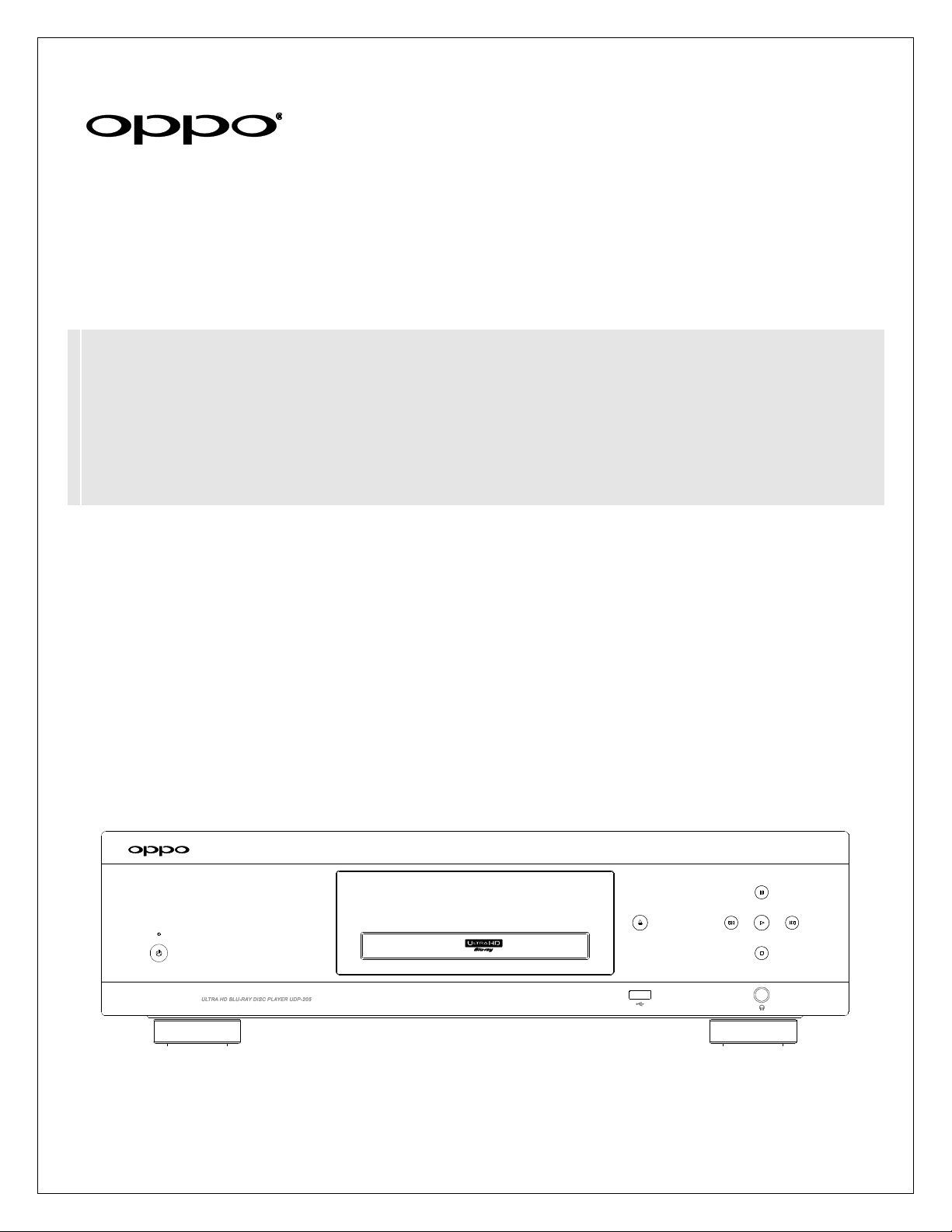
Руководство пользователя
Прочтите внимательно перед использованием
ULTRA HD Blu-ray проигрыватель
UDP-205
Page 2
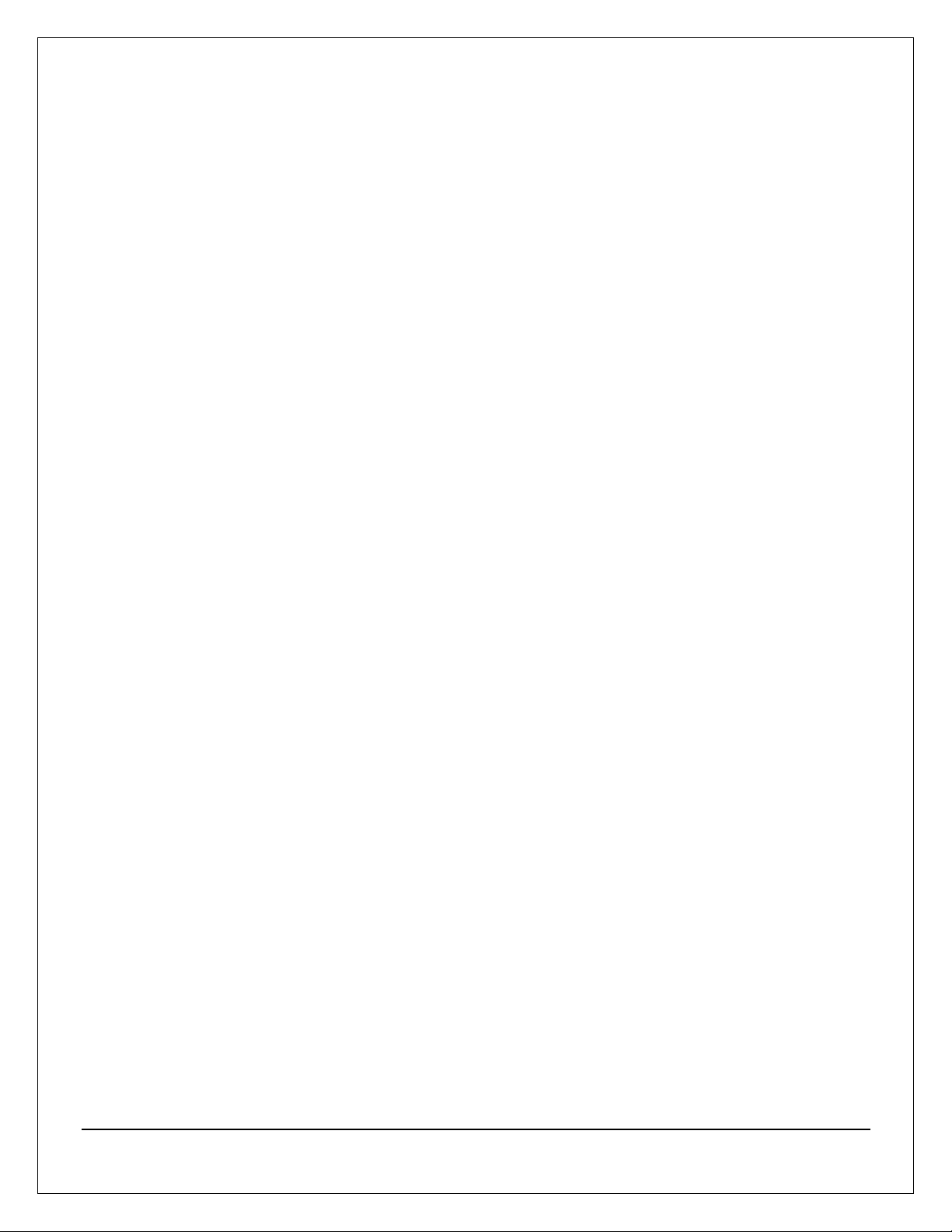
i
Содержание
ВВЕДЕНИЕ ............................................................................... 1
Важнейшие меры безопасности ............................................................................. 1
Предостережения и рекомендации ......................................................................... 2
Соответствие требованиям при эксплуатации в жилых помещениях ................ 4
Товарные знаки ......................................................................................................... 5
Совместимые типы дисков ....................................................................................... 6
Не поддерживаемые типы дисков ............................................................................................. 6
Примечание по совместимости BD-ROM .................................................................................. 7
Рекомендации по использованию дисков и уходу за ними ...................................................... 7
Примечание по технологии Cinavia ......................................................................... 7
Информация по региональному управлению ........................................................ 8
Комплект поставки .................................................................................................... 8
ОБЩИЙ ВИД ПАНЕЛЕЙ УПРАВЛЕНИЯ ................................... 9
Фронтальная панель ................................................................................................. 9
Окно дисплея на фронтальной панели................................................................... 9
Задняя панель .......................................................................................................... 10
Пульт дистанционного управления ....................................................................... 11
Названия элементов управления и функции .......................................................................... 11
Общий вид задней панели пульта ДУ ..................................................................................... 12
Установка батареек .................................................................................................................. 12
Использование пульта ДУ ........................................................................................................ 12
Изменение кода пульта ДУ ...................................................................................................... 13
Подсветка с датчиком движения .............................................................................................. 13
СПОСОБЫ ПОДКЛЮЧЕНИЯ .................................................. 15
Подключение к A/V-ресиверу через выход HDMI ................................................ 15
Подключение к ТВ через выход HDMI .................................................................. 16
Подключение к ТВ и A/V-ресиверу через два HDMI-выхода ............................... 17
Подключение к стереосистеме кабелями RCA .................................................... 18
Подключение к стереосистеме балансными кабелями XLR ............................. 19
Подключение к AV-ресиверу или усилителю через аналоговые выходы ....... 20
Подключение к ресиверу или усилителю A/V через выход S/PDIF
(оптический/коаксиальный) ................................................................................... 21
HDMI вход у UDP-205................................................................................................ 22
Цифровые аудиовходы (Optical, Coaxial, USB 2.0) UDP-205 ............................... 23
Подключение к интернету ...................................................................................... 24
Подключение к интернету через Ethernet кабель ................................................................... 24
Подключение к Интернету по Wi-Fi .......................................................................................... 25
Page 3
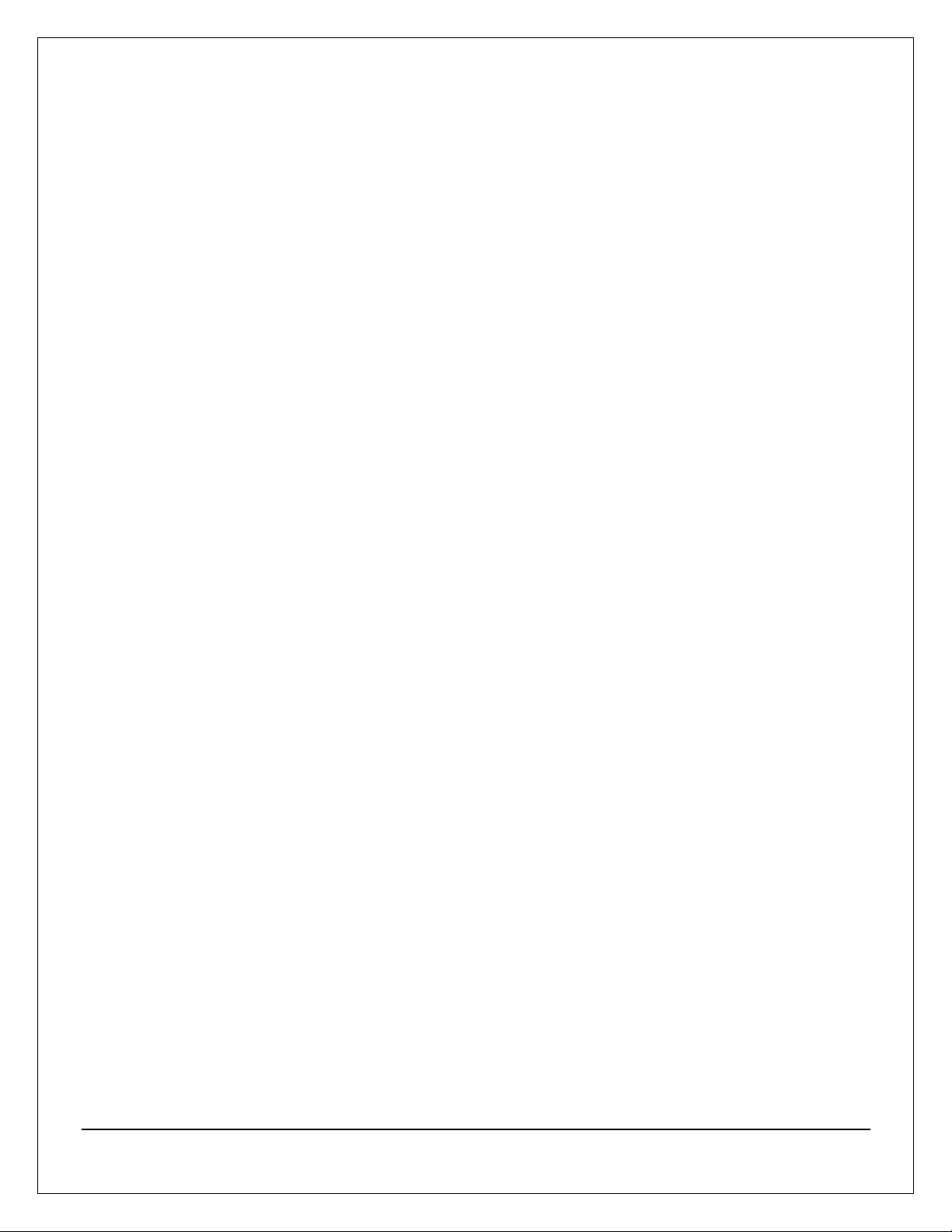
ii
Протокол RS-232 ...................................................................................................... 26
ОСНОВНЫЕ ФУНКЦИИ .......................................................... 27
Воспроизведение дисков ....................................................................................... 27
Меню параметров .................................................................................................... 27
Ускоренное воспроизведение ................................................................................ 29
Пауза и покадровое воспроизведение ................................................................. 29
Замедленное воспроизведение ............................................................................. 29
Меню Blu-ray диска .................................................................................................. 30
Меню DVD диска ...................................................................................................... 30
Отображение информации на экране .................................................................. 31
Регулировка уровня громкости .............................................................................. 32
Отключение звука ................................................................................................... 32
Выбор языка/аудиодорожки ................................................................................... 32
Выбор субтитров ...................................................................................................... 33
Выбор входа HDMI ................................................................................................... 33
Выбор цифрового аудиовхода ............................................................................... 33
Выбор обратного аудиоканала (ARC) .................................................................... 34
BD-Live ....................................................................................................................... 35
Масштабирование и изменение пропорций ......................................................... 36
Изменение пропорций при использовании выхода HDMI....................................................... 36
Смещение субтитров ............................................................................................... 38
Повторное воспроизведение .................................................................................. 38
Повтор выбранного фрагмента .............................................................................. 39
Случайное воспроизведение ................................................................................. 39
Непосредственный выбор трека с помощью цифровых кнопок ....................... 39
Воспроизведение с заданного момента ............................................................... 40
DVD и Blu-ray диски .................................................................................................................. 40
CD и SACD диски ................................................................ ...................................................... 41
Сохранение последнего места остановки на диске ........................................... 42
Просмотр изображений с дисков DVD-Audio ........................................................ 42
Режим Только аудио (Pure Audio) .......................................................................... 43
ВОСПРОИЗВЕДЕНИЕ МЕДИАФАЙЛОВ ................................. 44
Воспроизведение с USB-накопителей .................................................................. 44
Воспроизведение по локальной сети ................................................................... 45
Воспроизведение в Главном меню (HOME Menu) ................................................ 46
Воспроизведение аудиофайлов ............................................................................ 47
Воспроизведение видеофайлов ............................................................................ 48
Просмотр изображений .......................................................................................... 50
Добавление фоновой музыки ................................................................................ 51
ЭЛЕМЕНТЫ МЕНЮ НАСТРОЕК ............................................. 52
Page 4
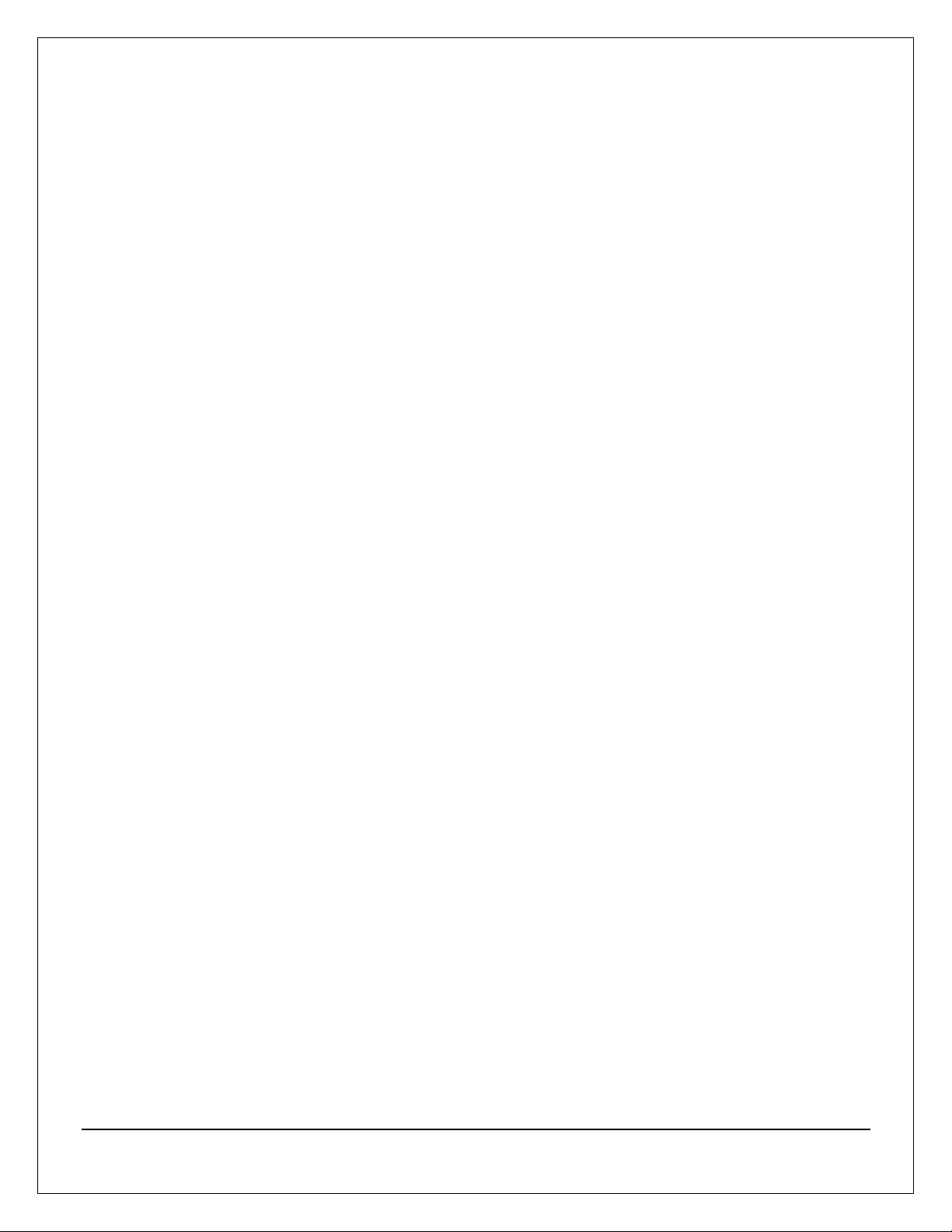
iii
Использование меню настроек ............................................................................. 52
Параметры воспроизведения ................................................................................. 55
Настройка видеовыхода ......................................................................................... 59
Настройка изображения ........................................................................................................... 64
Выбор оптимального выходного разрешения ......................................................................... 66
Определение соотношения сторон телевизора ...................................................................... 68
Настройка аудиовыхода ......................................................................................... 69
Таблица форматов аудио ........................................................................................................ 72
Рекомендуемые параметры аудио .......................................................................................... 73
Настройка звука ...................................................................................................... 76
Настройки колонок .................................................................................................................... 79
Режим понижающего микширования ................................................................... 79
Проверочный сигнал ............................................................................................... 80
Настройки колонок .................................................................................................. 81
Настройка плеера .................................................................................................... 83
Настройка сети ........................................................................................................ 88
Полезные заметки ............................................................... 93
Поиск и устранение неисправностей ................................................................... 93
Технические характеристики .............................................. 95
Перечень языковых кодов ................................................... 97
Протокол управления RS-232 ............................................... 98
Назначение контактов порта RS-232 ..................................................................... 98
Настройки связи ...................................................................................................... 98
Структура команды .................................................................................................. 98
Структура ответа ...................................................................................................... 98
Структура сообщений об изменении состояния .................................................. 99
Последовательность команд .................................................................................. 99
Список команд ......................................................................................................... 99
Сообщения об изменении состояния .................................................................. 105
Обновление руководства пользователя ........................... 108
Page 5

1
ВВЕДЕНИЕ
Важнейшие меры безопасности
Символ молнии в равностороннем
треугольнике означает опасность
высокого напряжения внутри корпуса
устройства. Напряжение может быть настолько
высоким, что станет причиной поражения
человека электрическим током.
Восклицательный знак в
равностороннем треугольнике —
символ предупреждения. Это
напоминание пользователю о
необходимости соблюдения требований,
изложенных в руководстве, прилагаемом к
устройству.
ВНИМАНИЕ!
СУЩЕСТВУЕТ ОПАСНОСТЬ ВЗРЫВА В
СЛУЧАЕ НЕПРАВИЛЬНОЙ ЗАМЕНЫ
БАТАРЕЕК. ИСПОЛЬЗУЙТЕ ТОЛЬКО
РЕКОМЕНДОВАННЫЕ ИЗГОТОВИТЕЛЕМ
ТИПЫ ЭЛЕМЕНТОВ ПИТАНИЯ
В ДАННОМ УСТРОЙСТВЕ ИСПОЛЬЗУЕТСЯ
ЛАЗЕР, ПОЭТОМУ РЕГУЛИРОВКА,
НАСТРОЙКИ ИЛИ МАНИПУЛЯЦИИ, НЕ
ВКЛЮЧЕННЫЕ В РУКОВОДСТВО, МОГУТ
ПРИВЕСТИ К ОПАСНОМУ ОБЛУЧЕНИЮ.
РЕМОНТ СЛЕДУЕТ ДОВЕРЯТЬ ТОЛЬКО
СПЕЦИАЛИСТАМ СЕРВИСНОГО ЦЕНТРА.
Данный стикер находится на защитном
корпусе лазера внутри устройства.
Page 6
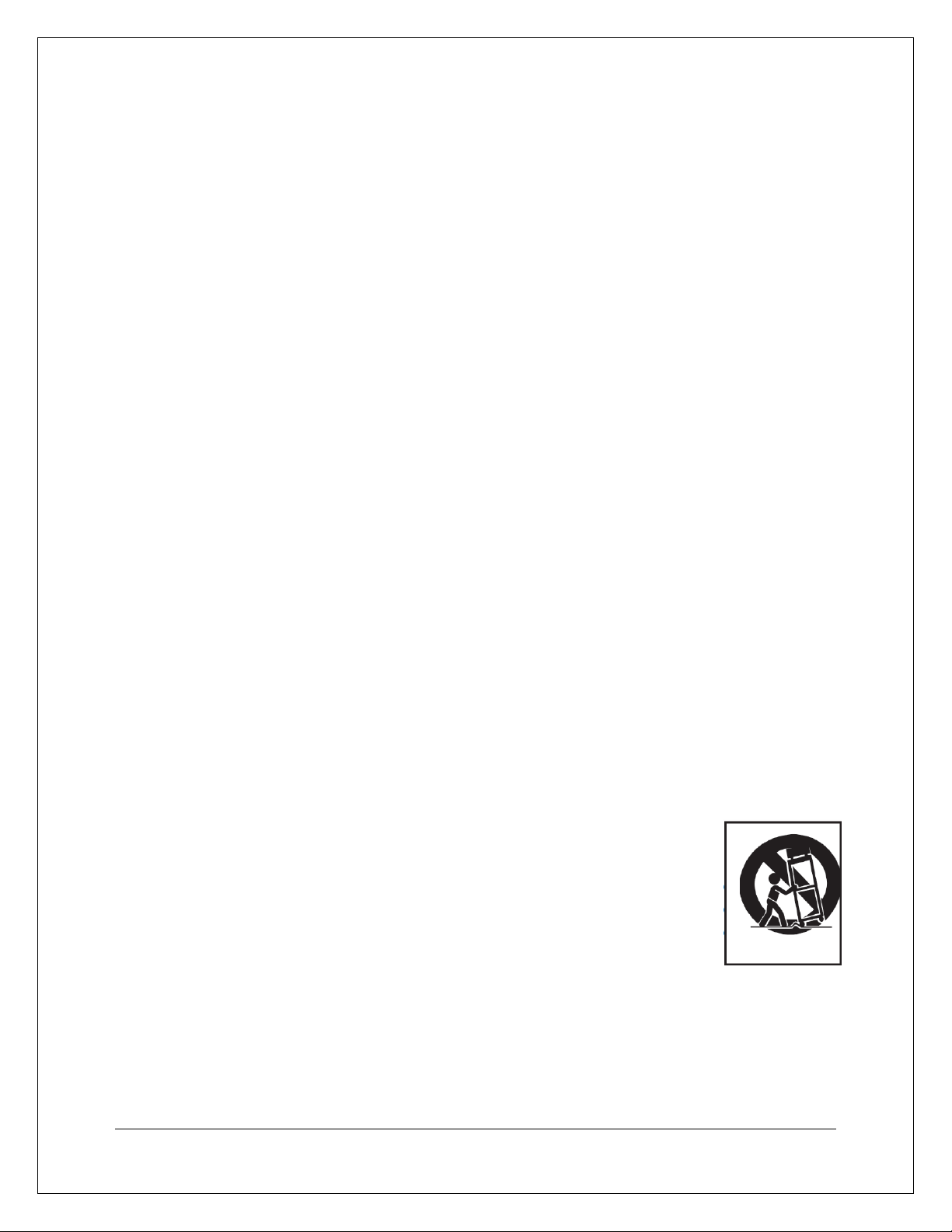
2
Предостережения и рекомендации
• Прочитайте настоящее руководство и
следуйте указанным в нем
инструкциям.
• Выключайте устройство из сети
питания во время грозы или если
устройство долго не будет работать.
• Используйте только комплектацию и
аксессуары, приложенные или
рекомендуемые производителем.
• Предотвратите воздействие высокой
температуры, солнечных лучей и/или
огня на батарейки, используемые в
пульте дистанционного управления.
• Чтобы предотвратить возгорание или
поражение электрическим током,
исключите вероятность попадания
воды в устройство, берегите его от
воздействия дождя, влаги, капель и
брызг. Не включайте устройство в
условиях повышенной влажности.
• Не ставьте на устройство емкости с
водой, такие как вазы и цветочные
горшки.
• В случае попадания жидкости на
поверхность или внутрь устройства
немедленно отключите его от
электросети.
• Данное устройство имеет лазерную
систему. Лазерный луч опасен при
снятой крышке корпуса. Не пытайтесь
самостоятельно открывать и
ремонтировать устройство. Не
смотрите на лазерный луч.
• После транспортировки устройства
при температуре ниже 5° С или его
перемещения из холода в тепло (и
наоборот) на лазерной головке может
образоваться конденсат, что
приведет к сбоям в работе. Прежде
чем включить устройство, в таких
случаях рекомендуется сначала
подождать, пока его температура не
достигнет комнатной, а затем на 1—2
часа включить без диска.
• Не пытайтесь закрывать или
открывать лоток для загрузки дисков
вручную. Посторонние предметы, а
также деформированные или
треснувшие диски не должны
попадать в лоток.
• Перед включением устройства
необходимо убедиться в корректности
всех подсоединений и установить уровень
громкости вашей аудиосистемы на
минимум. Чтобы избежать повреждений,
уровень громкости регулируйте после
начала воспроизведения.
• Во время работы устройства возможно
воздействие на него радиопомех,
вызванных мобильными телефонами.
Чтобы этого не случилось, нужно держать
телефон на расстоянии от устройства.
• Не размещайте устройство около
громкоговорителей высокой мощности и
приборов, которые могут спровоцировать
радиопомехи.
• Устройство следует устанавливать на
ровную и устойчивую поверхность.
• Устройство получает питание от источника
питания переменного тока до тех пор, пока
он подключен к розетке, даже если сам
проигрыватель находится в выключенном
состоянии.
• Устройство должно находиться в сухом
проветриваемом помещении, подальше от
нагревательных приборов и источников
открытого огня, прямых солнечных лучей,
механической вибрации и пыльной среды.
• Не используйте устройство в условиях
ограниченного пространства и
позаботьтесь об обеспечении вентиляции.
Следите за тем, чтобы никакие предметы
не закрывали вентиляционные отверстия
устройства и не стояли на нем.
• Если устройство долго не будет работать,
извлеките диск из лотка.
• Если вы используете
стойку, кронштейн или
специальную мебель,
предусмотренную
изготовителем или
приобретенную вместе с
устройством, пожалуйста,
обратите внимание на
меры предосторожности при перемещении
стойки или устройства, чтобы избежать
опрокидывания и повреждения.
Page 7
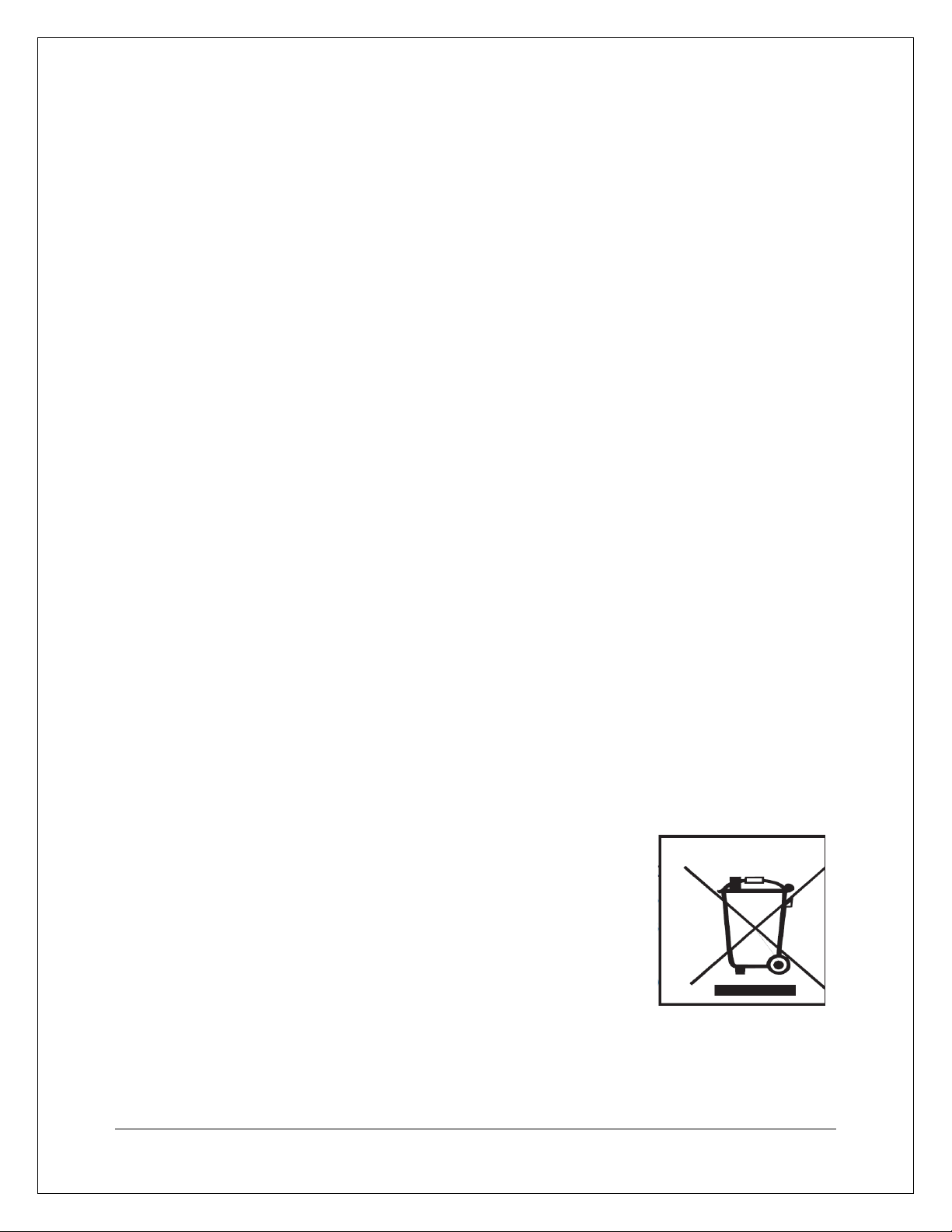
3
Уход за устройством
Очищать устройство рекомендуется мягкой безворсовой тканью. При уходе за устройством
допускается применение небольшого количества нейтрального моющего средства (без
содержания спирта), при этом абразивные материалы и органические соединения (алкоголь,
бензин и пр.) должны быть исключены.
Не пытайтесь самостоятельно ремонтировать устройство — обращайтесь к квалифицированным
специалистам.
Электропитание
• Перед подключением устройства к
электросети убедитесь, что напряжение
источника питания соответствует
напряжению, указанному на задней
панели устройства (AC ~100В—120B /
220В—240 В, 50/60 Гц). Если параметры
электросети отличаются, не
подключайте устройство к источнику
питания.
• Убедитесь, что штепсельная вилка
полностью вставлена в розетку.
Извлекая вилку из розетки, не тяните за
шнур. Не прикасайтесь к вилке
влажными руками. Если она повреждена,
не включайте устройство.
• Отключайте устройство от
электрической сети во время грозы.
• Отключайте питание проигрывателя,
только когда диск уже извлечен.
• Выключайте устройство из розетки, если
не собираетесь его использовать
продолжительное время.
• Расположите устройство так, чтобы при
необходимости оставался доступ для
экстренного отключения от
электропитания.
• Пожалуйста, не устанавливайте
одновременно старые и новые элементы
питания и для замены используйте
только рекомендованные изготовителем.
• Не нагревайте, не подвергайте
воздействию огня и прямых солнечных
лучей элементы питания (аккумуляторы
и батарейки). Не используйте батарейки
со снятой оболочкой.
• Элементы питания содержат химические
вещества и должны быть утилизированы
согласно установленным правилам.
Запросите соответствующую
информацию в местных органах власти.
• Храните элементы питания в
недоступном для детей месте!
• Если вы не собираетесь пользоваться
пультом дистанционного управления в
течение продолжительного времени,
рекомендуется извлечь элементы
питания.
Утилизация — забота об окружающей среде
Знак перечеркнутого бака на колесах означает, что изделие не
относится к бытовым отходам и по окончании срока службы его нельзя
выбрасывать вместе с обычным мусором. Такое изделие подлежит
сдаче в соответствующий пункт приема для последующей переработки
и утилизации согласно федеральному или местному законодательству.
Соблюдая правила утилизации данного продукта, вы помогаете
сохранить природные ресурсы и предотвращаете ущерб окружающей
среде и здоровью людей. Информацию о пунктах приема и утилизации
электротехнических и электронных изделий можно получить в местных
муниципальных органах или в предприятии по вывозу бытового мусора.
Page 8
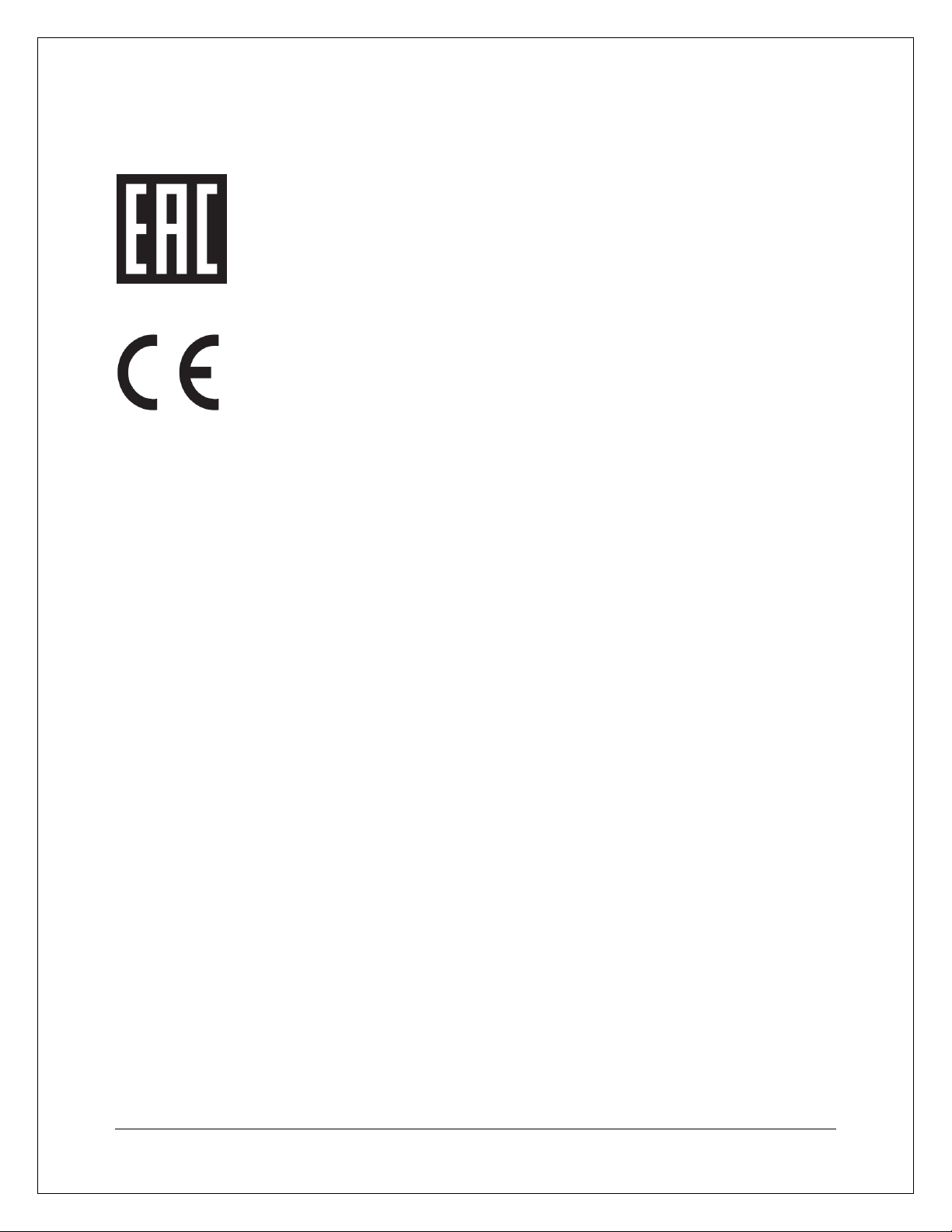
4
Сертификат соответствия Таможенного Союза
Сертификат соответствия Таможенного Союза, иначе называемый «Сертификат EAC»,
относится к официальным документам, подтверждающим высокий уровень качества
выпускаемой или изготавливаемой продукции, а также полное соответствие всех ее
характеристик и свойств утвержденным и действующим требованиям и нормам
государственных стандартов.
Маркировка CE
Маркировка CE означает, что изделие соответствует европейским директивам
по низковольтным устройствам (2006/95/EC), электромагнитной совместимости
(2004/108/EC) и экологически эффективной конструкции энергопотребляющих
приборов (2009/125/EC) при использовании и установке в соответствии с данным
руководством.
Соответствие классу защиты от поражения
электрическим током
CLASS I
Аппарат, соответствующий классу I защиты от поражения электрическим током,
должен быть подключен к электросети через сетевую розетку с заземляющим
контактом.
Об охране здоровья при просмотре видео в формате 3D
Прежде чем воспользоваться функцией 3D при просмотре видео, пожалуйста, ознакомьтесь со
следующей информацией о безопасности.
• Некоторые люди при просмотре видео в формате 3D испытывают неприятные ощущения:
дискомфорт, головокружение, тошноту, головную боль, потерю ориентации в пространстве.
Чтобы избежать ухудшения самочувствия, не рекомендуется длительный непрерывный
просмотр 3D изображения. Если вы испытываете что-либо из вышеперечисленного, прервите
просмотр и отдохните.
• Если видео в формате 3D смотрят дети, взрослые должны постоянно контролировать их на
предмет указанных симптомов недомогания. В случае головокружения, усталости глаз,
дискомфорта немедленно прекратите демонстрацию фильма. Родителям не рекомендуется
разрешать смотреть 3D фильмы детям до 4 лет — к этому возрасту у них активно
формируется бинокулярное зрение. Ребенку 6—7 лет просмотр видео в 3D формате следует
ограничивать.
Соответствие требованиям при эксплуатации в жилых
помещениях
Данное устройство было протестировано и соответствует ограничениям для цифровых устройств
класса B. Эти ограничения разработаны для обеспечения защиты от помех в условиях
эксплуатации в жилых помещениях.
Page 9
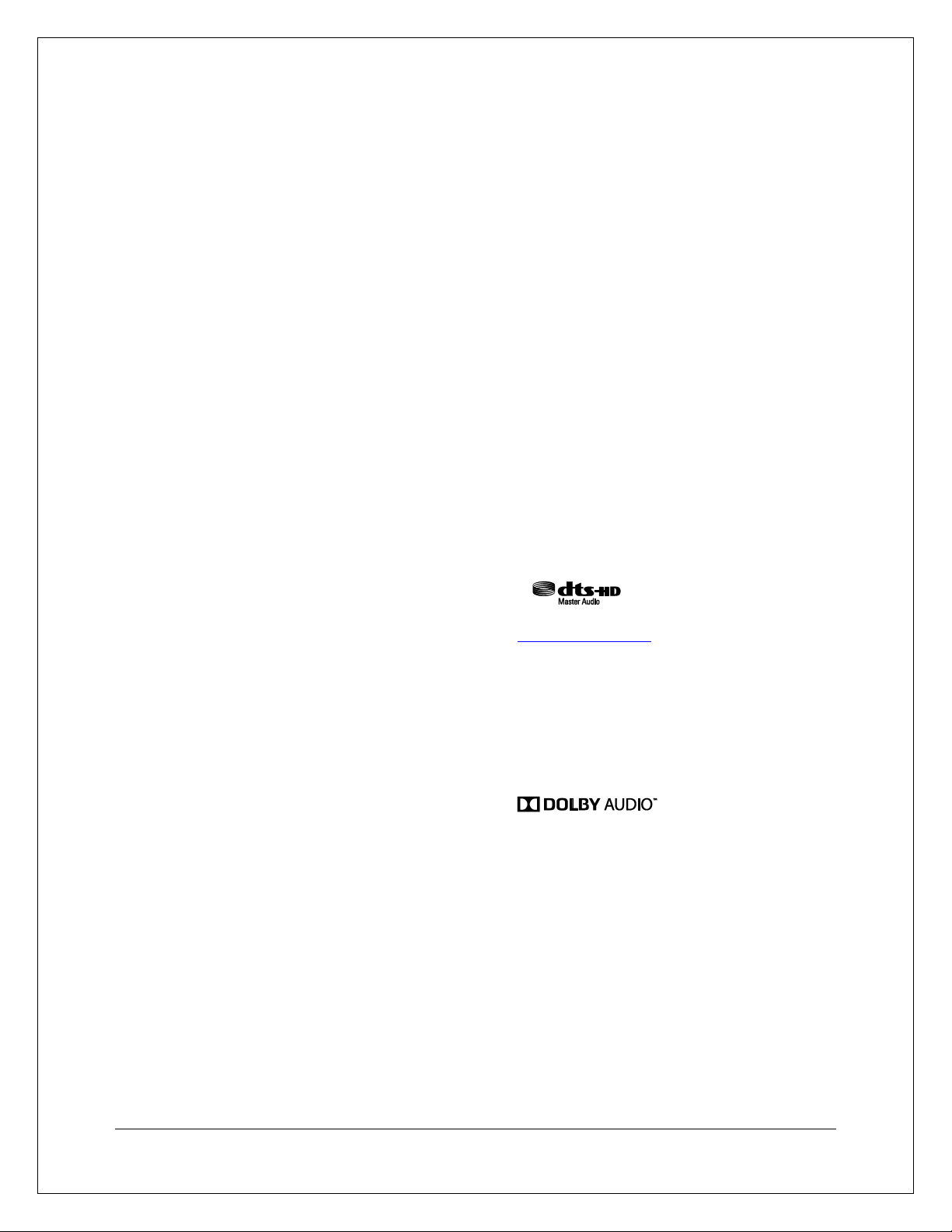
5
Данное устройство вырабатывает, использует и может выпускать радиочастотное излучение и
при нарушении инструкций по установке и эксплуатации может создавать помехи для
радиосвязи.
Однако нет гарантии, что помехи не будут возникать при соблюдении правил по установке.
Если данное устройство вызывает теле- и радиопомехи (это можно проверить, временно
отключив устройство), пользователю рекомендуется попробовать устранить помехи
самостоятельно одним из следующих способов:
• повернуть или переместить приемную антенну;
• увеличить расстояние между устройством и приемником;
• подключить устройство к розетке, находящейся в цепи, не связанной с цепью, к которой
подключен приемник;
• обратиться за помощью к поставщику устройства или к опытному специалисту по теле- и
радиотехнике.
ИЗГОТОВИТЕЛЬ СНИМАЕТ С СЕБЯ ОТВЕТСТВЕННОСТЬ ЗА ФУНКЦИОНИРОВАНИЕ ДАННОГО
УСТРОЙСТВА В СЛУЧАЕ НЕСАНКЦИОНИРОВАННЫХ ИЗМЕНЕНИЙ ИЛИ МОДИФИКАЦИЙ
ДАННОГО УСТРОЙСТВА, НЕ УТВЕРЖДЕННЫХ ПРОИЗВОДИТЕЛЕМ.
Эксплуатация допускается при соблюдении двух условий:
1. Устройство не должно создавать вредные помехи.
2. Устройство должно принимать любые помехи, включая те, что могут вызвать нарушения в
работе.
Товарные знаки
• ULTRA HD Blu-ray, Blu-ray Disc, Blu-ray 3D,
BONUS VIEW и BD-Live являются товарными
знаками ассоциации Blu-ray Disc Association.
• Java и все основанные на Java товарные
знаки и логотипы являются товарными
знаками компании Sun Microsystems, Inc. в
США и других странах.
• Логотип DVD является товарным знаком
компании DVD Format/Logo Licensing Corp.,
зарегистрированным в США, Японии и других
странах.
• Super Audio CD, SACD и логотип SACD
являются совместными товарными знаками
корпорации Sony и компании Philips
Electronics N.V.; Direct Stream Digital (DSD)
является товарным знаком корпорации Sony.
• AVCHD и логотип AVCHD являются
товарными знаками корпораций Panasonic и
Sony.
• 480i/480p/720p/1080i/1080p конв. вв. логот.,
Source Direct и True 24p логотипы являются
торговыми марками OPPO Digital, Inc.
• Подробнее о патентах DTS на
http://patents.dts.com. Произведено под
лицензией компании DTS Licensing Limited.
DTS, символ DTS, DTS в комбинации с
соответствующим символом, а также DTS-HD в
комбинации с соответствующим символом
являются зарегистрированными товарными
знаками; DTS-HD Master Audio является
товарным знаком компании DTS, Inc. Продукт
включает в себя программное обеспечение.
© DTS, Inc. Все права защищены.
• Изготовлено по лицензии Dolby Laboratories.
Dolby и двойная буква D являются товарными
знаками компании Dolby Laboratories.
• HDMI, логотип HDMI и High-Definition Multimedia
Interface являются товарными знаками или
зарегистрированными товарными знаками
компании HDMI Licening LLC.
• Cinavia является торговой маркой корпорации
Verance.
• Все прочие товарные знаки являются
собственностью соответствующих владельцев.
Page 10
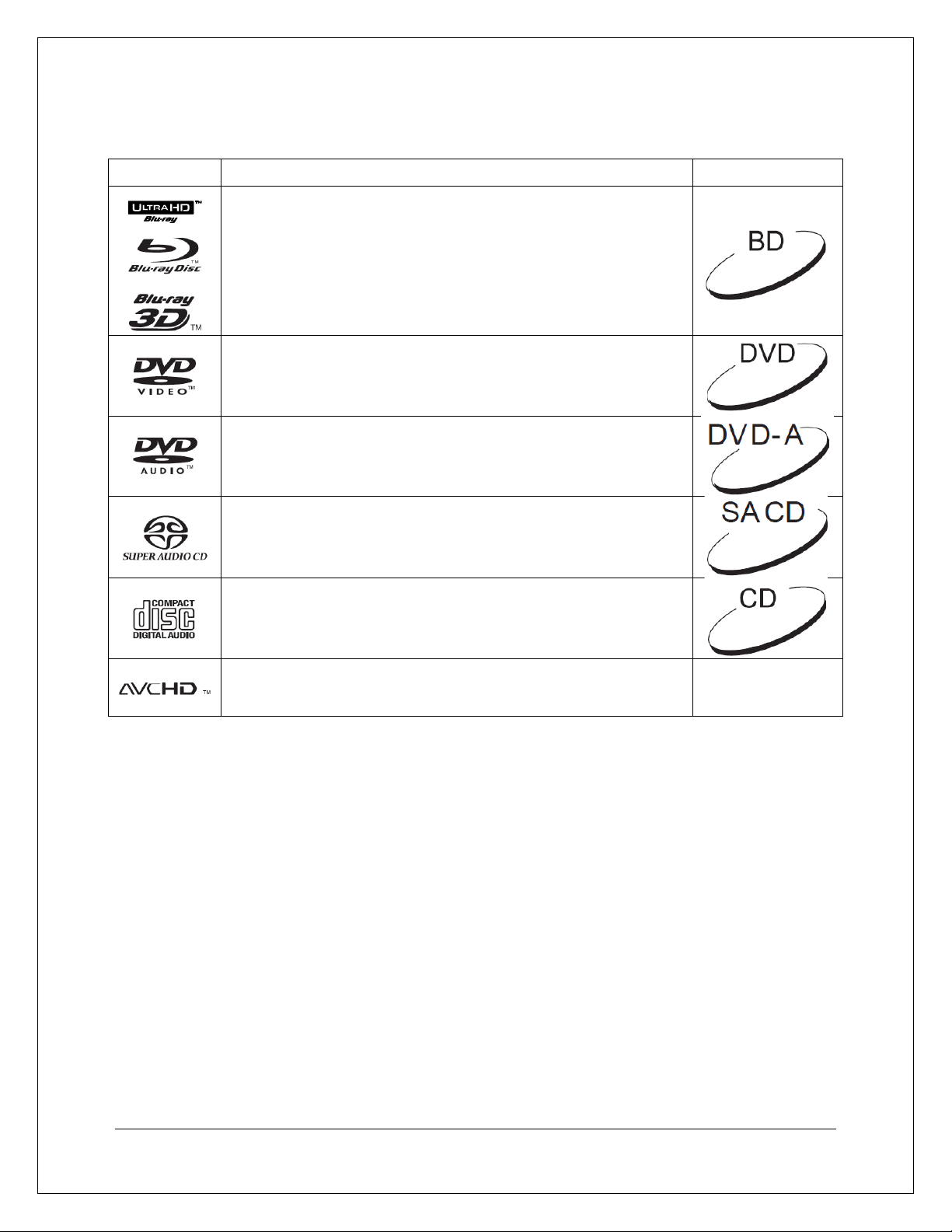
6
Совместимые типы дисков
Логотип
Особенности
Иконка
Поддержка дисков 4K Ultra HD Blu-ray с контента Bonus View,
BD-Live. Поддержка 3D дисков Blu-ray. Воспроизведение
дисков в формате 3D требует подключения устройств
отображения 3D и соответствующих очков. Кроме того,
поддерживаются диски BD-R/RE, одно- и двухслойные.
Поддержка DVD, выпущенных коммерческими
организациями, а также в форматах DVD±RW/R.
Поддержка DVD-A с многоканальным звуком или
стереозвуком высокой четкости. Некоторые диски DVD-Audio
также содержат раздел DVD-Video.
Поддержка дисков SACD высокой четкости со
стереофоническим или многоканальным звуком. Примечание:
некоторые диски SACD имеют гибридный формат: слой
высокой четкости DSD и слой CD.
Поддержка стандартных компакт-дисков (CD-DA), а также CD-
R/RW.
AVCHD: Поддержка формата записи для цифровых
видеокамер высокой четкости, зачастую на дисках DVD±R
или флеш-памяти.
Не поддерживаемые типы дисков
• BD с картриджем.
• DVD-RAM.
• HD-DVD.
• Часть данных с CD-Extra.
• Диски DVD/Blu-ray с кодом региона, не совпадающим с указанным на задней панели Blu-ray
плеера.
• Некоторые двухсторонние диски (где на одной стороне — DVD-Video, на другой — цифровое
аудио). Аудиосторона часто не соответствует техническим характеристикам формата CD-DA,
поэтому воспроизведение не гарантируется.
• Иногда — аудиодиски с защитой от копирования.
Page 11
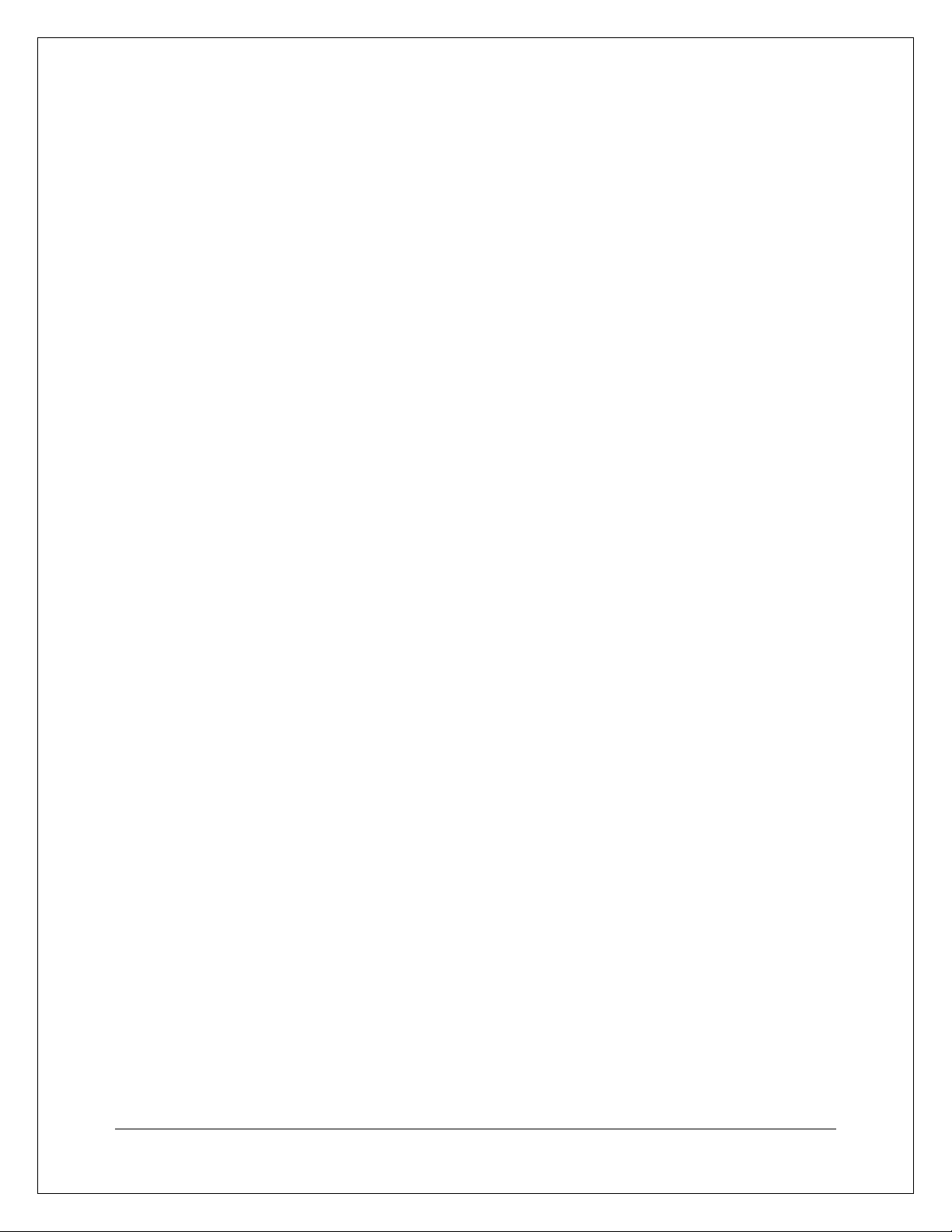
7
Примечание по совместимости BD-ROM
В связи с тем, что спецификации дисков Blu-ray относительно новы и продолжают развиваться,
некоторые диски могут воспроизводиться некорректно, что зависит от типа диска, версии или
кодирования. Вполне возможно, что в дисках Blu-ray, вышедших после выпуска данного
проигрывателя, заложены новые возможности спецификации Blu-ray. Рекомендуется время от
времени обновлять программное обеспечение Blu-ray плеера, чтобы получить наилучшие
впечатления от просмотра. Доступные обновления можно проверить на веб-сайте
www.oppodigital.com.ru представительства компании OPPO Digital.
Рекомендации по использованию дисков и уходу за ними
1. Чтобы исключить царапины и следы от пальцев на диске, держите его за края. Не
прикасайтесь к внутренней поверхности диска, на которой записаны данные.
2. Диски Blu-ray имеют высокую плотность, слой записи лежит очень близко к поверхности
диска. По этой причине диски Blu-ray более чувствительны к пыли и отпечаткам пальцев, чем
DVD. Если у вас возникли проблемы с воспроизведением диска или вы обнаружили
загрязнение на его поверхности, протрите его специальной тканью, двигаясь от центра к
краю — по радиусу, а не по кругу.
3. Недопустимо применять чистящие аэрозоли или растворители (бензин, ацетон) и
антистатические жидкости.
4. Не приклеивайте на диски бумагу, стикеры, этикетки или скотч. Это вызовет деформацию или
утолщение диска и, как следствие, проблемы при воспроизведении.
5. Не оставляйте диски под прямыми солнечными лучами и рядом с источниками тепла.
6. Исключите использование дисков:
— с остатками клея от этикеток (могут застрять внутри плеера);
— деформированных или треснувших;
— неправильной формы (например, в виде сердца или визитной карточки).
Примечание по технологии Cinavia
Данное устройство использует технологию Cinavia, ограничивающую использование
нелицензионных копий некоторых коммерческих фильмов и видеозаписей, а также их
аудиодорожек. В случае обнаружения использования нелицензионной копии ее воспроизведение
или копирование прекращается, а на экран выводится соответствующее сообщение.
Данное устройство включает в себя лицензированную технологию, принадлежащую корпорации
Verance и защищенную патентом США 7,369,677, а также другими патентами США и
международными патентами, выданными и находящимися на рассмотрении, а также законами об
авторском праве и защите коммерческой тайны в отношении отдельных аспектов данной
технологии. Cinavia является торговой маркой корпорации Verance.
© 2004-2013 Verance Corp. Все права защищены. Обратное проектирование и
дизассемблирование запрещены.
Данное обновление включает в себя технологию защиты содержимого Cinavia®. Информация о
технологии Cinavia доступна в информационном онлайн-центре поддержки пользователей
Cinavia на сайте http://www.cinavia.com.
Больше информации о технологии Cinavia доступно в информационном онлайн-центре
поддержки пользователей Cinavia на сайте http://www.cinavia.com. Для запроса дополнительной
информации о Cinavia по почте отправьте почтовую карточку с обратным адресом по адресу:
Cinavia Consumer Information Center, P.O. Box 86851, San Diego, CA, 92138, USA.
Page 12
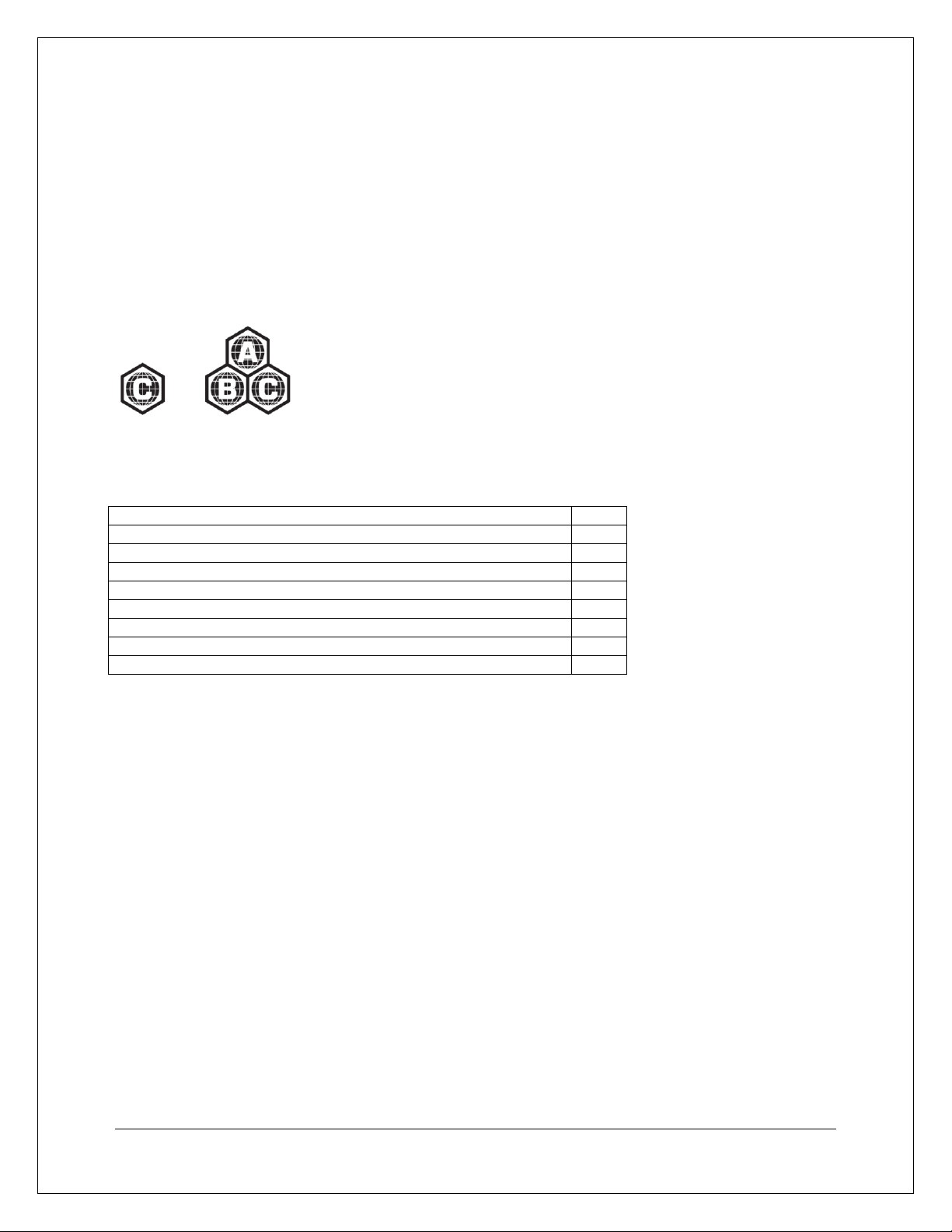
8
Информация по региональному управлению
Проигрыватели и диски Blu-ray делятся по трем регионам: A, B и C. Плееры и диски DVD делятся
по шести регионам. Данный проигрыватель произведен с учетом регионального кодирования.
Номера регионов дисков Blu-ray или DVD должны совпадать с соответствующими номерами
регионов проигрывателя или плеера. При несовпадении кодов воспроизведение дисков
невозможно. Коды регионов указаны на задней панели проигрывателя.
BD-Video. Данный плеер может воспроизводить
диски BD с маркировкой C.
DVD-Video. Данный плеер может
воспроизводить диски DVD с маркировкой 5
или ALL.
Комплект поставки
Руководство пользователя
1 шт.
Гарантийный талон
1 шт.
Силовой кабель питания, длина 1,4 м
1 шт.
HDMI-кабель премиум класса, длина 1,8 м (HDMI 2.0)
1 шт.
Пульт дистанционного управления
1 шт.
Батарейка АА
2 шт.
Рекламная брошюра
1 шт.
Картонная коробка для аксессуаров
1 шт.
Сумка для переноски плеера
1 шт.
Page 13

9
ОБЩИЙ ВИД ПАНЕЛЕЙ УПРАВЛЕНИЯ
Фронтальная панель
1. Индикатор питания.
2. Кнопка питания.
3. Лоток для диска.
4. Дисплей фронтальной
панели.
5. Окно ИК-сенсора.
6. Кнопка управления лотком.
7. Порт USB 2.0.
8. Кнопки воспроизведения
и навигации.
9. Гнездо для подключения
наушников (6,3мм)
Окно дисплея на фронтальной панели
Page 14
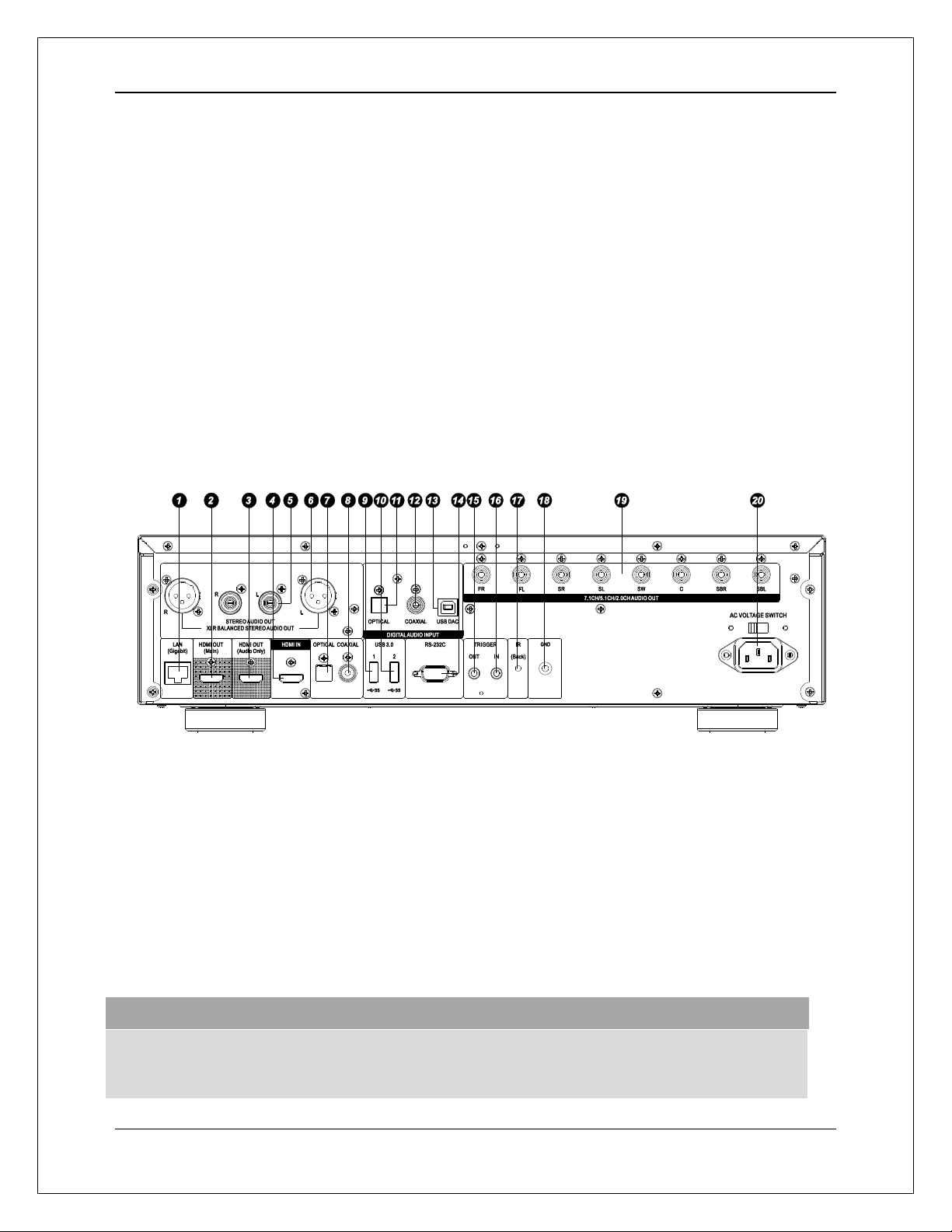
В В Е Д Е Н И Е
10
1. Главный дисплей — выводит текстовые сообщения и
цифры.
2. Индикатор HDR — указывает, что текущий контент
воспроизводится в режиме High-Dynamic Range.
3. Индикатор типа диска — показывает тип
установленного диска.
4. Индикатор типа аудио — отображает формат
воспроизводимого аудио.
5. Раздел (TT) — когда светится этот индикатор,
отображаемое на дисплее время относится к
воспроизведению раздела диска.
6. Глава (CH) — отображаемое на дисплее время
относится к воспроизведению главы.
7. Дорожка (TRK) — отображаемое на дисплее время
относится к воспроизведению аудио дорожки.
8. Осталось (RMN) — когда светится этот индикатор,
отображаемое время — это оставшееся время
воспроизведения.
9. Индикатор многоканальности — указывает на то,
что аудио воспроизводится в многоканальном
режиме.
10. Индикатор отключения звука — указывает, что звук
отключен.
11. Статус воспроизведения — отображает статус
воспроизведения (воспроизведение/пауза).
12. Статус сети — отображает, подключен ли плеер к
проводной или беспроводной сети.
13. Режимы воспроизведения — отображает режимы
воспроизведения, такие как Повтор, Повтор всего и
Режим случайного воспроизведения.
Задняя панель
1. Гигабитный Ethernet LAN-порт.
2. HDMI выход (основной).
3. HDMI выход (только аудио).
4. HDMI вход.
5. Стерео аудио-выход.
6. Балансный стерео аудиовыход.
7. Оптический цифровой аудио
выход.
8. Коаксиальный цифровой аудио
выход.
9. USB 3.0 вход.
10. USB 3.0 вход.
11. Оптический цифровой аудиовыход.
12. Коаксиальный цифровой аудиовыход.
13. USB-аудио вход (Тип B).
14. Последовательный порт
управления RS-232C.
15. Триггерный выход.
16. Триггерный вход.
17. ИК (инфракрасный) сенсор.
18. Разъем заземления.
19. 7.1CH / 5.1CH / стерео
аналоговый аудио выход.
20. Гнездо питания переменного
тока.
ПРИМЕЧАНИЕ
• Для подключения к гнезду питания переменного тока (14 номер в списке разъемов, тип
IEC60-320 C14) используйте только прилагаемый в комплекте сетевой шнур питания или
шнур питания с разъемом типа IEC60-320 C14.
Page 15
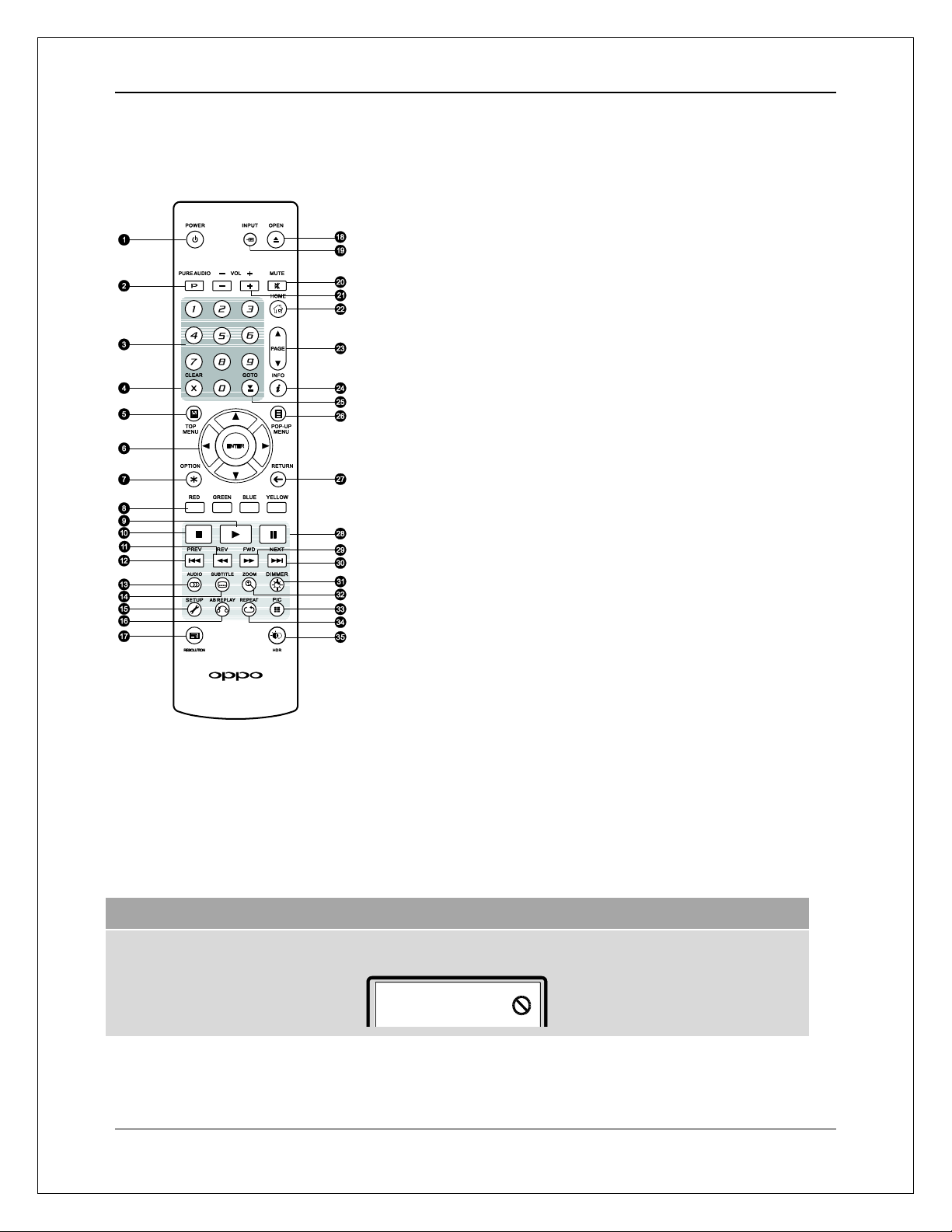
В В Е Д Е Н И Е
11
Пульт дистанционного управления
Названия элементов управления и функции
1. POWER: переключает плеер
между спящим режимом и
режимом работы.
2. PURE AUDIO: включает и
отключает видео.
3. Цифровые кнопки: ввод
чисел.
4. CLEAR: отмена ввода чисел.
5. TOP MENU: показать главное
меню BD или DVD диска.
6. Стрелки и ENTER: навигация
и выбор пунктов меню.
7. OPTION: вызывает
контекстное меню
параметров (Option Menu).
8. Цветные кнопки: функции
зависят от контента.
9. PLAY: начать
воспроизведение.
10. STOP: остановить
воспроизведение.
11. REV: быстрая перемотка
назад.
12. PREV: вернуться к
предыдущему.
13. AUDIO: сменить язык или
канал аудио.
14. SUBTITLE: сменить язык
субтитров.
15. SETUP: открыть меню
настроек (Setup Menu)
плеера.
16. A-B REPLAY: повторять
воспроизведение
выделенного фрагмента.
17. RESOLUTION: изменить
выходное разрешение.
18. OPEN: открыть/закрыть лоток
диска.
19. INPUT: переключить источник
входного сигнала.
20. MUTE: отключить звук.
21. VOLUME +/-:
увеличить/уменьшить
громкость.
22. HOME: выйти в Главное меню
(Home Menu), чтобы выбрать
источник воспроизведения.
23. PAGE UP/DOWN: показать
предыдущую/следующую
страницу.
24. INFO: показать/скрыть
информацию о состоянии на
экране.
25. GOTO: воспроизведение с
заданного момента.
26. POP-UP MENU: показать
всплывающее меню BD или
DVD диска.
27. RETURN: вернуться к
предыдущему меню или
режиму.
28. PAUSE: приостановить
воспроизведение.
29. FWD: быстрая перемотка
вперед.
30. NEXT: перейти к
следующему.
31. DIMMER: снизить яркость
дисплея на передней панели.
32. ZOOM: изменение
коэффициента
масштабирования и
соотношения сторон.
33. PIC: быстрый доступ к меню
настройки изображения.
34. REPEAT: повтор
воспроизведения.
35. HDR: выбор режима
отображения для контента с
технологией High-Dynamic
Range.
ПРИМЕЧАНИЕ
При нажатии кнопки, функция которой недоступна в данный момент, на экране телевизора
появляется изображение:
Page 16
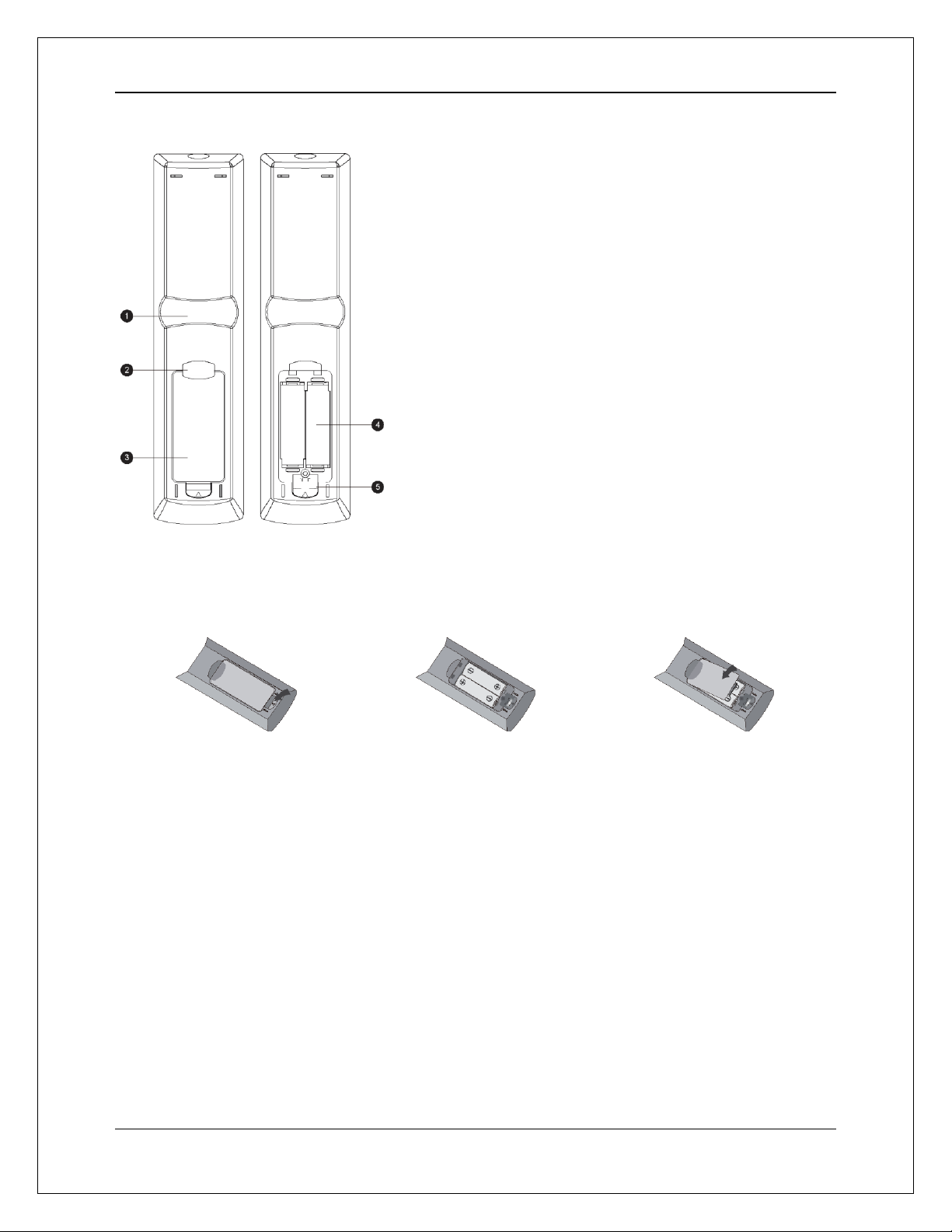
В В Е Д Е Н И Е
12
Общий вид задней панели пульта ДУ
1. Выемка для указательного пальца-1: если вы
возьмете пульт ДУ таким образом, чтобы ваш
указательный палец располагался на первой выемке,
то под вашим большим пальцем в пределах легкой
досягаемости будут находиться следующие кнопки
навигации: стрелки, ENTER, TOP MENU и POP-UP
MENU.
2. Выемка для указательного пальца-2: если вы
возьмете пульт ДУ таким образом, чтобы ваш
указательный палец располагался на второй выемке,
то под вашим большим пальцем в пределах легкой
досягаемости будут находиться следующие кнопки
навигации: STOP, PLAY, PAUSE, PREV, NEXT, REV,
FWD.
3. Крышка отсека для батарей: откройте крышку на
задней поверхности пульта дистанционного
управления, чтобы заменить батарейки или установить
код пульта.
4. Батарейки: используйте две батарейки АА или LR6.
5. Переключатель кода пульта ДУ: выберите и
установите необходимую позицию переключателя (см.
подробности на с. 13).
Отсек для батареек закрыт
Отсек для батареек открыт
Установка батареек
1. Откройте крышку на задней
поверхности пульта ДУ.
2. Установите батарейки.
3. Закройте крышку
ПРИМЕЧАНИЕ: при замене батареек, пожалуйста, убедитесь, что их полярность соответствует
отметкам внутри отсека.
Использование пульта ДУ
При использовании пульта ДУ угол его отклонения от воображаемого перпендикуляра к датчику
инфракрасных лучей не должен превышать ±30 градусов, а расстояние до BD-проигрывателя не
должно превышать 8 метров.
Page 17
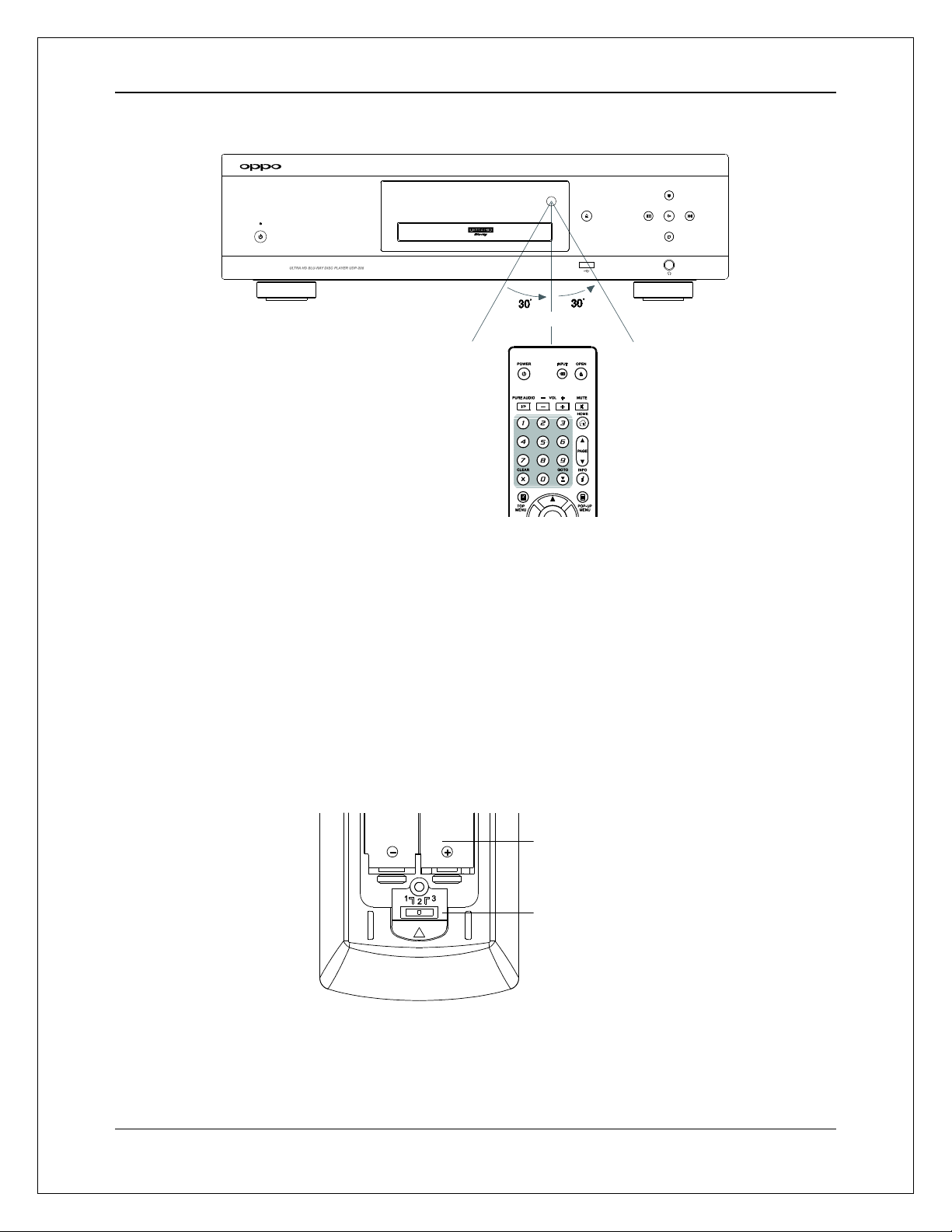
В В Е Д Е Н И Е
13
Изменение кода пульта ДУ
Данный пульт имеет три кода для управления продуктами OPPO. По умолчанию установлен «код 1».
Если у вас есть другие устройства OPPO, расположенные в непосредственной близости с Blu-ray
проигрывателем, они могут случайно реагировать на команды пульта управления. Чтобы избежать
этого, вы можете выбрать другой код для пульта ДУ.
1. Для того чтобы выбрать новый код, откройте крышку отсека для батареек на пульте ДУ.
Затем с помощью острого предмета, например, шариковой ручки, переведите переключатель
в одно из положений: 1, 2 или 3.
2. Закройте крышку. Убедитесь, что Blu-ray проигрыватель включен и лоток для загрузки дисков
выезжает. Направьте пульт ДУ на плеер. Нажмите и удерживайте кнопку ENTER в течение
5 секунд. Плеер начнет воспринимать новый код пульта ДУ.
Отсек для батареек
Переключатель кода пульта
Подсветка с датчиком движения
Пульт ДУ оснащен датчиком движения, который на пять секунд активирует подсветку, когда вы
берете пульт в руку или нажимаете на нем кнопку.
Не более 8 метров
Page 18
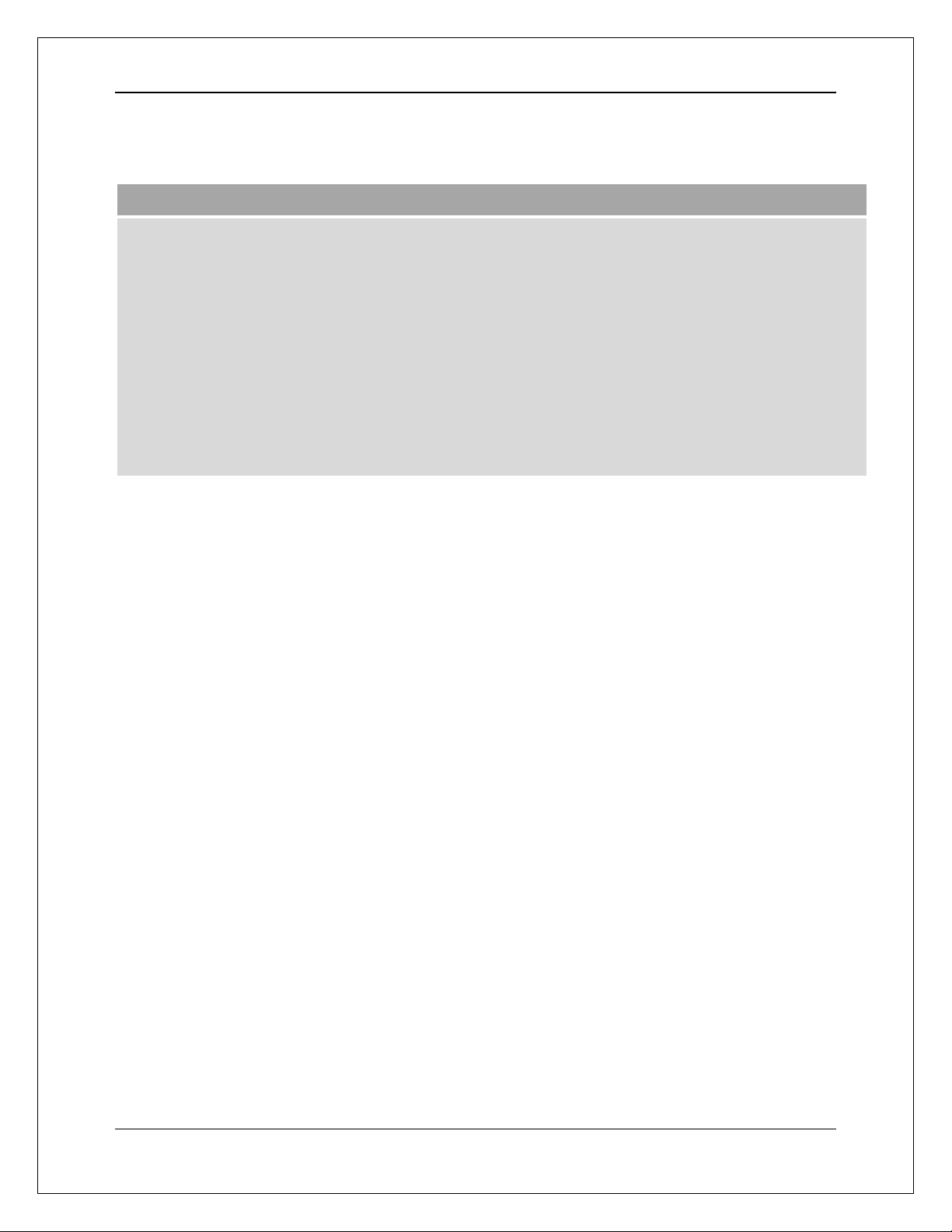
В В Е Д Е Н И Е
14
Чтобы отключить или включить подсветку, нажмите одновременно кнопки DIMMER и 0 на вашем
пульте ДУ.
ПРИМЕЧАНИЯ
• Избегайте падения пульта ДУ и не допускайте попадания на него влаги.
• Не допускайте попадания прямых солнечных лучей или другого сильного светового
излучения на ИК-приемник на фронтальной панели плеера.
• Пульт ДУ может работать некорректно, если батарейки разряжены. Своевременно
меняйте их.
• Если пульт ДУ не будет использоваться долгое время, извлеките батарейки.
• Чтобы избежать протекания или коррозии батареек, не оставляйте пульт ДУ под прямыми
солнечными лучами или в местах повышенной температуры. Не допускайте нагрева или
взаимодействия батареек с огнем. Не используйте старую и новую батарейки
одновременно. Не пытайтесь подзарядить батарейки.
• Если батарейки протекли, не касайтесь жидкости голыми руками. Протрите отсек для
батареек от жидкости и вставьте новые батарейки.
Page 19
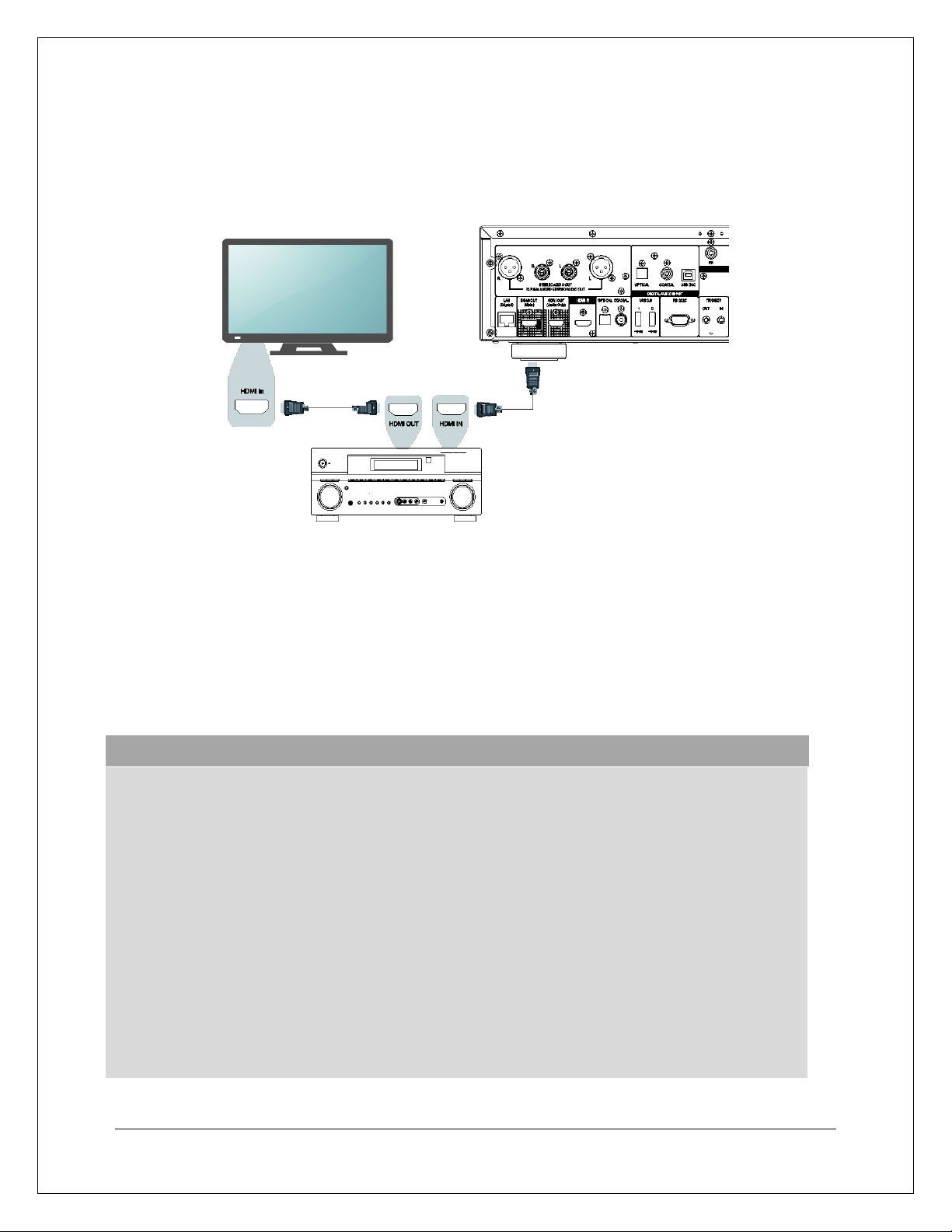
15
СПОСОБЫ ПОДКЛЮЧЕНИЯ
Подключение к A/V-ресиверу через выход HDMI
• Если у вас имеется ресивер, совместимый с HDMI и поддерживающий видео в формате
4K HDR, то вы можете просто соединить порт выхода HDMI OUT (основной) плеера с
вашим ресивером при помощи HDMI-кабеля и таким образом подать HDMI видеосигнал на
ресивер (см. инструкцию к ресиверу для более подробной информации). Ресивер обычно
оснащен выходом HDMI, который вы можете подключить к телевизору для передачи
видеосигнала.
• Некоторые ресиверы оснащены комбинацией портов HDMI 2.0 и HDMI 1.4. Чтобы
просматривать контент в формате 4K UHD, убедитесь, что выходной порт HDMI OUT
(основной) плеера UDP-205 соединен с 4K UHD ресивером через входной порт,
поддерживающий HDMI 2.0 и HDCP 2.2.
ПРИМЕЧАНИЯ
• HDMI (интерфейс мультимедиа высокой четкости) предназначен для передачи видео- и
аудиосигналов с плеера на монитор через общий кабель. Поскольку HDMI постоянно
совершенствуется, в редких случаях могут возникнуть сложности с совместимостью. Для
воспроизведения звука необходим ресивер, поддерживающий передачу аудиосигнала по
кабелю HDMI. В некоторых ресиверах порты HDMI используются исключительно для
видеосигналов. Если ваш ресивер не имеет аудиовхода HDMI, рассмотрите способы
подключения, представленные в последующих разделах.
• Для воспроизведения дисков Blu-ray рекомендуется использовать ресивер,
поддерживающий HDMI 1.4 или более поздних версий, с возможностью декодирования
форматов Dolby TrueHD и DTS-HD Master Audio.
• Для воспроизведения дисков Blu-ray в формате 4K UHD требуется ресивер,
поддерживающий HDMI 2.0 и HDCP 2.2 или более поздних версий. Для просмотра 4K
UHD фильмов рекомендуется использовать высокоскоростной кабель HDMI с пропускной
способностью 18 Гбит/сек (18 Gbps Premium High-Speed HDMI Cable).
• Плеер UDP-205 поддерживает битовый поток новейших форматов объемного звука,
таких как Dolby Atmos и DTS:X на ресивер, который сможет декодировать эти форматы.
Кабель HDMI
Кабель HDMI
(к вых. HDMI out
(основной) или HDMI out
(только аудио))
Задняя панель
Page 20
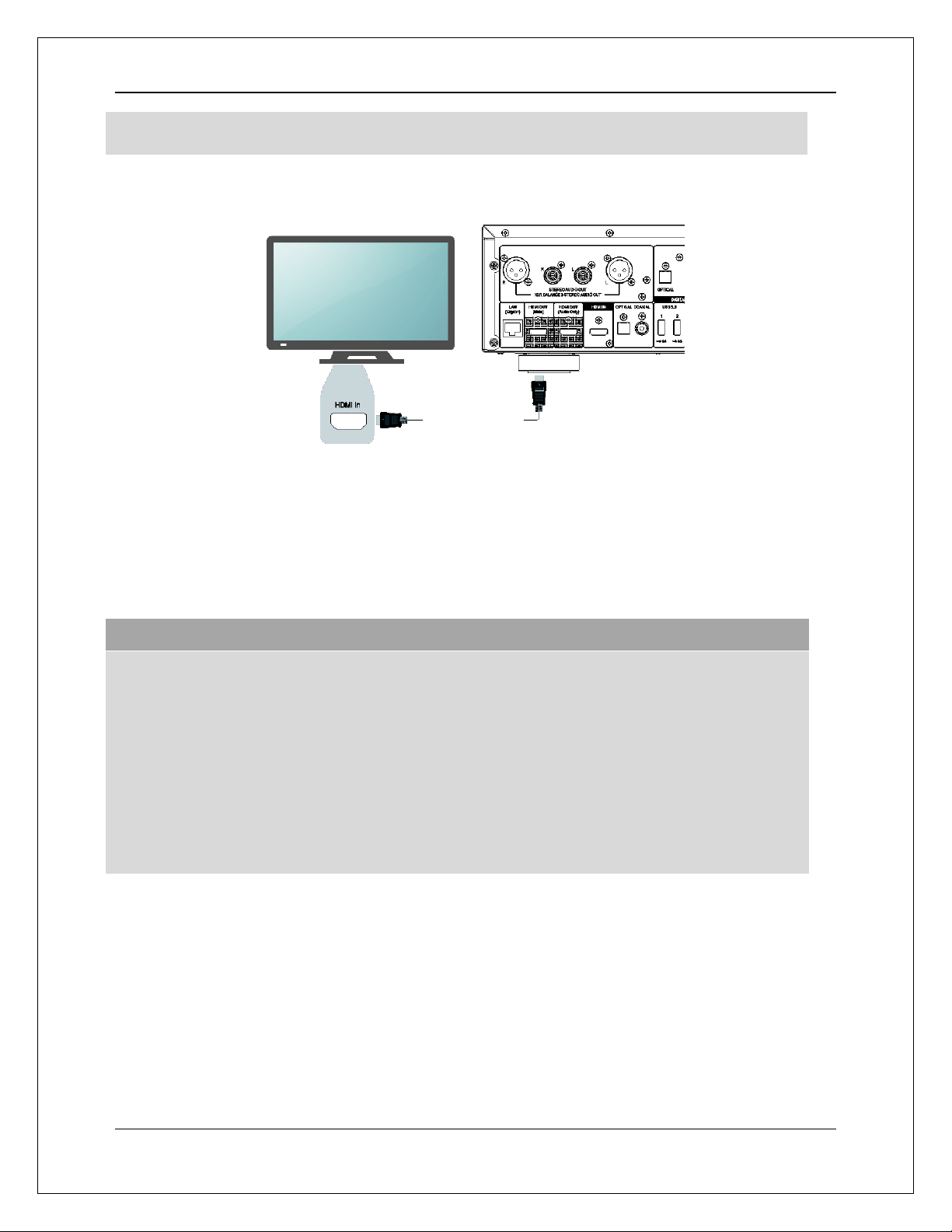
С П О С О Б Ы П О Д К Л Ю Ч Е Н И Я
16
• Пожалуйста, проверьте инструкцию вашего ресивера, чтобы убедиться, что он отвечает
данным требованиям.
Подключение к ТВ через выход HDMI
• Используя кабель HDMI, соедините выход плеера HDMI OUT (основной) с телевизором.
Данный метод подключения обеспечивает передачу потоков аудио и видео одновременно
при помощи одного-единственного кабеля.
• Для воспроизведения контента в формате 4K UHD соедините выходной порт плеера UDP-
205 HDMI OUT (основной) с 4K UHD телевизором через входной порт, поддерживающий
HDMI 2.0 и HDCP 2.2.
ПРИМЕЧАНИЯ
• Данный метод подключения выведет звук на встроенные динамики телевизора. Для
лучшего качества звука рекомендуется, чтобы поток аудио направлялся с плеера UDP205 на A/V-ресивер с подключенными колонками.
• Чтобы просматривать UHD Blu-Ray и другой UHD-контент в разрешении 4K, вам
понадобится UHD телевизор с поддержкой HDMI 2.0 и HDCP 2.2.
• Вам понадобится телевизор с поддержкой HDR, чтобы просматривать HDR-контент.
• Вам понадобится высокоскоростной HDMI-кабель с пропускной способностью
18 Гбит/сек, чтобы смотреть UHD-фильмы в формате 4K@60.
• Не подключайте выход HDMI OUT (только аудио) к телевизору.
Кабель HDMI
Задняя панель
Page 21
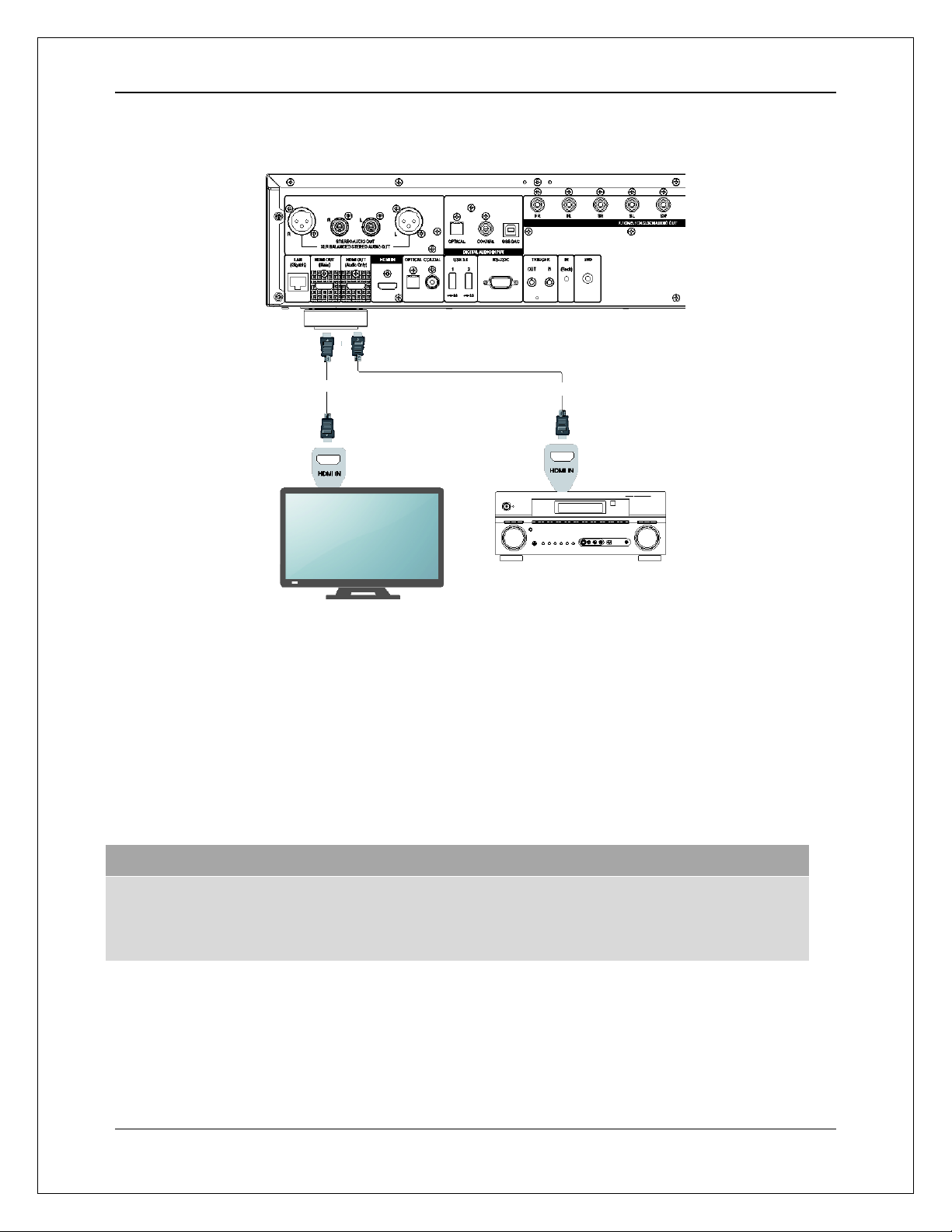
С П О С О Б Ы П О Д К Л Ю Ч Е Н И Я
17
Подключение к ТВ и A/V-ресиверу через два HDMI-выхода
• Blu-ray плеер UDP-205 оснащен двумя HDMI-выходами, поэтому вы можете подключить к нему
сразу два устройства одновременно и наслаждаться высоким качеством как видео, так и
звука. Например, вы можете подключить HDMI выход (основной) к вашему UHD телевизору
и использовать другой HDMI кабель для подключения второго HDMI выхода (только аудио)
к ресиверу.
• Данный способ подключения рекомендован, если у вас есть дисплей с поддержкой 3D или
UHD, но ваш ресивер не поддерживает эти технологии. Данный способ подключения
позволит вам отправить видеосигнал (3D или UHD в данном примере) прямо на телевизор,
а аудиосигнал отправить на ресивер.
ПРИМЕЧАНИЕ
• Пожалуйста, обратите внимание на информацию про HDMI на с. 15.
• Если ваш ресивер не имеет входа HDMI, пожалуйста, попробуйте альтернативные
методы подключения (см. с. 18 по 19).
Первый кабель HDMI
Второй кабель HDMI 2
Задняя панель
Page 22
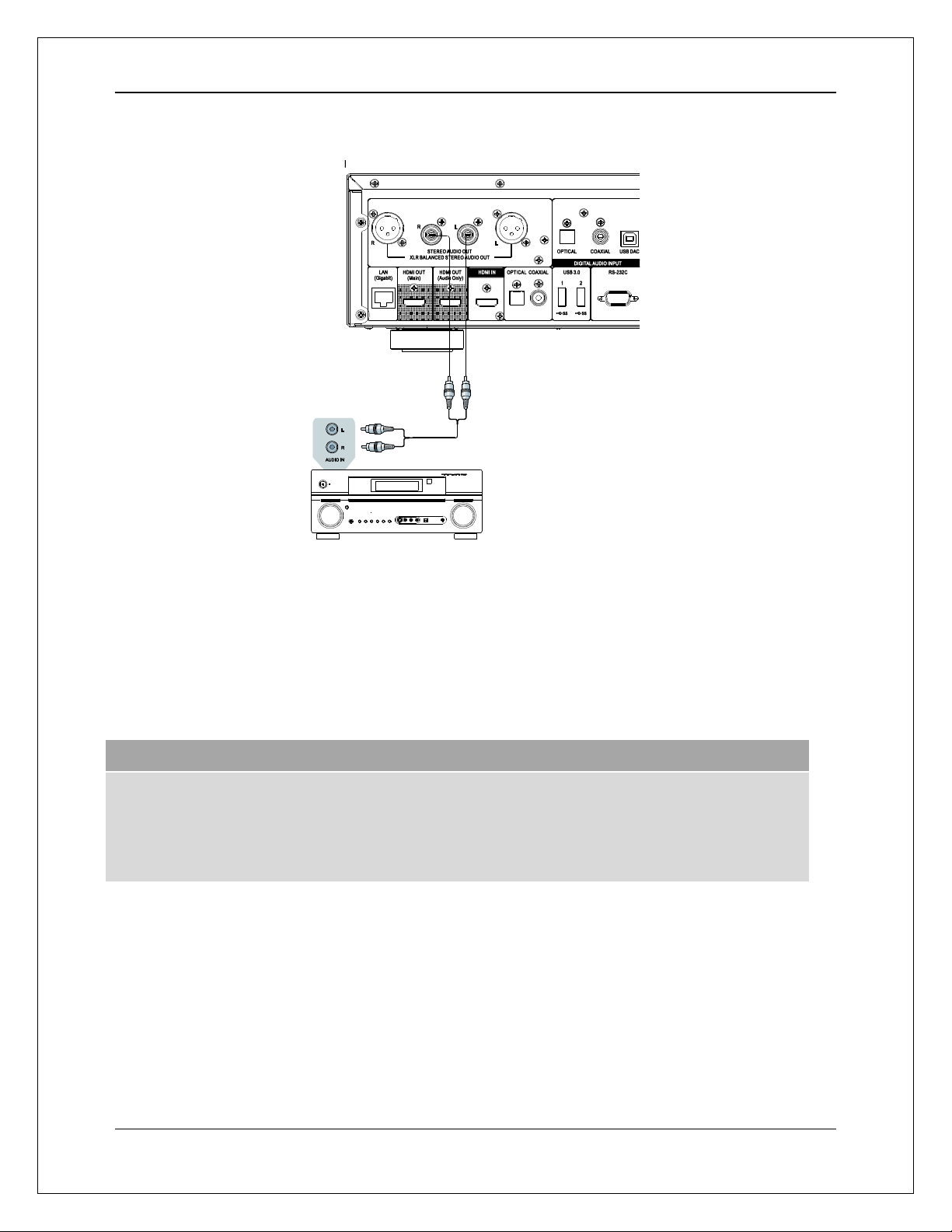
С П О С О Б Ы П О Д К Л Ю Ч Е Н И Я
18
Подключение к стереосистеме кабелями RCA
• Если аудиосистема оборудована только стереовходами или помимо системы, подключенной к
выходу HDMI, коаксиальному или оптическому выходу, требуется подключить дополнительную
стереосистему, это можно сделать через стереовыходы проигрывателя.
• На UDP-205 доступны два набора аудиовыходов стерео: с разъемами RCA и балансными
разъемами XLR (см. следующую страницу). Предпочтение следует отдавать разъемам XLR,
так как они лучше подавляют шумы и сохраняют целостность сигнала (подробную
информацию см. на стр. 17).
ПРИМЕЧАНИЕ
• При подключении через аудиовыходы стерео автоматически выполняется понижающее
микширование многоканального аудиоисточника в стереосигналы. При этом, режим
«Понижающее микширование», а также другие настройки колонок раздела Настройки
звука (Audio Processing) в Меню настроек (Setup Menu) не оказывают влияния на
стереовыходы (см. стр. 76).
Задняя панель
Соединительные аудиокабели
Стерео или многоканальная аудио система
Page 23
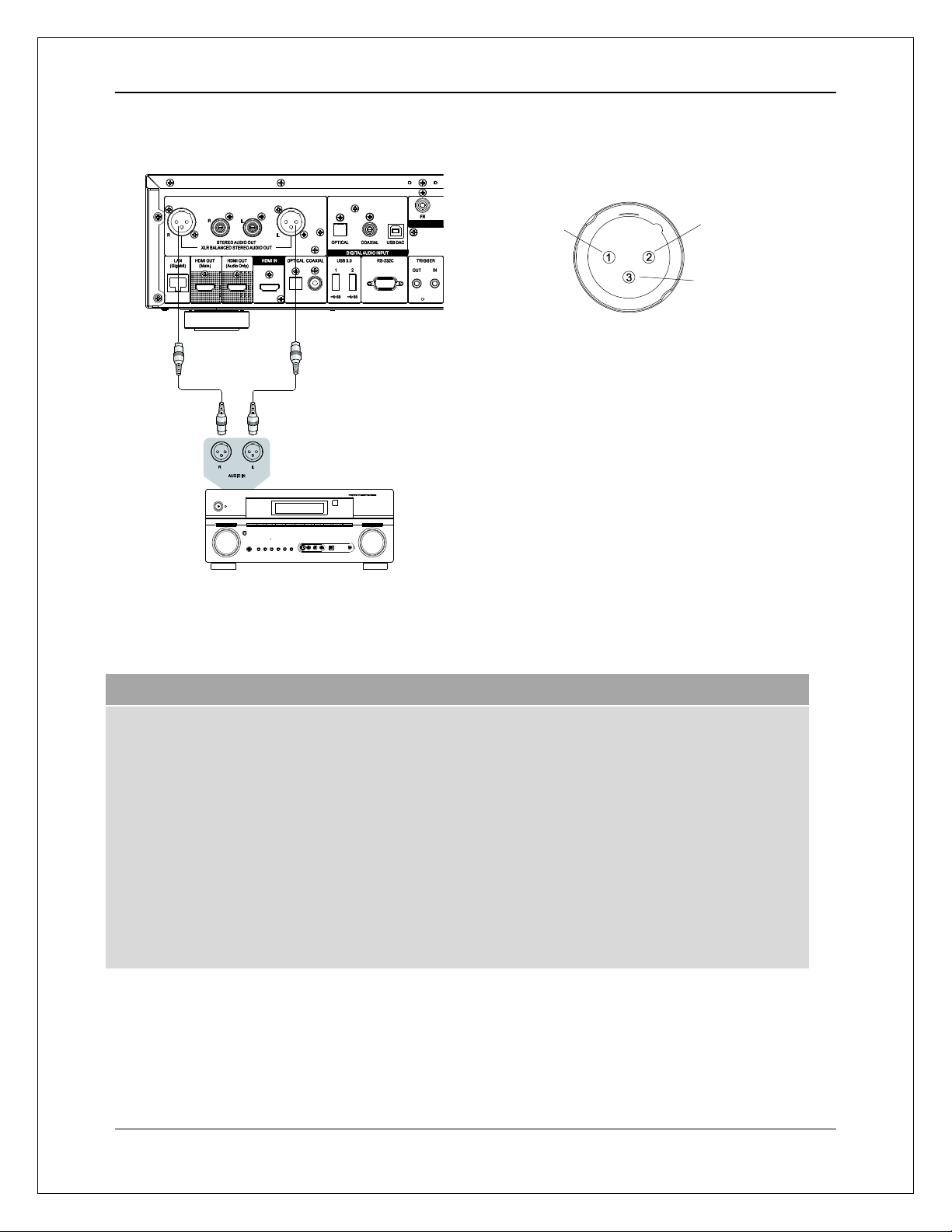
С П О С О Б Ы П О Д К Л Ю Ч Е Н И Я
19
Подключение к стереосистеме балансными кабелями XLR
• Проигрыватель можно также подключить к через балансные стереовыходы. Для этого
требуются кабели с трехконтактными разъемами (XLR3), а конечное устройство должно быть
оснащено XLR разъемами.
ПРИМЕЧАНИЕ
• Балансные разъемы используются, как правило, в профессиональной
аудиоаппаратуре, например, в высококачественных микрофонах, а также при
соединении оборудования различных видов. На UDP-205 используется трехконтактный
разъем XLR (см. рисунок выше), по которому передаются два дифференциальных
сигнала (положительный/отрицательный). Приемное устройство (усилитель)
определяет разность напряжений между дифференциальными сигналами, благодаря
чему синфазные помехи полностью компенсируются и улучшается целостность
сигнала.
• В некоторых аудиосистемах «горячий» (положительный) и «холодный» (отрицательный)
контакты могут быть расположены в другом порядке. В этом случае в разделе
Настройки звука (Audio Processing) в Меню настроек (Setup Menu) необходимо
установить значение Инверсия (Inversion) для параметра Полярность терминалов
XLR (XLR Terminal Polarity).
Балансные соединительные аудиокабели
Стерео или многоканальная аудио система
Задняя панель
Распайка XLR контакта (вилочная часть) у UDP-205
Земля
(экран кабеля)
Положительный сигнал
(«горячий», + )
Отрицательный сигнал
(возвратный, «холодный», ─ )
Page 24
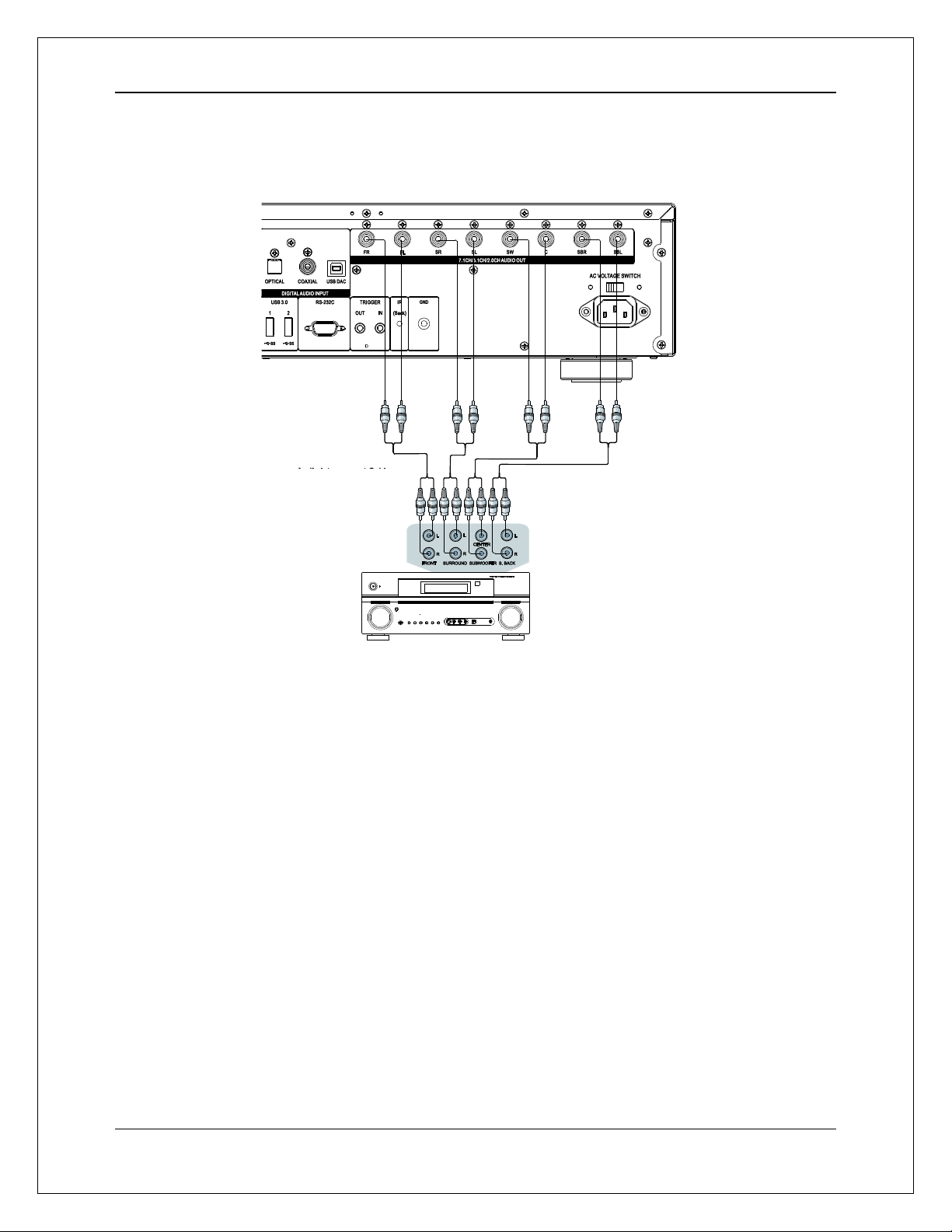
С П О С О Б Ы П О Д К Л Ю Ч Е Н И Я
20
Подключение к AV-ресиверу или усилителю через аналоговые
выходы
• Вы можете подключать UDP-205 через 7.1ch аналоговый аудиовыход к аналоговым входам
7.1ch ресивера или усилителя A/V для воспроизведения звука. Этот способ подключения
подходит, если ресивер A/V не имеет входов HDMI. Данный способ также позволяет
воспользоваться высококачественным ЦАП, установленным в модуле аналоговых
аудиовыходов плеера UDP-205.
• С помощью восьми соединительных кабелей с разъемами RCA подключите аналоговые
выходы плеера UDP-205: FL (фронтальный левый), FR (фронтальный правый), SL (окружной
левый), SR (окружной правый), C (центральный), SW (сабвуфер), SBL (окружной тыловой
левый) и SBR (окружной тыловой правый) к соответствующим аналоговым входам ресивера
или усилителя A/V.
• Если ресивер или усилитель A/V имеет только аудиовходы формата 5.1ch, то выходы SBL
(окружной тыловой левый) и SBR (окружной тыловой правый) можно не подключать. В Меню
настроек (Setup Menu) установите значение 5.1ch для параметра Понижающее
микширование (Down Mix Mode) в разделе «Настройки колонок» (см. описание режима
Понижающее микширование (Down Mix Mode) на с. 79).
• Когда аудиосистема оборудована только стереовходами, а помимо многоканальной
аудиосистемы, подключенной к выходам HDMI или S/PDIF, требуется подключить
дополнительную стереосистему, это можно сделать через аудиовыходы плеера — FL
(фронтальный левый) и FR (фронтальный правый). В Меню настроек (Setup Menu) установите
значение Stereo для параметра Понижающее микширование (Down Mix Mode) в разделе
«Настройки колонок» (см. описание режима Понижающее микширование (Down Mix Mode) на
с. 79).
Задняя панель
Соединительные аудиокабели
Ресивер/Усилитель с 7.1 канальным аудиовходом
Page 25
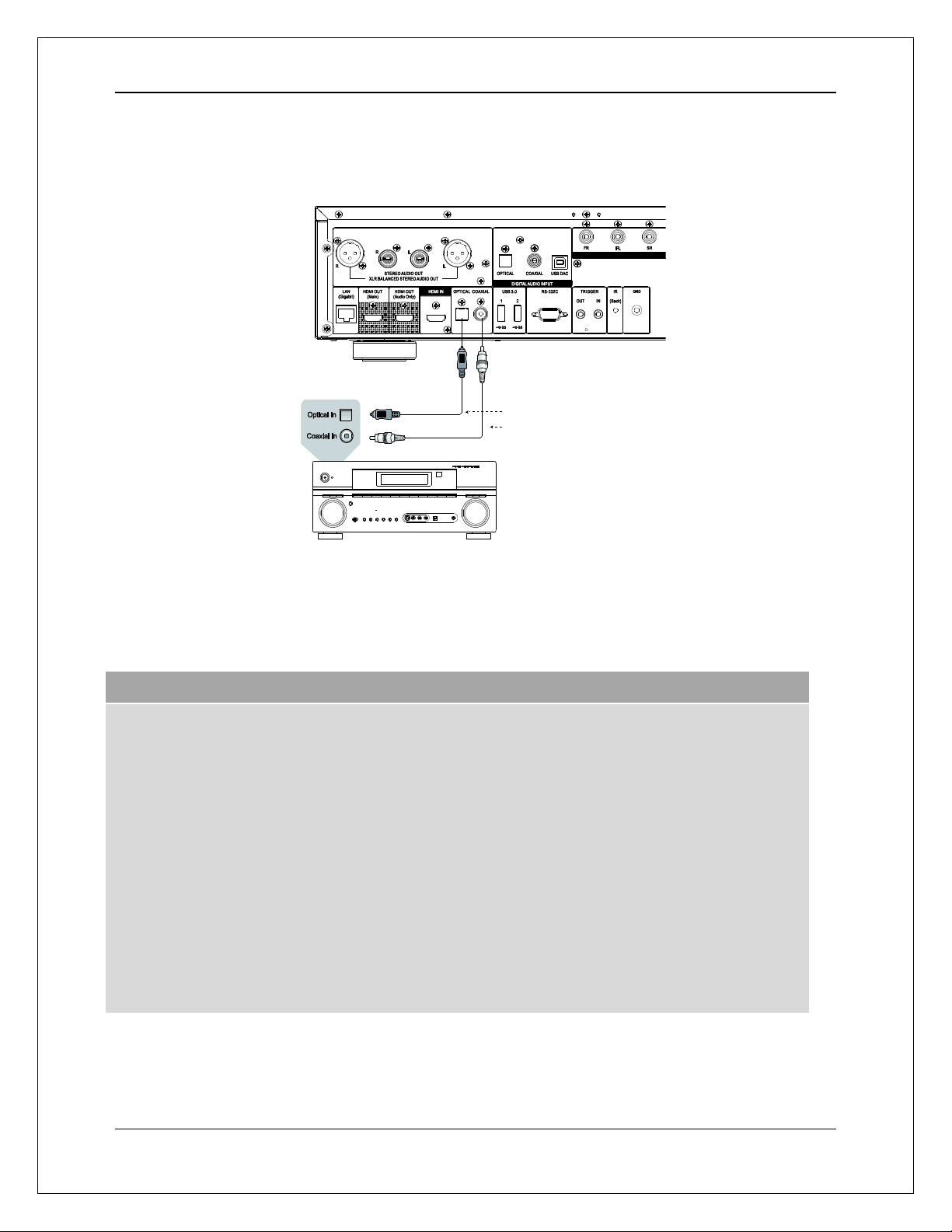
С П О С О Б Ы П О Д К Л Ю Ч Е Н И Я
21
Подключение к ресиверу или усилителю A/V
через выход S/PDIF (оптический/коаксиальный)
• Для подключения цифровых аудиовыходов плеера к соответствующим входам ресивера
используйте цифровой коаксиальный аудиокабель с сопротивлением 75 Ом с разъемами RCA
или оптический цифровой аудиокабель S/PDIF. Информация о настройке
оптического/коаксиального выходов приведена на с. 70.
ПРИМЕЧАНИЯ
• Коаксиальный и оптический цифровые аудиовыходы не поддерживают форматы
аудиосигналов высокого разрешения: Dolby Digital Plus, Dolby TrueHD, DTS-HD High
Resolution и DTS-HD Master Audio из-за ограниченной полосы пропускания. Вместо них
будет выводиться тот же аудиосигнал с пониженным разрешением. Для прослушивания
звука высокого разрешения в оптимальном качестве подключите ресивер к выходу
HDMI (если ресивер имеет аудиовход HDMI, см. с. 15) или к многоканальным
аналоговым выходам (см. с. 20).
• Воспроизведение аудиосигналов в формате SACD через коаксиальный или оптический
цифровой аудиовыход не поддерживается из-за ограничений, связанных с авторскими
правами. Для прослушивания звука в формате SACD необходимо подключить ресивер
к выходу HDMI или к аналоговым аудиовыходам.
• Воспроизведение аудиодисков DVD в полном разрешении через коаксиальный или
оптический цифровой аудиовыход не поддерживается из-за ограничений, связанных
с авторскими правами. Для прослушивания аудиодисков DVD в полном разрешении
необходимо подключить ресивер к выходу HDMI или к аналоговым аудиовыходам.
Задняя панель
Подключите один из кабелей:
Оптический цифровой аудиокабель
Коаксиальный цифровой аудиокабель
Ресивер/Усилитель с возможностью декодировать Dolby Digital или DTS
Page 26
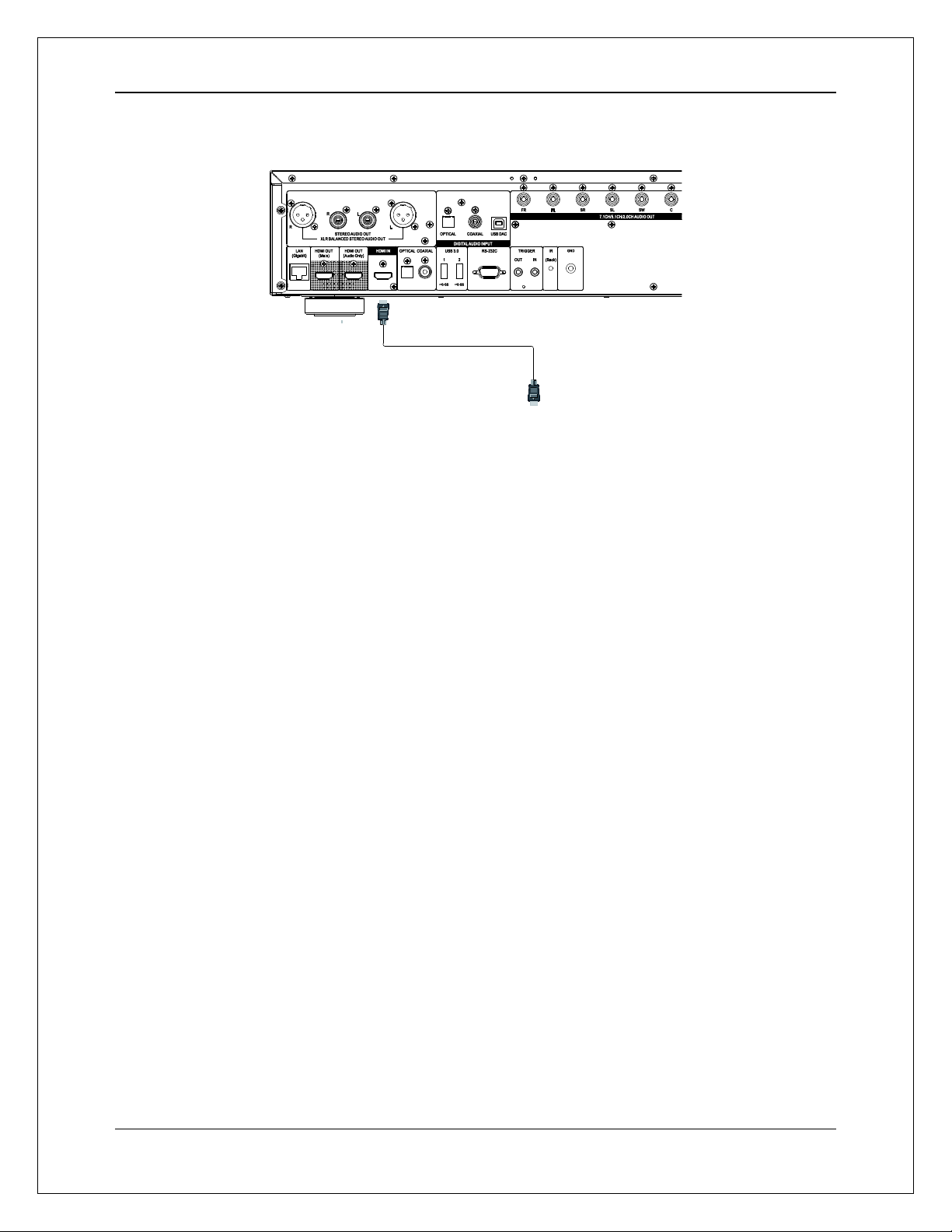
С П О С О Б Ы П О Д К Л Ю Ч Е Н И Я
22
HDMI вход у UDP-205
• Входной порт HDMI-IN на задней панели плеера дает возможность подключить 4K контент
от внешних источников, например, от медиа-стримера, приставки кабельного или
спутникового телевидения, игровой консоли, компьютера и даже другого Blu-ray и UHDплеера. Входящий сигнал обрабатывается плеером и выводится на подключенное
выходное устройство, позволяя вам воспользоваться преимуществами встроенных
возможностей плеера по обработке видео и аудио.
• Нажмите кнопку INPUT на пульте ДУ плеера, чтобы выбрать порт HDMI IN в меню выбора
источника входного сигнала.
Задняя панель
Кабель HDMI
Аудио/Видео источник
Page 27
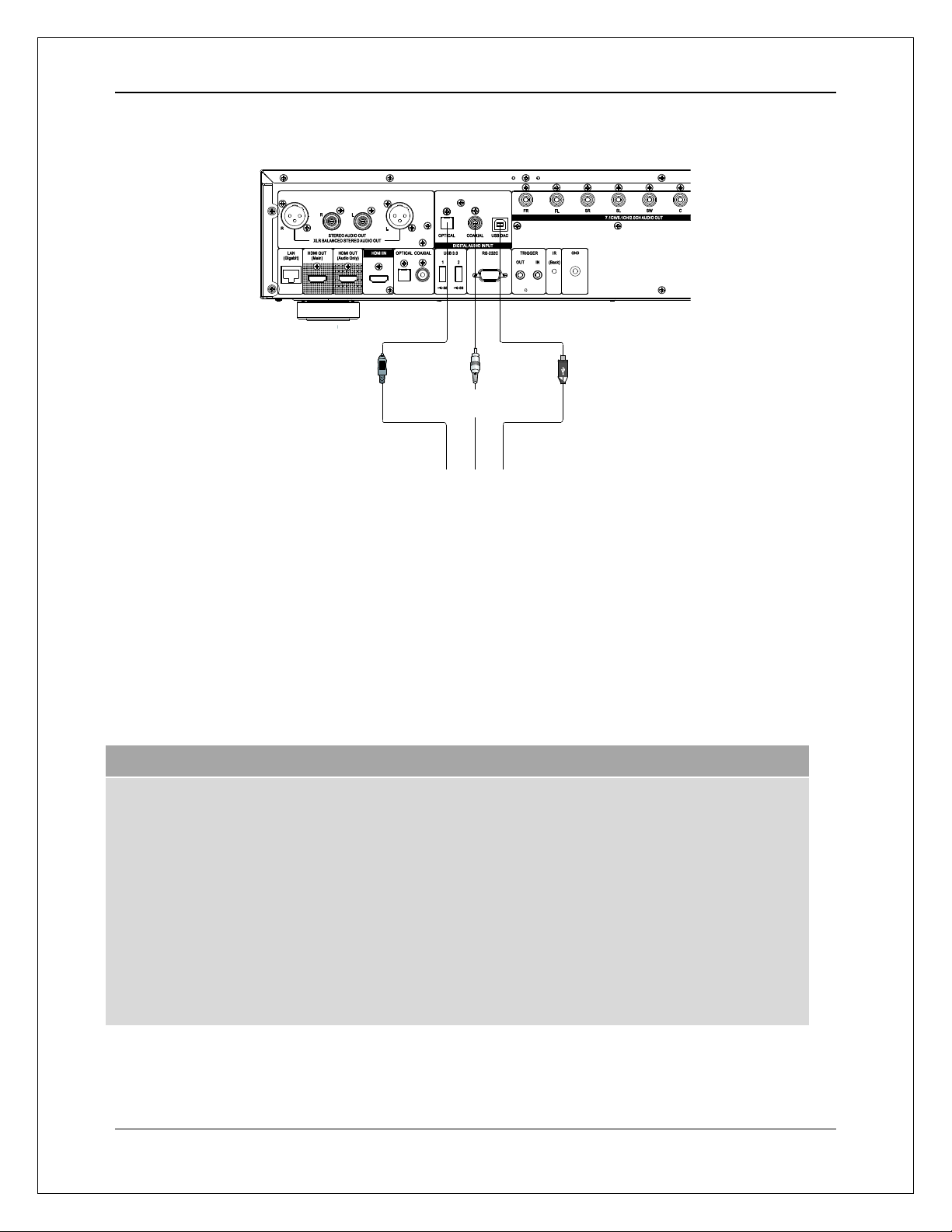
С П О С О Б Ы П О Д К Л Ю Ч Е Н И Я
23
Цифровые аудиовходы (Optical, Coaxial, USB 2.0) UDP-205
• Плеер UDP-205 можно использовать в качестве цифро-аналогового преобразователя
(DAC) для обработки внешних цифровых аудиосигналов с помощью встроенных
аудиопроцессоров SABRE32 Reference. На задней панели доступны три цифровых
аудиовхода: оптический, коаксиальный и USB DAC. Обработанное аналоговое аудио
можно воспроизвести с помощью стерео (RCA и XLR) и многоканальных разъемов.
• Цифровой аудиоисточник (например, DVD/CD-проигрыватель, телевизионную цифровую
приставку, ПК или Mac) можно напрямую подключить к порту ввода с помощью
оптического, коаксиального или USB-кабеля (не входит в комплект поставки). Для подачи
сигнала с нужного выходного разъема может потребоваться настроить устройствоисточник. Нажмите кнопку INPUT на пульте ДУ плеера, чтобы открыть меню выбора
источника входного сигнала и выбрать требуемый порт ввода.
ПРИМЕЧАНИЕ
• UDP-205 поддерживает 2-канальное аудио в формате PCM с частотой 768 кГц и аудио
DSD512 на USB-аудиовыходе и 2-канальное аудио в формате PCM с частотой 96 кГц, а
также Dolby Digital, DTS и AAC через оптический и коаксиальний аудиовходы.
• Для того чтобы использовать вход USB DAC на компьютере с ОС Windows (XP, Vista,
Windows 7, 8, 10), необходимо установить программный драйвер. Драйвер можно
скачать на странице поддержки UDP-205 на веб-сайте компании OPPO Digital
(www.oppodigital.com.ru).
• Для компьютеров Mac устанавливать программный драйвер не требуется.
• Для того чтобы обеспечить оптимальную производительность шины и правильное
выполнение операций интерфейса, рекомендуется использовать цифровой
аудиокабель длиной не более 4 м.
Задняя панель
Цифровой аудио источник
Оптический
цифровой
аудиокабель
Коаксиальный цифровой
аудиокабель
(Тип B) вилочная часть
Кабель USB 2.0
Page 28
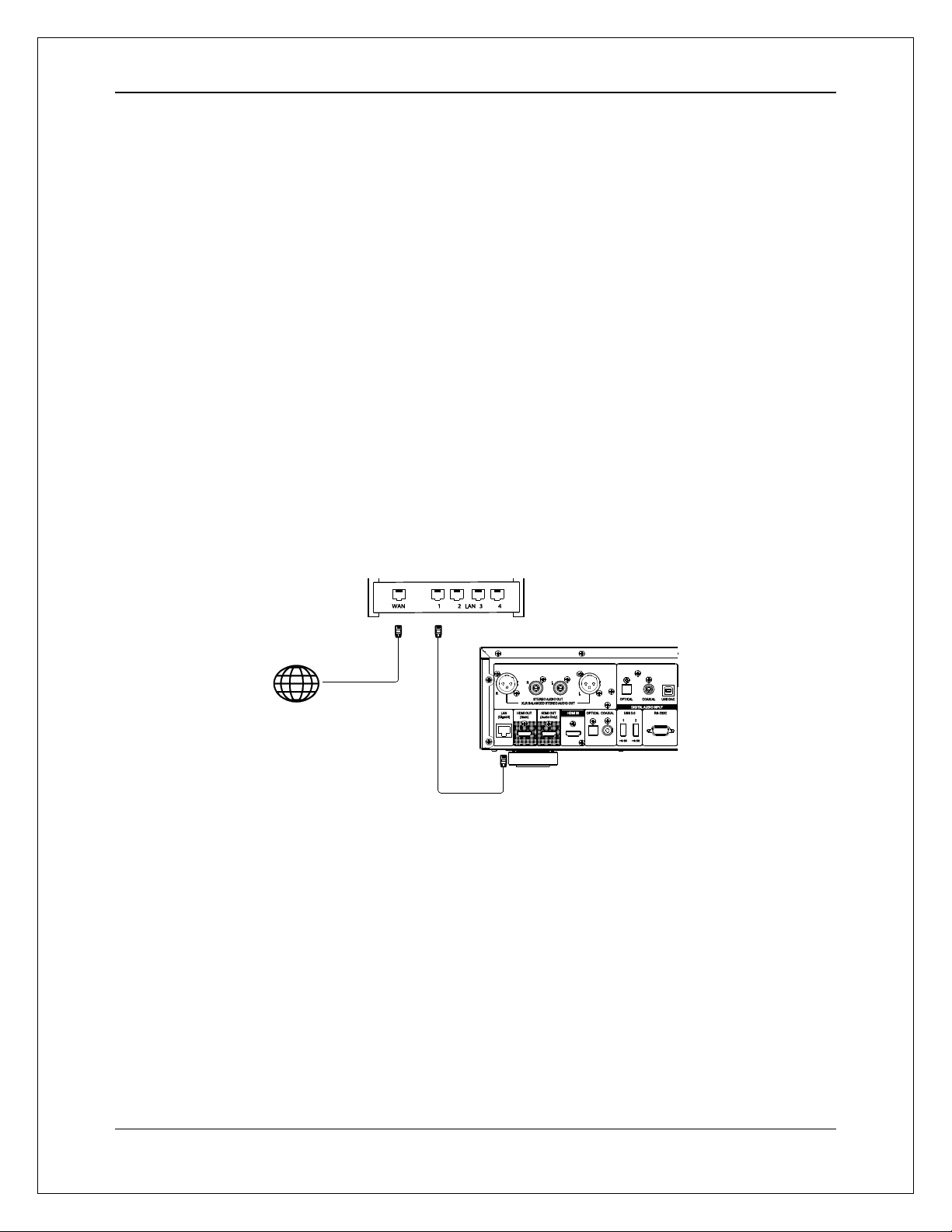
С П О С О Б Ы П О Д К Л Ю Ч Е Н И Я
24
Подключение к интернету
С помощью UDP-205 вы можете проигрывать медиафайлы из домашней сети, которая
поддерживает соединение с DLNA и SMB/CIFS и NFS протоколами.
UDP-205 поддерживает функцию BD-Live, доступную для некоторых дисков Blu-ray. BD-Live
предоставляет дополнительный загружаемый контент и дополнительные интерактивные
программы. Контент, доступный на BD-Live, зависит от конкретного диска и издавшей его
студии и может включать в себя дополнительные субтитры, комментарии, трейлеры к
фильмам, игры и онлайн чат.
Подключение к интернету также позволит вам обновлять прошивку плеера (см. c. 83 для
получения более подробной информации об обновлении прошивки).
Для того чтобы использовать функции BD-Live или обновлять прошивки через интернет, плеер
должен быть подключен к широкополосному интернет-соединению. Нет необходимости
подключать плеер к интернету, если вы не собираетесь использовать функцию BD-Live или
обновлять прошивку.
Плеер UDP-205 может быть подключен к интернету двумя способами: через кабель Ethernet или
через встроенный Wi-Fi модуль. Для быстрого и стабильного подключения к сети мы
рекомендуем использовать кабель Ethernet по мере возможности.
Подключение к интернету через Ethernet кабель
• Подсоедините один конец сетевого кабеля (Ethernet-кабель категории 5/5E с прямым
соединением) к разъему локальной сети на задней панели плеера UDP-205.
• Подсоедините другой конец сетевого кабеля к соответствующему разъему на
широкополосном маршрутизаторе или модеме.
• После подключения проигрывателя к широкополосному интернет-соединению, возможно,
потребуется настроить некоторые параметры сети. Подробнее см. в разделе «Настройка
сети» на с. 88.
• Чтобы решить вопросы, связанные с настройкой роутера или модема, изучите инструкцию по
эксплуатации широкополосного маршрутизатора или модема либо свяжитесь с поставщиком
услуг интернета.
Широкополосное
интернетподключение
Кабель
локальной сети
(Ethernet)
Интернет
Широкополосный маршрутизатор / модем
Задняя панель
Page 29
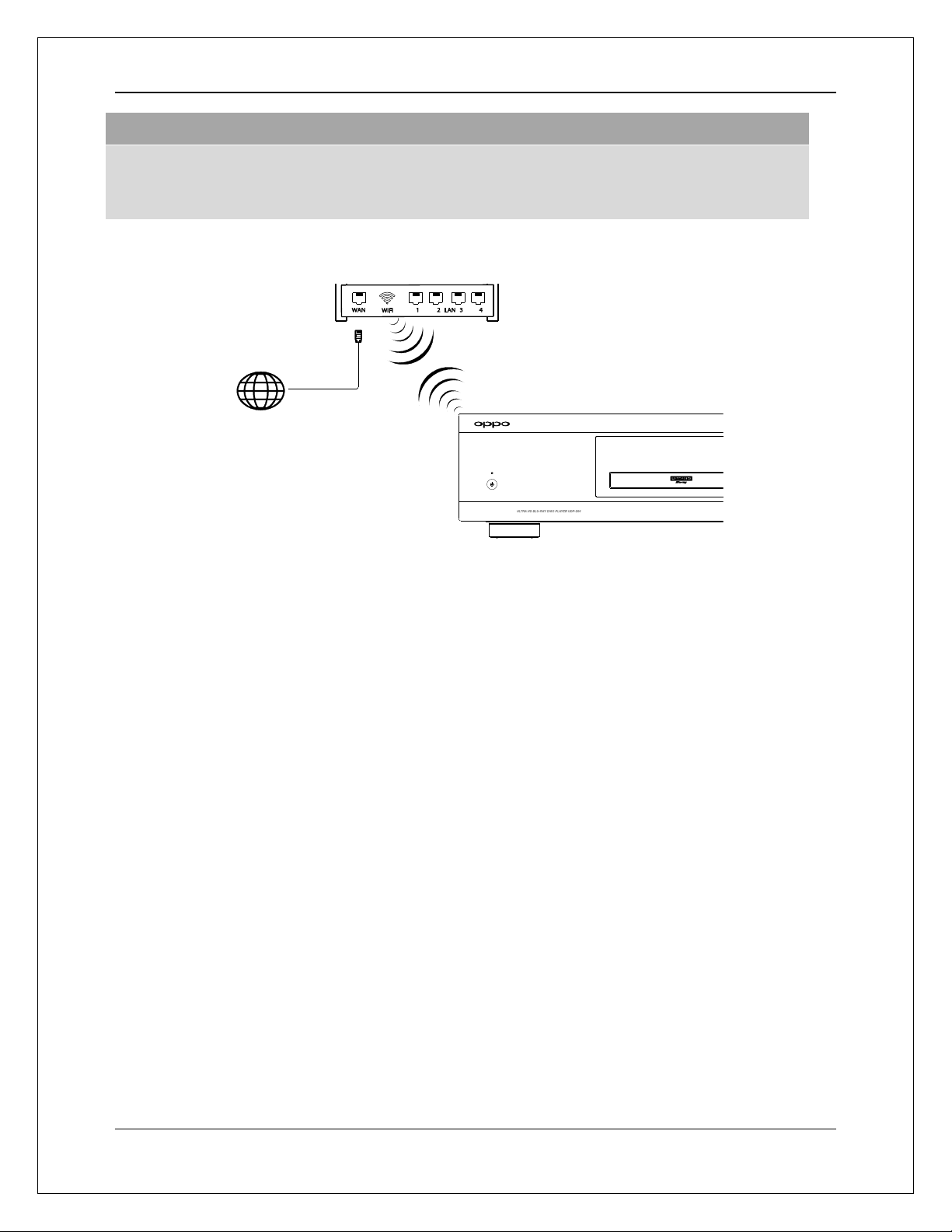
С П О С О Б Ы П О Д К Л Ю Ч Е Н И Я
25
ПРИМЕЧАНИЕ
• Разъем LAN плеера подсоединяйте к порту Ethernet, соответствующему спецификации
1000BASE-T, или 10BASE-T, или 100BASE-TX. Подключение к любым другим портам
или разъемам, например к телефонному разъему, может вызвать повреждение плеера.
Подключение к Интернету по Wi-Fi
• В UDP-205 имеется встроенный Wi-Fi модуль. Данный Wi-Fi модуль совместим с
беспроводными сетями стандарта 802.11A, B, G, N (2,4 ГГц и 5 ГГц) и 802.11 AC (5 ГГц).
• Убедитесь в том, что широкополосное подключение к Интернету доступно и функция Wi-Fi на
беспроводном маршрутизаторе или в точке доступа включена.
• Подробнее см. в разделе «Настройка сети» на с. 88.
Передняя панель
Беспроводной широкополосный маршрутизатор / модем
Широкополосное
интернетподключение
Интернет
Page 30
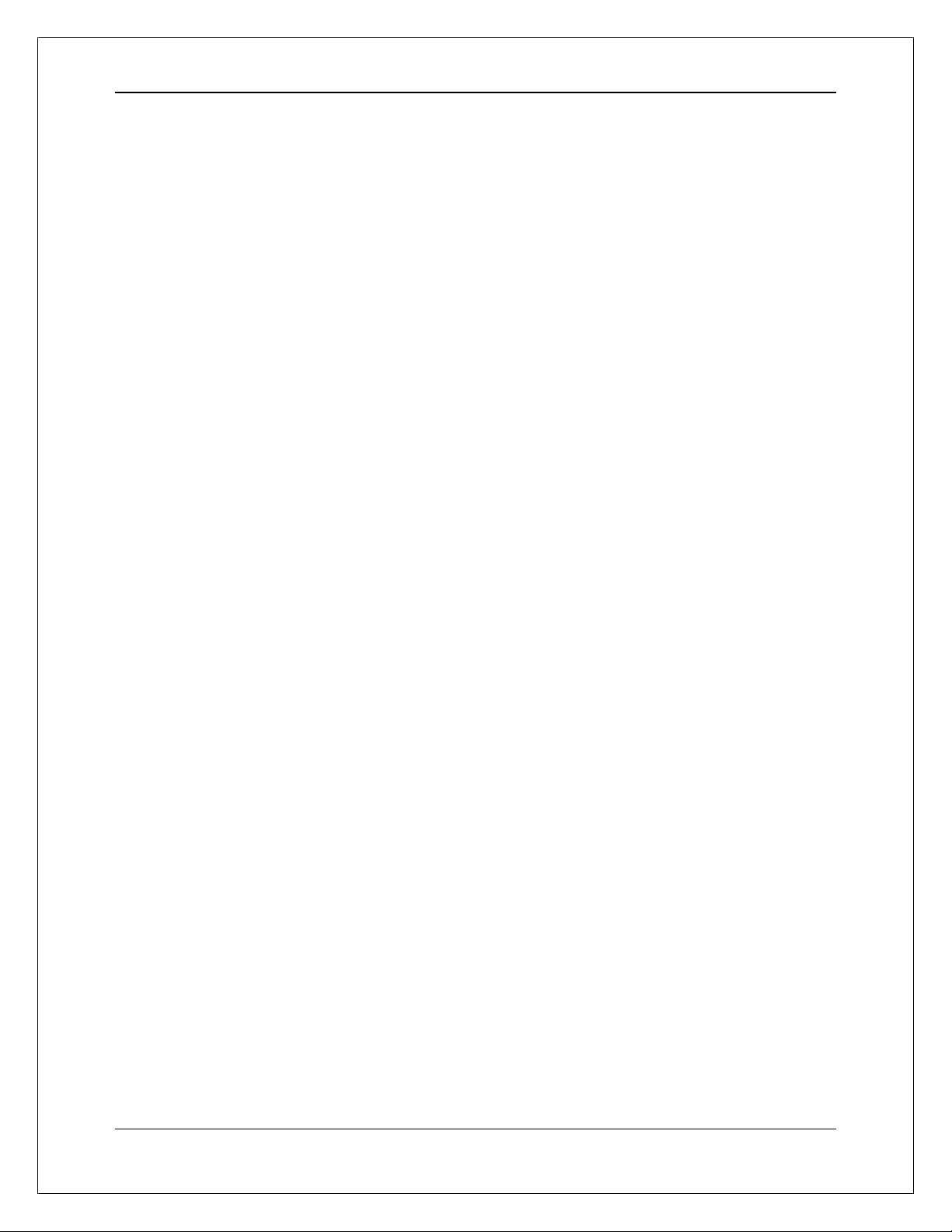
С П О С О Б Ы П О Д К Л Ю Ч Е Н И Я
26
Протокол RS-232
UDP-205 оснащен портом управления RS232 и может быть интегрирован в большинство
пользовательских домашних кинотеатров. Информация о протоколе RS232 приведена в
справочном разделе данного руководства на с. 98.
Page 31

27
ОСНОВНЫЕ ФУНКЦИИ
Воспроизведение дисков
1. Нажмите кнопку POWER, чтобы включить устройство.
2. Нажмите кнопку OPEN/CLOSE.
3. Когда выдвинется лоток для загрузки дисков, поместите
в него диск лицевой стороной вверх.
4. Нажмите кнопку OPEN/CLOSE еще раз, лоток для
дисков закроется.
5. Плеер будет читать информацию с диска и начнет
воспроизведение.
6. На экране телевизора в зависимости от информации на
диске появится меню или страница навигации. С
помощью кнопок направления и кнопки ENTER выберите
контент для воспроизведения.
7. Нажмите кнопку STOP для остановки воспроизведения.
8. Нажмите кнопку POWER, чтобы выключить плеер.
Меню параметров
1. Во время навигации или воспроизведения медиафайлов
нажмите кнопку OPTION на пульте, чтобы открыть Меню
параметров (Option Menu), которое предоставляет
удобный доступ к различным настройкам и функциям
воспроизведения.
2. После того как открылось Меню параметров (Option Menu),
с помощью кнопок ВЛЕВО/ВПРАВО на пульте ДУ выберите
необходимый пункт и подтвердите выбор нажатием кнопки
ENTER.
Выбор меню параметров может меняться в зависимости от типа контента.
Во время воспроизведения музыкальных файлов и CD, а также SACD:
• Перемешать / случайный порядок (Shuffle/Random): активирует режим перемешивания или
случайный порядок воспроизведения. Подробнее на с. 39.
• Повтор (Repeat): повторяет текущий трек или все треки. Подробнее на с. 39.
• Добавить в избранное (Add to Favorites): добавить трек на первую строчку списка
«Избранное» (Favorites).
• Добавить в плейлист (Add to Playlist): добавить трек в плейлист.
• Добавить все в плейлист (Add All to Playlist): добавить все треки из текущей директории в
плейлист.
• Перейти в плейлист (Goto Playlist): посмотреть плейлист в котором расположен трек,
играющий в данный момент.
Page 32

О С Н О В Н Ы Е Ф У Н К Ц И И
28
• Найти (Locate): вернуться в интерфейс Музыка (MUSIC) и выделить трек, играющий в данный
момент.
• Заданное воспроизведение (Program Play): воспроизводить треки в заданной
последовательности (доступно только для CD-дисков).
• Безостановочное воспроизведение (Gapless Play): активирует режим безостановочного
воспроизведения (без пауз в начале и конце трека). Эта функция поддерживает файлы
формата APE, WAV, и FLAC, хранящиеся на внешнем USB-носителе.
• Треклист CUE (CUE Tracklist): показывает треклист выбранного CUE-файла.
Во время воспроизведения видеодисков (DVD, BD) и видеофайлов:
• Преобразование субтитров (Subtitle Adjustment): настройка параметров отображения
субтитров.
o Цвет (Color): выбор цвета текста субтитров (доступно только для файлов с внешними
субтитрами).
o Цвет обводки (Outline Color): настройка цвета контура для текстовых субтитров
(доступно только для файлов с внешними субтитрами).
o Размер (Size): выбор размера шрифта субтитров (только для файлов с внешними
субтитрами).
o Позиция (Position): настройка положения отображения субтитров.
o Cинхронизация (Sync): регулировка времени показа субтитров (доступно только с
внешними файлами субтитров).
o Исх. знач. (Defaults): сброс всех настроек для субтитров к значениям по умолчанию.
• Установка субтитров (Subtitle Setting): выбрать желаемый язык субтитров для отображения
из всех доступных.
• Установки аудио (Audio Setting): выбрать желаемую аудиодорожку из всех доступных.
• Преобразование изображения (Picture adjustment): открыть меню Настройка изображения
(Picture Adjustment Menu). Подробнее на с. 64.
• 3D: включение преобразования 2D->3D или включение Меню настроек 3D (3D Adjustment
Menu).
• Масштабирование (Zoom): включение настройки масштабирования изображения. Подробнее
на с. 36.
• Угол обзора (Angle): изменение угла обзора. Эта функция доступна, только если контент на
диске DVD/ BD записан с нескольких углов.
• Повтор (Repeat): повтор главы, раздела или всего диска. См. детали на с. 38.
• Добавить в Избранное (Add to Favorites): добавить выделенный видео файл в первую
строчку списка «Избранное» (Favorites).
• Аудио/видео синхронизация (A/V Sync): добавить кратковременную задержку к
аудиодорожке, чтобы синхронизировать ее с видео. См. детали на с. 71.
• Картинка в картинке (Picture in Picture): сменить режим экрана на режим «картинка в
картинке».
• Программа Вторичного Аудио (Secondary Audio Program): включить опцию микширования
Программы Вторичного Аудио, чтобы микшировать звуки Программы и звуки меню с
основным аудио-потоком. Подробнее на с. 69 и c. 72.
Во время воспроизведения файлов с фотографиями:
• Масштабирование (Zoom): отобразить различные уровни масштабирования изображения.
• Переход (Transition): изменить эффект перехода в слайд-шоу.
• Поворот — Влево/Вправо/Зеркало/Поворот (Rotate - Left/Right/Mirror/Flip): поворот
изображения на экране.
• 3D: включение преобразования 2D->3D или включение меню настроек 3D.
• Перемешать / случайный порядок (Shuffle/Random): активировать режим перемешивания
или случайный порядок воспроизведения.
• Повтор (Repeat): повторять фотографию или все фотографии.
• Добавить в Избранное (Add to Favorites): добавить выделенное фото в первую строчку
списка «Избранное».
Page 33

О С Н О В Н Ы Е Ф У Н К Ц И И
29
Ускоренное воспроизведение
Во время просмотра вы можете использовать ускоренное
воспроизведение вперед или назад.
1. Нажмите кнопку FWD на пульте ДУ, чтобы плеер начал
ускоренное воспроизведение вперед. Каждое нажатие
кнопки FWD меняет скорость воспроизведения в
определенной последовательности:
2. Нажмите кнопку REV на пульте ДУ, чтобы плеер начал ускоренное воспроизведение
назад. Каждое нажатие кнопки REV меняет скорость воспроизведения в следующей
последовательности:
ПРИМЕЧАНИЕ
• Некоторые диски Blu-ray, поддерживающие технологию BD-Java, могут иметь
собственную ускоренную перемотку вперед и назад.
• Фактическая скорость зависит от диска, при этом может отображаться шкала
воспроизведения.
Пауза и покадровое
воспроизведение
1. Во время воспроизведения нажмите кнопку PAUSE, чтобы
временно остановить воспроизведение в этом режиме.
2. Для покадрового воспроизведения диска DVD или Blu-ray назад
или вперед в режиме паузы нажимайте кнопку PREV или NEXT.
3. Нажмите кнопку PLAY для возвращения в режим нормального
воспроизведения.
Замедленное воспроизведение
Для более внимательного рассмотрения некоторых фрагментов вы
можете использовать функцию замедленного воспроизведения.
1. Нажмите кнопку PAUSE, чтобы приостановить
воспроизведение.
2. Нажмите кнопку FWD, чтобы перейти в режим замедленного
воспроизведения. Каждое нажатие кнопки FWD меняет
скорость воспроизведения в определенной
последовательности:
3. Нажмите кнопку REV на пульте ДУ, чтобы плеер начал замедленное воспроизведение
назад. Каждое нажатие кнопки REV меняет скорость воспроизведения в определенной
последовательности:
Page 34

О С Н О В Н Ы Е Ф У Н К Ц И И
30
4. Нажмите кнопку PLAY в режиме замедленного воспроизведения, чтобы вернуться в
режим нормального воспроизведения.
ПРИМЕЧАНИЕ
• Некоторые диски Blu-ray, использующие технологию BD-Java, могут не поддерживать
замедленное воспроизведение.
• Плеер не поддерживает функцию покадрового воспроизведения назад или
замедленного воспроизведения, если 4K UHD Blu-ray диск приостановлен на паузу.
Меню Blu-ray диска
1. Диски Blu-ray, как правило, имеют основное меню и
дополнительное всплывающее меню. Основное меню
обычно отображается в начале воспроизведения после
рекламных роликов и после сообщений о защите
авторских прав. Всплывающее меню можно вызвать, не
останавливая воспроизведение.
2. Чтобы открыть всплывающее меню во время
воспроизведения, нажмите кнопку POP-UP MENU.
Нажмите кнопку TOP MENU для перехода в основное
меню.
3. Для навигации по меню используйте кнопки
направления, затем нажмите кнопку ENTER для
подтверждения выбора.
4. В некоторых меню используются цветные кнопки.
Можно выбирать функции меню, нажимая
соответствующие цветные кнопки на пульте ДУ.
Меню DVD диска
5. Некоторые DVD-диски имеют основное меню и меню
глав.
6. Во время воспроизведения нажмите кнопку TOP MENU
для возврата в основное меню диска. Нажмите кнопку
POP-UP MENU, чтобы перейти в меню глав. В
зависимости от диска одно или оба меню могут
отсутствовать.
7. Для навигации по меню используйте кнопки
направления, затем нажмите кнопку ENTER для
подтверждения выбора.
8. Для возврата к предыдущему меню нажмите кнопку
RETURN.
Page 35

О С Н О В Н Ы Е Ф У Н К Ц И И
31
Отображение информации на экране
1. Во время воспроизведения DVD или BD-диска нажмите
кнопку INFO на пульте ДУ для отображения информации о
состоянии. Для CD и SACD информация о состоянии
отображается автоматически.
2. Во время отображения информации о состоянии с
помощью кнопок PAGE UP/DOWN выберите необходимый
формат отображения. Информация о времени
воспроизведения, которая отображается на передней
панели плеера, меняется одновременно с данными на
экране.
3. Нажмите и удерживайте кнопку INFO в течение 3 секунд, чтобы увидеть более подробную
информацию о воспроизведении, о мультимедиа и о выходе HDMI.
4. Нажмите кнопку INFO еще раз, чтобы выйти из режима отображения информации на экране.
Информация о времени воспроизведения на дисплее передней панели плеера будет
отображаться в заданном формате.
На экране будет отображаться следующая информация:
Для DVD- и BD-дисков:
— прошло времени в разделе
— прошло времени в главе
–
— осталось времени в разделе
–
— осталось времени в главе
Для CD и SACD-дисков:
— прошло времени в разделе
— прошло времени в главе
–
— осталось времени в разделе
–
— осталось времени в главе
Дополнительно кроме времени воспроизведения на экране может отображаться следующая
информация о воспроизводимом в данный момент материале:
• Состояние воспроизведения: иконки, обозначающие воспроизведение, паузу, перемотку
вперед или перемотку назад.
• Скорость передачи: индикация скорости передачи для аудио- или видеопотока.
• Номер текущего раздела и общее количество разделов (диски DVD и Blu-ray).
• Номер текущей главы и общее количество глав (диски DVD и Blu-ray).
• Текущая дорожка (трек) и общее количество дорожек (CD-диски и SACD).
• Информация о видеоформате: разрешение, частота кадров, формат HDR, цветовое
пространство, тип кодирования, исходное соотношение сторон, максимальная яркость.
• Информация о субтитрах: номер текущего субтитра, общее количество доступных субтитров
и языков.
• Аудиоинформация: номер текущей дорожки и общее количество звуковых дорожек, язык,
формат и количество дорожек.
• Информация о HDMI-выходе: разрешение видео, частота кадров, формат HDR, цветовое
пространство, соотношение сторон, информация о выходящем аудио потоке, частота
семплирования, битовая глубина и каналы.
Page 36

О С Н О В Н Ы Е Ф У Н К Ц И И
32
Регулировка уровня громкости
1. Регулировка громкости в UDP-205 возможна только на
аналоговом аудиовыходе. Это не относится к цифровым
аудиовыходам (HDMI, коаксиальному и оптическому) в
формате LPCM или в формате Bitstream (поток данных).
2. Кнопки VOL +/– на пульте ДУ обеспечивают альтернативный
способ регулирования громкости звука. Рекомендуется
использовать данный вариант регулировки, чтобы сделать
громкость звука плеера такой же, как и у других источников.
• Нажмите кнопку VOL+, чтобы увеличить звук.
• Нажмите кнопку VOL–, чтобы уменьшить звук.
Отключение звука
1. Отключение звука. Нажмите кнопку MUTE на пульте
ДУ в режиме воспроизведения, чтобы выключить
звук. Вы увидите отображение соответствующего
значка на экране ТВ и на дисплее плеера.
2. Включение звука. Нажмите кнопку MUTE на пульте ДУ
еще раз для включения звука.
ПРИМЕЧАНИЕ
• Нажмите кнопку MUTE, если звук отсутствует.
Выбор языка/аудиодорожки
1. Нажмите кнопку AUDIO во время воспроизведения для
выбора желаемого языка звучания или трека.
2. Нажмите кнопку AUDIO еще раз или используйте кнопки
ВВЕРХ/ВНИЗ для выбора языка из всех возможных.
ПРИМЕЧАНИЕ
• Наличие языков и аудиодорожек зависит от диска. Некоторые диски DVD-Audio
позволяют выбор аудиодорожки с помощью кнопки AUDIO, а другие требуют от
пользователя выбора дорожки из меню. При воспроизведении дисков SACD, на которых
записан как многоканальный звук, так и стереозвук, кнопка AUDIO может
использоваться для переключения между этими двумя форматами.
Page 37

О С Н О В Н Ы Е Ф У Н К Ц И И
33
Выбор субтитров
1. Нажмите кнопку SUBTITLE. При воспроизведении DVD дисков,
Blu-Ray дисков и видеопрограмм, записанных с субтитрами на
разных языках, вы можете выбрать язык субтитров.
2. Каждое нажатие кнопки SUBTITLE или использование кнопок
ВВЕРХ/ВНИЗ изменяет язык субтитров.
3. Для отключения субтитров выберите пункт ВЫКЛ. (Off) из
списка.
Выбор входа HDMI
1. После того, как вы подключили устройство с медиа данными к
одному из входов HDMI, нажмите кнопку INPUT на пульте ДУ.
На экране появится Меню выбора источника входящих
данных (Input Source Menu).
2. С помощью кнопок ВВЕРХ/ВНИЗ выберите необходимый вход
HDMI.
3. Вы всегда можете выбрать Плеер BLU-RAY (BLU-RAY
PLAYER),чтобы вернуться в Главное меню (Home Menu).
Выбор цифрового аудиовхода
1. При подключении к UDP-205 внешних цифровых
аудиоисточников через оптический, коаксиальный или
USB-порт, нажмите кнопку INPUT на пульте ДУ, чтобы
открыть меню выбора источника.
2. Используйте кнопки ВВЕРХ/ВНИЗ на пульте ДУ для
выбора требуемого входа HDMI.
3. Вы всегда можете выбрать BLU-RAY PLAYER (Плеер BLURAY), чтобы вернуться в Главное меню OPPO (OPPO
Home Menu).
Page 38

О С Н О В Н Ы Е Ф У Н К Ц И И
34
Выбор обратного аудиоканала (ARC)
1. Если источником аудиосигнала для UDP-205 через HDMI
является телевизор, то вы можете выбрать обратный
аудиоканал, нажав кнопку INPUT на пульте ДУ.
2. Используйте кнопки ВВЕРХ/ВНИЗ на пульте ДУ для выбора
требуемого канала ARC.
3. Вы всегда можете выбрать BLU-RAY PLAYER (Плеер BLURAY), чтобы вернуться в Главное меню (Home Menu).
ПРИМЕЧАНИЕ
• Обратный аудиоканал (ARC) — это функция, поддерживаемая интерфейсом HDMI
версии 1.4, которая позволяет передавать цифровой аудио сигнал с телевизора
обратно на плеер или ресивер. С помощью функции ARC звук обрабатывается и
воспроизводится аудиосистемой домашнего кинотеатра, а не идет через динамики
телевизора.
• Для такого подключения необходим кабель HDMI 1.4, а также следует убедиться, что
вход HDMI на телевизоре поддерживает функцию ARC. Обычно функцию ARC
необходимо включить в настройках телевизора.
Page 39

О С Н О В Н Ы Е Ф У Н К Ц И И
35
BD-Live
Некоторые Blu-ray диски выпускаются с функцией BD-Live. Функция BD-Live
предоставляет дополнительные загружаемые материалы и дополнительные
интерактивные программы. Перечень доступных материалов BD-Live зависит от
конкретного диска и издавшей его студии, они могут включать дополнительные субтитры,
комментарии, рекламные ролики фильмов, игры и/или онлайн-чат. Для воспроизведения
материалов BD-Live плеер должен быть подключен к Интернету.
В зависимости от способа записи материалов BD-Live некоторые Blu-ray диски могут начинать
загрузку содержимого BD-Live при запуске воспроизведения; некоторые диски предоставляют
возможность выбрать функции BD-Live в главном меню диска; в некоторых появляется
сообщение в начале загрузки; а некоторые могут выводить сообщение об оформление подписки
или создании учетной записи. Для использования материалов BD-Live следуйте инструкциям на
диске.
Скорость загрузки содержимого BD-Live зависит от скорости подключения к интернету, от общего
интернет-трафика и мощности серверов с содержимым BD-Live. В случае низкой скорости
загрузки или прерывистого воспроизведения следует использовать диск без применения функции
BD-Live или повторить попытку позже.
При использовании функции BD-Live возможна отправка идентификатора плеера или диска, а
также IP-адреса (по протоколу интернета) поставщику содержимого через интернет. Как правило,
личные сведения не отправляются. Однако существуют технологии сопоставления IP-адреса с
определенной географической областью или поставщиком услуг. Вашему поставщику услуг
интернета также известны пользователи конкретных IP-адресов.
Если поставщик содержимого BD-Live требует регистрации в системе с использованием
подписки или учетной записи, он будет иметь доступ к вашей информации о подписке или
учетной записи. Ознакомьтесь с политикой конфиденциальности своего поставщика услуг
интернета и поставщиков содержимого BD-Live.
Кроме того, вы можете выбрать ограничение доступа функциям BD-Live в меню настроек
(подробности на с. 91).
Page 40

36
РАСШИРЕННЫЕ ФУНКЦИИ
Масштабирование и изменение пропорций
Данная функция позволяет масштабировать изображение, а также
изменять его пропорции.
Для изменения масштаба изображения нажмите кнопку ZOOM на
пульте ДУ. При каждом нажатии кнопки ZOOM масштаб
изображения будет меняться.
Изменение пропорций при использовании выхода HDMI
Доступны следующие уровни изменения пропорций изображения в меню настроек дисков Blu-ray
и DVD:
1:1 (No zoom), Stretch/Compress, Full Screen, Under Scan, 1.2X, 1.3X, 1.5X, 2X, 1/2X
При извлечении диска или выключении плеера восстанавливается масштаб 1:1.
Следующие уровни изменения пропорций могут быть полезны для определенных операций:
1) Воспроизведение 16:9 BD или DVD-диска при выбранном соотношении сторон 16:9 широкий
или 16:9 широкий/авто.
• Растянуть: изображение растянуто по вертикали в 1,33 раза. Для фильмов с соотношением
сторон 2,35:1 этот масштаб отрезает черные полосы в верхней и нижней частях изображения.
Данный режим может оказаться полезным для пользователей с проектором, в котором
применяется технология построения изображения через анаморфный объектив.
Оригинальный 2,35:1
широкоэкранный фильм
Масштаб: Stretch
Изображение проецируется
через анаморфный объектив
• Полный экран: изображение растягивается в 1,33 раза в вертикальном и горизонтальном
направлениях. Для фильмов с соотношением сторон 2,35:1 этот масштаб отрезает черные
полосы в верхней и нижней частях изображения, сохраняя при этом правильное соотношение
сторон. Левая и правая стороны изображения немного обрезаются.
Оригинальный 2,35:1
широкоэкранный фильм
Масштаб: полный экран
Page 41

Р А С Ш И Р Е Н Н Ы Е Ф У Н К Ц И И
37
2) Воспроизведение 4:3 диска BD или DVD при выбранном соотношении сторон 16:9 широкий.
• 1:1: изображение во весь экран 16:9, но растянуто горизонтально. Изображение может
выглядеть короче и шире, чем оно должно быть.
• Сжатый: плеер сохраняет правильное соотношение сторон 4:3 и добавляет границы с левой
и правой сторон изображения.
• Полный экран: данный масштаб поддерживает правильное соотношение сторон, но
изображение немного выходит за границы экрана в верхней и нижней частях, чтобы
соответствовать формату изображения 4:3 на экране 16:9.
1:1
Масштаб: Compress
Масштаб: полный экран
3) Воспроизведение 4:3 диска BD или DVD при выбранном соотношении сторон 16:9
широкий/авто.
• 1:1: плеер сохраняет правильное соотношение сторон 4:3, но добавляет полосы с левой и с
правой сторон изображения.
• Растянуть: изображение растягивается по горизонтали в 1,33 раза. При таком масштабе
изображение заполняет весь экран формата 16:9, но изображение может выглядеть короче и
шире, чем оно должно быть.
• Полный экран: данный масштаб поддерживает правильное соотношение сторон, но
изображение немного выходит за границы экрана в верхней и нижней частях, чтобы
соответствовать изображению формата 4:3 на экране 16:9.
1:1
Масштаб: Stretch
Масштаб: полный экран
• Under Scan: обрезает изображение на 5%. Данный уровень масштабирования используется
для компенсации эффекта overscan, соответственно, зритель может видеть текущее
изображение без обрезки. Все остальные уровни масштабирования отображаются в
соответствии с соотношением масштабирования.
ПРИМЕЧАНИЯ
• Некоторые более ранние версии DVD-дисков могут быть записаны в неанаморфном
широкоэкранном формате 4:3. При воспроизведении на экране 16:9 содержимое
данных дисков будет показано в небольшом окне с черными границами с четырех
сторон. Для таких типов дисков рекомендуется использовать «полный экран».
• Функция масштабирования может быть недоступна для некоторых дисков DVD или Bluray с отключенной функцией Zoom.
Page 42

Р А С Ш И Р Е Н Н Ы Е Ф У Н К Ц И И
38
Смещение субтитров
В случае если субтитры оказались обрезанными, так как они
располагались за пределами активной зоны изображения, например,
при использовании видеосистемы с соотношением сторон 2,35:1,
существует функция смещения субтитров.
Функция смещения позволяет сместить субтитры вверх таким
образом, чтобы они отображались в пределах активной зоны
видео.
Чтобы сместить субтитры, выполните следующие действия:
9. Во время воспроизведения диска DVD или Blu-ray либо иного контента с субтитрами
выберите в меню диска необходимые субтитры при помощи пульта ДУ.
10. Нажмите и удерживайте кнопку SUBTITLE на пульте ДУ до тех пор, пока на экране не
отобразится сообщение Shift Subtitle Position (смещение субтитров).
11. При помощи кнопок ВВЕРХ/ВНИЗ на пульте ДУ переместите субтитры в требуемое
положение.
12. Нажмите кнопку ENTER, чтобы подтвердить положение субтитров.
После того как положение субтитров установлено, данная настройка сохраняется в меню
Воспроизведение Перемещение субтитров. Эта настройка в будущем будет применяться к
субтитрам любых дисков DVD и Blu-ray. Также можно изменить эту настройку непосредственно в
меню.
Повторное воспроизведение
Во время воспроизведения нажмите кнопку REPEAT на пульте
ДУ, чтобы повторить воспроизведение главы, раздела, трека или
диска. Каждое нажатие кнопки REPEAT будет циклически
переключать режимы повтора.
Повторить главу Повторить раздел Повторить ВСЕ Отменить
Для дисков DVD и DVD-Audio:
Повторить главу Повторить раздел Отменить
Для дисков Blu-ray:
Повторить один Повторить ВСЕ Отменить
Для дисков CD и SACD:
ПРИМЕЧАНИЕ
• Некоторые диски Blu-ray не позволяют использовать функцию повтора.
Page 43

Р А С Ш И Р Е Н Н Ы Е Ф У Н К Ц И И
39
Повтор выбранного фрагмента
Для повторяющегося воспроизведения определенного отрезка,
пожалуйста, выполните следующие шаги:
1. Во время воспроизведения нажмите кнопку AB REPLAY, чтобы
выбрать точку А (начало выбираемого участка). На экране
телевизора кратковременно появится надпись «A—».
2. Нажмите кнопку AB REPLAY еще раз, чтобы выбрать точку В
(конец выбираемого участка). На экране телевизора
кратковременно появится надпись «A—B», и начнется
воспроизведение в режиме повтора заданного фрагмента.
3. Чтобы прекратить повтор выбранного фрагмента, нажмите кнопку AB REPLAY.
ПРИМЕЧАНИЯ
• Для некоторых дисков повтор фрагмента A—B недоступен.
• Если в течение одной секунды дважды нажать кнопку AB REPLAY, то видео
автоматически отмотается назад на 10 секунд.
Случайное воспроизведение
При воспроизведении диска CD или SACD нажмите синюю кнопку на
пульте ДУ для включения режима «Перемешать» (Shuffle) или
«Случайный порядок воспроизведения» (Random). При каждом
нажатии синей кнопки режимы воспроизведения переключаются в
следующем порядке:
Перемешать Случайно Нормальный порядок воспроизведения (Normal)
В нормальном режиме воспроизведения каждый трек проигрывается последовательно. В режиме
случайного воспроизведения (Random) каждый трек проигрывается случайным образом.
В режиме перемешанного воспроизведения (Shuffle) каждый трек проигрывается случайным образом,
но будет воспроизводиться только один раз.
Выбор режимов случайного (Random) или перемешанного воспроизведения (Shuffle) выключает
режим повтора (Repeat).
Аналогичным образом, выбор режима повтора (Repeat) выключает режимы случайного (Random) или
перемешанного воспроизведения (Shuffle).
Непосредственный выбор трека
с помощью цифровых кнопок
Во время воспроизведения диска вы можете использовать цифровые
кнопки на пульте ДУ для перехода к определенному разделу или
дорожке.
Например:
• для выбора 7-й дорожки нажмите кнопку 7;
• для выбора 16-й дорожки нажмите кнопку 1, затем кнопку 6.
ПРИМЕЧАНИЕ
• Некоторые диски DVD-Audio и Blu-ray могут не поддерживать непосредственный выбор
раздела.
ЦИФРОВЫЕ
КНОПКИ
Page 44

Р А С Ш И Р Е Н Н Ы Е Ф У Н К Ц И И
40
Воспроизведение с заданного момента
DVD и Blu-ray диски
Во время воспроизведения DVD-дисков или Blu-ray вы можете
осуществить переход непосредственно к желаемому разделу,
главе или треку. Нажмите кнопку GOTO для вызова экранного
меню.
В верхней части экрана появится панель статуса со
следующими элементами: Статус воспроизведения (Playing
Status), Глава (Chapter), Раздел (Title), Пройденное время
(счетчик времени) (Time Counter), Индикатор прогресса
(Progress Indicator) и Общее время (Total Time).
После первого нажатия кнопки GOTO курсор переместится на
счетчик времени. При этом плеер переключится в режим
«Поиск по времени» (Time Search). При каждом нажатии
кнопки GOTO режимы воспроизведения будут переключаться
в следующем порядке:
1. Поиск по времени в разделе. Поиск определенного момента времени в разделе,
воспроизводимом в настоящий момент. Нажмите кнопку GOTO, на экране появится
изображение со счетчиком времени. При помощи цифровых кнопок или кнопок направления
последовательно введите часы, минуты и секунды. Для подтверждения нажмите кнопку
ENTER.
2. Поиск по времени в главе. Поиск определенного момента времени в главе, воспроизводимой
в настоящий момент. Нажмите кнопку INFO, чтобы появилось изображение на экране.
Используйте кнопки ВВЕРХ/ВНИЗ, чтобы перейти в поиск по времени в главе. Нажмите
кнопку GOTO, чтобы установить курсор на счетчик времени, затем с помощью цифровых
кнопок или кнопок направления введите часы, минуты и секунды. Для подтверждения
нажмите кнопку ENTER.
3. Поиск главы. Несколько раз нажмите кнопку GOTO, пока курсор не переместится на главу.
С помощью цифровых кнопок или кнопок направления введите номер главы. Для
подтверждения нажмите кнопку ENTER.
4. Поиск раздела. Несколько раз нажмите кнопку GOTO, пока курсор не переместится на раздел.
С помощью цифровых кнопок или кнопок направления введите номер раздела. Для
подтверждения нажмите кнопку ENTER.
ЦИФРОВЫ
КНОПКИ
ВВЕРХ/ВНИЗ
КНОПКИ
НАПРАВЛЕ
НИЯ
Page 45

Р А С Ш И Р Е Н Н Ы Е Ф У Н К Ц И И
41
ПРИМЕЧАНИЯ
• Некоторые диски могут не поддерживать операции поиска.
• Некоторые Blu-ray диски имеют свою функцию поиска. Следуйте инструкциям на
экране, чтобы использовать функцию поиска, предоставляемую такими дисками.
CD и SACD диски
Вы можете выбрать точку старта воспроизведения путем ввода прошедшего времени на диске,
прошедшего времени в треке или номер самого трека. Когда проигрывается CD и SACD диск, на
экране ТВ автоматически отображается:
На экране отображается следующая информация (слева направо): статус воспроизведения, номер
трека, счетчик времени, индикатор процесса и общее время.
Нажмите кнопку GOTO, для определения места воспроизведения, используя один из следующих
режимов. Каждое нажатие кнопки GOTO переключает режимы в такой последовательности:
1. Поиск по времени трека. Поиск по определенному времени при воспроизведении трека. Нажмите
кнопку GOTO, и появится курсор на индикаторе воспроизведения. Используйте цифровые кнопки или
кнопки направления для ввода значения часов, минут и секунд, далее нажмите кнопку ENTER.
2. Поиск по времени на диске. Поиск по определенному времени на диске.
Во время отображения экранного меню нажмите кнопку PAGE UP или PAGE DOWN, чтобы
переключиться в режим поиска по времени на диске. Нажмите кнопку GOTO, и появится курсор на
индикаторе времени на диске. Используйте цифровые кнопки или кнопки направления для ввода
значения часов, минут и секунд, далее нажмите кнопку ENTER.
3. Выберите трек. Для навигации по конкретному треку:
Несколько раз нажмите кнопку GOTO до тех пор, пока курсор не появится на позиции номера трека.
Используйте числовые кнопки или кнопки направления для выбора номера трека и кнопку ENTER для
подтверждения трека.
Page 46

Р А С Ш И Р Е Н Н Ы Е Ф У Н К Ц И И
42
Сохранение последнего места
остановки на диске
1. Плеер автоматически запоминает текущее место остановки на
диске. Такие операции, как открытие лотка для загрузки диска
или выключение плеера, автоматически сохраняют последнее
место остановки на диске.
2. Место остановки сохраняется даже после выключения аппарата
или замены дисков.
3. В следующий раз после того, как вы установите диск с
сохраненной позицией в плеер, воспроизведение начнется с
сохраненного момента на диске. Если вы хотите отменить
автоматическое сохранение и начать воспроизведение с начала,
вы должны нажать кнопку STOP.
4. Плеер может запомнить позиции до пяти дисков. При сохранении
места последней остановки на шестом диске информация о
позиции на первом стирается.
ПРИМЕЧАНИЕ
• Некоторые диски Blu-ray не поддерживают сохранение последнего места остановки
воспроизведения диска.
Просмотр изображений с дисков DVD-Audio
Некоторые диски DVD-Audio содержат изображения. Во время
воспроизведения треков DVD-Audio вы можете использовать
кнопку PAGE UP для перехода к предыдущему изображению или
кнопку PAGE DOWN для перехода к следующему изображению.
ПРИМЕЧАНИЕ
• Наличие изображения зависит от дисков DVD-Audio.
Page 47

Р А С Ш И Р Е Н Н Ы Е Ф У Н К Ц И И
43
Режим Только аудио (Pure Audio)
Вы можете наслаждаться прослушиванием высококачественного аудио,
отключив отображение видеоизображения и вывод видеосигнала на экран
телевизора или другого подключенного устройства. Режим Только аудио
(Pure Audio) снижает помехи между аудио- и видеосигналами.
1. Нажмите кнопку PURE AUDIO на пульте ДУ для отключения
отображения видео на экране телевизора и активации режима
Только аудио (Pure Audio). Видеоотображение на экране
прекратится, и подсветка дисплея на фронтальной панели плеера
будет отключена.
2. Нажмите кнопку PURE AUDIO для возобновления отображения
видео на экране телевизора и отключения режима Только аудио
(Pure Audio).
ПРИМЕЧАНИЕ
• Режим Только аудио (Pure Audio) автоматически отключается, когда устройство
выключено или воспроизведение остановлено, потому что HDMI передает аудио и
видео вместе.
• Проигрыватель не может полностью отключить видеосигнал по HDMI в данном режиме.
Взамен передается картинка с черным экраном для минимизации возможных помех.
Page 48

44
ВОСПРОИЗВЕДЕНИЕ МЕДИАФАЙЛОВ
Дополнительно к воспроизведению дисков, таких как Blu-ray, DVD, CD и SACD, UDP-205 может
проигрывать медиафайлы. Вы можете насладиться воспроизведением цифровых аудиозаписей,
фильмов и просмотром фото с дисков (CD, DVD или Blu-ray) или с внешних носителей (флешнакопителей или сетевых носителей NAS). В связи с огромным разнообразием контента, ПО и
способов кодировки совместимость не может быть гарантирована для всего контента, созданного
пользователями или загруженного из Сети.
Воспроизведение с USB-накопителей
UDP-205 оснащен тремя USB-портами: один USB 2.0 один на фронтальной панели и два USB 3.0
на задней. Вы можете использовать любой из свободных USB-портов для подключения USBнакопителя.
USB-порты поддерживают подключение USB-накопителей с питанием 5 В и 1000 мА: этого
достаточно для подключения флеш-накопителей или кардридеров, но может быть недостаточно
для подключения USB жестких дисков. Рекомендуется уточнить у производителя накопителя
требования к питанию или использовать внешний блок питания.
ПРИМЕЧАНИЯ
• Данный проигрыватель поддерживает только устройства, соответствующие стандарту
USB Mass Storage Class Bulk-Only Transport. Большинство подключаемых USB-
устройств (портативные жесткие диски и кардридеры) обычно соответствуют данному
стандарту. Другие USB-устройства, такие как MP3-плееры, цифровые камеры и
мобильные телефоны, могут быть несовместимы с данным плеером.
• Поддерживаемые USB должны быть отформатированы в файловых системах FAT (File
Allocation Table), FAT32, exFAT или NTFS (New Technology File System).
• В некоторых случаях несовместимые устройства могут привести к некорректной работе
проигрывателя; при возникновении данных проблем просто отключите питание
устройства, отсоедините USB-устройство и заново включите питание плеера.
• С целью минимизировать риск повреждения данных рекомендуется отключать
устройство USB только после того, как воспроизведение полностью прекращено.
Page 49

В О С П Р О И З В Е Д Е Н И Е М Е Д И А Ф А Й Л О В
45
Воспроизведение по локальной сети
UDP-205 воспроизводит музыку, фото и видеофайлы, которые располагаются на сетевых
устройствах, подключенных к одной локальной сети. Вам необходимо подготовить
соответствующее устройство (компьютер или NAS — Network Attached Storage) и настроить ПО,
совместимое со стандартом DLNA или протоколами SMB/CIFS или NFS. Для воспроизведения
медиафайлов, к которым открыт доступ в вашей домашней сети, нажмите кнопку HOME на пульте
ДУ, чтобы вызвать Главное меню (Home Menu), затем выберете пункт «Сеть» (Network) и
нажмите кнопку ENTER, чтобы развернуть список доступных серверов.
Проигрыватель UDP-205 может подключаться к локальной сети одним из трех возможных способов:
• Как digital media player (DMP): плеер может искать и получать доступ к контенту с локальных
медиасерверов, которые соответствуют стандарту DLNA.
• Как digital media renderer (DMR):плеер может воспроизводить контент с digital media controller
(DMC). Необходим DMC-совместимый сервер. Подробности по настройке доступны в
инструкциях к данным серверам.
• Плеер может напрямую получать доступ к файлам, которые доступны на SMB/CIFS/NFS-
клиентах через локальную сеть. Большинство ПК с предустановленным Windows имеют
встроенный клиент SMB. Подробности по настройке папок с доступом для SMB/CIFS/NFSклиентов доступны в ОС на вашем компьютере.
ПРИМЕЧАНИЯ
• NAS — это сетевое хранилище данных, предоставляющее доступ к контенту другим
устройствам в локальной сети.
• SMB (Server Message Block) или CIFS (Common Internet File System), также известное
как Microsoft Windows Network, не требует дополнительного медиасервера или
декодирования форматов, при этом сохраняется исходное качество контента.
• Совместимость проигрывателя с сетевыми устройствами / программным обеспечением
не гарантируется, так как сильно зависит от конкретного NAS-хранилища,
медиасервера и их настроек.
Page 50

В О С П Р О И З В Е Д Е Н И Е М Е Д И А Ф А Й Л О В
46
Воспроизведение в Главном меню (HOME Menu)
В UDP-205 представлено Главное меню (Home Menu) для навигации и воспроизведения
медиафайлов с оптических дисков, флеш-накопителей USB, внешних жестких дисков, локальной сети
и интернет-сервисов. Прежде всего Главное меню (Home Menu) является начальным меню для
доступа к медиафайлам.
Для перехода к Главному меню (Home Menu) необходимо нажать кнопку HOME на пульте ДУ.
Данное меню включает в себя семь пунктов:
• Диск (Disc) — запускает воспроизведение вставленного в плеер оптического диска.
• Музыка, Видео и Фото (Music, Movie и Photo) — позволяет получить доступ к
медиафайлам, расположенным на подключенном USB-носителе или установленном в
лоток плеера оптическом диске.
• Сеть (Network) — предоставляет воспроизводить аудио, видео и фото с медиасерверов
локальной сети. Может потребоваться дополнительное оборудование и программное
обеспечение.
• Настройки (Setup) — можно перейти к Меню настроек (Setup Menu) плеера, нажав кнопку
SETUP на пульте ДУ.
• Избранное (Favorites) — предоставляет возможность быстро перейти в каталог или к
файлам, которые вы любите или которыми часто пользуетесь.
ПРИМЕЧАНИЕ
• Компания OPPO официально не оказывает поддержку по телефону или по электронной
почте по вопросам, связанным с работоспособностью функции Сеть (Network). Для
получения более подробной информации рекомендуется посетить сайт
www.oppodigital.com.ru
Page 51

В О С П Р О И З В Е Д Е Н И Е М Е Д И А Ф А Й Л О В
47
Воспроизведение аудиофайлов
Для воспроизведения аудиофайлов с
оптического диска или USB-накопителя
выберите пункт Музыка (Music) в Главном
меню (Home Menu). Для навигации по
файлам и папкам используйте появившийся
файловый менеджер.
Для начала необходимо вставить в плеер,
оптический диск или USB-накопитель
с аудиофайлами.
Через некоторое время вы увидите
содержимое носителя.
В музыкальном браузере вы сможете
производить следующие действия:
• Нажмите кнопки ВВЕРХ/ВНИЗ на
пульте ДУ для перемещения курсора по
музыкальным файлам.
• Нажмите кнопку OPTION на пульте ДУ
для просмотра сведений об
аудиофайле. Подробности см. на с. 27.
• Нажмите кнопку TOP MENU для перемещения курсора к меню категорий вверху экрана.
Данное меню содержит следующие пункты:
o Фильтр типов медиа (Media Type Filter) — выберите категорию Видео (Movies) или
Фотографии (Photos) в левом углу экрана, чтобы легко получить раздельный доступ к
фильмам или фотографиям, находящимся в одной директории.
o Сортировать (Sort) — сортирует и отображает аудиофайлы и каталоги в соответствии с
категорией, указанной в правом верхнем углу экрана. Категории бывают следующих
видов: Каталоги (Folders), Песни (Songs), Исполнители (Artists), Альбомы (Albums),
Жанры (Genres) и Плейлисты (Playlists).
• Когда музыкальный файл выделен курсором, нажмите на кнопку ENTER или PLAY для
начала воспроизведения.
ПРИМЕЧАНИЕ
• Когда вставлен диск с данными или подключен USB-накопитель, плеер автоматически
начинает индексирование файлов и формирование базы данных в фоновом режиме.
Данный процесс может занять некоторое время, в зависимости от количества и
размера файлов. Пользователи могут получить доступ только к списку категорий
(исполнители, альбомы, жанры), после того как создана база данных, в противном
случае может появиться сообщение с предупреждением.
Если плеер начал проигрывать музыкальный файл и пользователь не совершает больше никаких
операций, то через несколько секунд после начала воспроизведения появится экран Now
Playing. Также вы можете нажать кнопку OPTION для вызова данного экрана. Он отображает
Page 52

В О С П Р О И З В Е Д Е Н И Е М Е Д И А Ф А Й Л О В
48
следующую информацию:
• Статус воспроизведения: воспроизведение, пауза, дорожка и время.
• Отображение и смену режима воспроизведения: перемешивание / случайное
воспроизведение, разовый повтор / постоянный повтор.
• Информацию о музыке: отображается такая информация, как альбом или теги файла.
После отображения экрана Now Playing
доступны следующие действия:
• Управление воспроизведением:
PLAY, STOP, PAUSE, PREV/NEXT, REV
и FWD.
• Режимы воспроизведения: повтор
(REPEAT) и
перемешивание / случайный выбор
(Shuffle/Random) (синяя кнопка на
пульте ДУ).
• Нажмите кнопку OPTION для перехода
к Меню параметров (Option menu)
(подробности см. на с. 27).
• Для возврата к файловому браузеру без
остановки воспроизведения нажмите
кнопку RETURN.
• Для остановки воспроизведения и
возврата к файловому браузеру нажмите
кнопку STOP.
• Для просмотра информации о файле
нажмите INFO.
Воспроизведение видеофайлов
Для воспроизведения видеофайлов с
оптического диска или USB-накопителя
выберите пункт Видео (Movie) в Главном
меню (Home Menu). Для навигации по
файлам и папкам используйте появившийся
файловый менеджер.
Для начала необходимо вставить в плеер,
оптический диск или USB-накопитель с
видеофайлами.
Через некоторое время вы увидите
содержимое носителя.
В видеобраузере вы сможете производить
следующие действия:
• Нажмите кнопки ВВЕРХ/ВНИЗ на
пульте ДУ для перемещения курсора по
видеофайлам.
• Нажмите кнопку TOP MENU для
перемещения курсора к меню категорий
вверху экрана. Данное меню имеет
аналогичные назначение, как описано в
разделе «Воспроизведение
аудиофайлов» на с. 47.
Page 53

В О С П Р О И З В Е Д Е Н И Е М Е Д И А Ф А Й Л О В
49
• Когда видеофайл выделен курсором, нажмите на кнопку ENTER или PLAY для начала
воспроизведения.
Во время воспроизведения доступны следующие действия:
• Для остановки воспроизведения и возврата к файловому браузеру нажмите кнопку STOP.
Также вы можете нажать кнопку HOME в любой момент, что приведет остановке
воспроизведения и возврату в Главное меню (Home menu).
• Нажмите кнопку OPTION для просмотра сведений о видео, настройки отображения субтитров,
3D параметрах, масштаба изображения. Подробности см. на с. 28.
Page 54

В О С П Р О И З В Е Д Е Н И Е М Е Д И А Ф А Й Л О В
50
Просмотр изображений
Для просмотра изображений с оптического диска
или USB-накопителя выберите пункт Фото (Photo) в
Главном меню (Home Menu).
Для навигации по файлам и папкам используйте
появившийся файловый менеджер.
Для начала необходимо выбрать оптический диск
или USB-накопитель с изображениями.
Через некоторое время вы увидите содержимое
носителя.
В фотобраузере, вы сможете производить
следующие действия:
• Нажмите кнопки ВВЕРХ/ВНИЗ на пульте ДУ
для перемещения курсора по файлам
изображений.
• Нажмите кнопку TOP MENU для перемещения
курсора к меню категорий вверху экрана.
• Когда файл изображения выделен курсором, нажмите на кнопку ENTER или PLAY для
запуска слайд-шоу в полноэкранном режиме.
Во время просмотра изображений доступны следующие действия:
• Отобразить техническую информацию EXIF: INFO, ЗЕЛЕНАЯ кнопка пульта.
• Управление просмотром: PLAY, STOP, PAUSE и PREV/NEXT.
• Настройка скорости смены изображений: REV и FWD.
• Масштаб: кнопка ZOOM. С помощью кнопок направления можно перемещаться по
изображению.
• Кнопка ВВЕРХ: переворачивает изображение относительно горизонтальной оси.
• Кнопка ВНИЗ: зеркально переворачивает фото относительно вертикальной оси.
• Кнопка ВЛЕВО: поворачивает изображение против часовой стрелки.
• Кнопка ВПРАВО: поворачивает изображение по часовой стрелке.
• Кнопка REPEAT: режим повтора.
• СИНЯЯ КНОПКА: активирует режим случайного показа.
• ЖЕЛТАЯ КНОПКА: переключает эффект смены изображения.
• Нажмите кнопку OPTION для реализации таких функций, как масштаб и поворот
изображения. Подробности см. на 27.
Page 55

В О С П Р О И З В Е Д Е Н И Е М Е Д И А Ф А Й Л О В
51
Добавление фоновой музыки
Вы также можете дополнительно установить фоновую музыку для слайд-шоу. Для этого необходимо
подготовить аудиофайлы. Они могут быть размещены на том же носителе с изображениями или на
другом USB-накопителе. Начните воспроизведение музыки, выбрав необходимую композицию в меню
Музыка (Music) в Главном меню (Home Menu). После старта воспроизведения музыки нажмите на
кнопку HOME для возврата в Главное меню (Home Menu) и выберите изображение для запуска
слайд-шоу.
Page 56

52
ЭЛЕМЕНТЫ МЕНЮ НАСТРОЕК
Меню настроек UDP-205 предоставляет множество возможностей настройки и конфигурации
плеера. Конфигурация по умолчанию подойдет для большинства пользователей, и вам, скорее
всего, не понадобится вносить изменения в настройки. Однако если вы хотите настроить плеер
для идеальной совместимости с вашим домашним кинотеатром и зрительскими предпочтениями,
то пожалуйста, обратитесь к данному разделу за подробной информацией обо всех
возможностях настроек.
Использование меню настроек
Как и многие другие разделы, представленные в данном руководстве пользователя, Меню
настроек (Setup Menu) позволяет конфигурировать установки для полного соответствия
подключаемым к плееру аудио- и видеоустройствам. Выполняя настройку, необходимо
следовать установленной ниже терминологии для простого поиска раздела по настройке
необходимой функции:
Раздел меню > Параметр > Значение
Раздел — это основной элемент Меню настроек (Setup Menu). Всего в Меню настроек (Setup
Menu) UDP-205 шесть разделов: Воспроизведение (Playback Setup), Настройки видеовыхода
(Video Output Setup), Настройки аудиовыхода (Audio Output Setup), Настройки звука (Audio
Processing), Настройки плеера (Device Setup) и Настройка сети (Network Setup).
Параметр — настраиваемый пункт меню, который появляется в центре столбца в Меню
настроек (Setup Menu). После того как вы войдете в раздел, список параметров и их текущие
значения отобразятся в окне.
Значение — цифровое или текстовое значение выбранного параметра. Значение отображается
справа от соответствующего ему параметра.
Прокрутка — если на экране не помещаются все параметры или значения, появляется
возможность прокрутки. Используйте кнопки ВВЕРХ и ВНИЗ для прокрутки списка параметров.
Пример расположения элементов меню в соответствующем контексте
Page 57

Э Л Е М Е Н Т Ы М Е Н Ю Н А С Т Р О ЕК
53
На рисунке выше (с. 52) приведен пример установки значения «выкл.» (Off) для параметра
Автозапуск (Auto Resume), расположенного в разделе Воспроизведение (Playback Setup). В
тексте эта операция обозначается так: Воспроизведение (Playback Setup) > Автозапуск (Auto
Resume)> Выкл. (Off).
ПРИМЕЧАНИЕ
• Некоторые пункты меню настроек могут быть недоступны (отображены серым цветом)
по разным причинам: идет воспроизведение, диск в плеере, настройка исключена
значением какого-либо параметра, меню настроек заблокировано. Перед изменением
параметров в меню настроек остановите воспроизведение и извлеките диск из плеера.
Если требуемый пункт меню по-прежнему недоступен, проверьте конфигурацию на
наличие конфликтов или несоответствий. Например, если для параметра Настройка
сети (Network Setup) > Тип подключения (Internet Connection) установлено значение
Локальная сеть (Ethernet), то элемент Настройки Wi-Fi (Wireless Setting) будет
недоступен. Чтобы включить элемент Настройки Wi-Fi (Wireless Setting), установите
для параметра Тип подключения (Internet Connection) значение Wi-Fi (Wireless).
Чтобы попасть в Меню настроек (Setup Menu), нажмите кнопку SETUP на пульте ДУ или
пиктограмму Setup в главном меню на экране ТВ. Ниже приведен пример установки значения
«выкл.» (Off) для параметра Воспроизведение (Playback Setup) > Автозапуск (Auto Resume).
1. Нажмите кнопку SETUP на пульте ДУ, на экране ТВ появится следующая информация:
2. Кнопками ВВЕРХ/ВНИЗ выберите
раздел. Чтобы открыть его, нажмите
ENTER или кнопку ВПРАВО.
3. Кнопками ВВЕРХ/ВНИЗ выберите
требуемый параметр меню и нажмите
ENTER или кнопку ВПРАВО, чтобы
изменить его значение. Если вверху или
внизу Меню настроек (Setup Menu)
отображается иконка прокрутки, значит,
доступны дополнительные
параметры/значения, которые можно
выбрать кнопками ВВЕРХ/ВНИЗ.
Например, в разделе
Воспроизведение (Playback Setup)
кнопками ВВЕРХ/ВНИЗ выберите
параметр Автозапуск (Auto Resume).
Для изменения значения этого
параметра нажмите ENTER.
Page 58

Э Л Е М Е Н Т Ы М Е Н Ю Н А С Т Р О ЕК
54
4. Чтобы выбрать значение
параметра из всего списка,
используйте кнопки ВВЕРХ/ВНИЗ.
Выбрав значение, подтвердите
кнопкой ENTER.
Например, чтобы установить
значение «выкл.» (Off) для
параметра Автозапуск (auto
Resume), выберите кнопками
ВВЕРХ/ВНИЗ значение «выкл.»
(Off) и нажмите ENTER.
5. Из Меню настроек (Setup Menu)
можно выйти в любой момент,
нажав кнопку SETUP на пульте ДУ
или выбрав команду Выход (Exit)
в Меню настроек (Setup Menu).
После выключения плеера пультом ДУ или кнопкой выключения питания на передней панели
установки полностью сохраняются. Если до перехода плеера в режим ожидания было прервано
электроснабжение, измененные значения параметров не сохранятся. Чтобы гарантировать их
сохранение, после внесения изменений в Меню настроек (Setup Menu) выключите и снова
включите плеер обычным способом.
Page 59

Э Л Е М Е Н Т Ы М Е Н Ю Н А С Т Р О ЕК
55
Параметры воспроизведения
Раздел Воспроизведение (Playback setup) предназначен для настройки параметров
воспроизведения. Этот раздел включает следующие пункты:
1. Автозапуск (Auto Play Mode): включение автоматического воспроизведения дисков CD,
SACD, DVD или Blu-ray.
• Вкл.; Установлено по умолчанию (On): автоматическое воспроизведение диска
после загрузки его в плеер.
• Выкл. (Off): воспроизведение диска, только после нажатия кнопки PLAY
(воспроизведение).
2. Автозапуск (Auto Resume): включение воспроизведения диска с предыдущей
сохраненной точки. Эта установка применима к дискам CD, SACD, DVD и некоторым
дискам Blu-ray.
• Вкл.; Установлено по умолчанию (On): автоматическое воспроизведение с
предыдущей сохраненной точки.
• Выкл. (Off): воспроизведение с начала.
3. Язык (Language): выбор языка интерфейса. Этот элемент содержит следующее
подменю:
• Язык плеера (Player Language): выбор языка Меню настроек (Setup Menu) и языка
сообщений на экране. Поддерживается 12 языков.
• Язык меню диска (Disc Menu Language): выбор предпочтительного языка
отображения меню дисков DVD и Blu-ray. Если на диске есть меню на выбранном
языке, оно отображается вместо меню по умолчанию.
• Звуковая дорожка (Audio Language): выбор предпочтительного языка звуковой
дорожки для дисков DVD и Blu-ray. Если на диске есть звуковая дорожка на
выбранном языке, то именно она будет воспроизводиться при проигрывании диска.
• Язык субтитров (Subtitle Language): выбор предпочтительного языка субтитров для
дисков DVD и Blu-ray. Если на диске есть субтитры на выбранном языке, то именно
они будут отображаться при проигрывании диска. Когда задан автоматический выбор
языка субтитров (Auto), язык субтитров будет определяться установками
воспроизводимого диска.
Page 60

Э Л Е М Е Н Т Ы М Е Н Ю Н А С Т Р О ЕК
56
ПРИМЕЧАНИЕ
• Если предпочтительный язык не указан в меню Звуковая дорожка (Audio), Язык
субтитров (Subtitle) или Язык меню диска (Disc), выберите Другой (Other) и введите код
языка, приведенный на с. 97 данного руководства.
4. Скрытые субтитры (Closed Caption): параметры скрытых субтитров (СС).
• Отображать СС (CC Display): показывать или не показывать скрытые субтитры.
• Выбор СС (CC Select): выбор канала данных для показа скрытых субтитров.
Доступные каналы зависят от воспроизводимого контента.
• Атрибуты СС (CC Attribute): установка атрибутов скрытых субтитров. Если для этого
параметра Атрибуты СС (CC Attribute) установлено значение Пользовательские
(Custom), пользователь может изменять отдельные параметры (атрибуты) скрытых
субтитров, приведенные ниже.
• Цвет шрифта (Font Color): цвет шрифта скрытых субтитров.
• Размер шрифта (Font Size): размер шрифта скрытых субтитров.
• Стиль шрифта (Font Style): стиль шрифта скрытых субтитров.
• Прозрачность шрифта (Font Opacity): прозрачность шрифта скрытых субтитров.
• Край шрифта (Font Edge): выделение краев шрифта скрытых субтитров.
• Цвет края шрифта (Font Edge Color): выбор цвета края шрифта скрытых субтитров.
• Цвет фона (BG Color): цвет фона скрытых субтитров.
• Прозрачность фона (BG Opacity): прозрачность фона скрытых субтитров.
• Цвет окна (Window Color): цвет окна скрытых субтитров.
• Прозрачность окна (Window Opacity): прозрачность окна скрытых субтитров.
5. Положение субтитров (Subtitle Shift): положение субтитров на экране.
Если для параметра Положение субтитров (Subtitle Shift) установлено значение 0 (по
умолчанию), субтитры отображаются в положении, заданном на диске. Если установлено
значение от 1 до 10, субтитры сдвигаются вверх относительно исходного положения.
Если установлено значение от -1 до -10, субтитры сдвигаются вниз.
Эту функцию можно использовать в видеопроекционных системах с постоянной высотой
изображения 2,35:1. Субтитры можно переместить в область изображения, чтобы они не
были урезанными. Также для выбора этого параметра можно нажать кнопку SUBTITLE и
удерживать ее в течение 3 секунд.
6. Положение наложенного изображения (OSD Position): положение наложенного
изображения (OSD) на экране.
Если для параметра Положение наложенного изображения (OSD Position)
установлено значение 0, наложенное изображение отображается поверх основного в
верхней и нижней частях экрана. Значения от 1 до 5 позволяют сдвинуть наложенное
изображение к центру экрана.
Так же как и положение субтитров выше, эту функцию можно использовать
в видеопроекционных системах с постоянной высотой изображения 2,35:1.
7. Режим наложения изображения (OSD Mode): время наложения изображения
[пиктограммы Пауза (PAUSE), Стоп (STOP), Пропустить (SKIP) и т. д.], на телеэкране.
Page 61

Э Л Е М Е Н Т Ы М Е Н Ю Н А С Т Р О ЕК
57
• Обычный; по умолчанию (Normal): наложенное изображение выводится поверх
основного, пока пользователь не отключит его.
• Минимальный (Minimal): наложенное изображение отображается несколько секунд
и исчезает. При этом на передней панели плеера изображение остается.
• Остаток (Remaining): наложенное изображение выводится поверх основного, пока
пользователь не отключит его. В данном режиме отображается время, оставшееся
до конца воспроизведения, вместо прошедшего времени.
• Выкл. (Off): наложенное изображение выводится поверх основного, только если
пользователь нажмет кнопку INFO. Не рекомендуется при частом использовании
плеера.
8. Метка угла (Вкл./Выкл.) [Angle Mark (On/Off)]: включить или выключить
отображение пиктограммы угла сцены при воспроизведении диска DVD или Bluray, содержащего изображение одной сцены с нескольких углов. Чтобы
пиктограмма угла не отвлекала от просмотра, ее можно отключить.
9. Скринсейвер (Screen Saver): включить или выключить сохранение экрана. Эта
функция предохраняет плазменные и электронно-лучевые экраны от выгорания.
• Вкл.; по умолчанию (On): приблизительно через 3 минуты отсутствия манипуляций
с плеером на экране появится анимированный логотип OPPO, перемещающийся по
черному экрану. В режиме хранителя экрана большая часть экрана выключена, и
все его области обновляются параллельно.
• Выкл. (Off): хранитель экрана не используется. Отключать хранитель экрана можно,
если ваш телевизор не подвержен выгоранию.
• Экономия энергии (Energy Saver): через 3 минуты отсутствия манипуляций с
плеером видеовыход выключается. В этом случае большинство проекторов и ЖК ТВ
переключаются в ждущий или спящий режим, выключая проекционную лампу или
лампу подсветки ЖКИ, позволяя экономить электроэнергию и увеличивать срок
службы лампы. При нажатии на любую кнопку на пульте ДУ или передней панели
плеера хранитель экрана отключается, возобновляется вывод видеосигнала. Если
перед этим ТВ переключился в спящий режим, может потребоваться включить его —
кнопкой на пульте ДУ или корпусе телевизора.
10. Родительский контроль (Parental Control): установка возрастного ограничения
просмотра детьми несоответствующего контента. Работа данной функции зависит от
рейтинга и кодировки диска.
• Нажмите кнопку ENTER для перехода к меню выбора уровня допуска.
• Введите пароль для настройки родительского контроля. Если он еще не задан,
используется пароль по умолчанию «0000».
• Меню Родительский контроль (Parental Control) содержит следующие пункты:
• Рейтинги BD (BD Ratings). Кнопками ВВЕРХ/ВНИЗ выберите рейтинги,
допустимые для дисков Blu-ray. Выкл. (Off) — отсутствие родительского контроля
и разрешение воспроизводить все диски. Значения от 1 до 21 соответствуют
максимально допустимому возрасту. Диски, имеющие кодировку возраста не
более установленного значения, будут воспроизводиться; диски с кодом возраста
больше этого значения окажутся заблокированными.
• Рейтинги DVD (DVD Ratings). Кнопками ВВЕРХ/ВНИЗ выберите рейтинги,
допустимые для дисков DVD. Поддерживаются рейтинги Kid, G, PG, PG-13, PGR,
R, NC-17, Adult и Выкл. (Off). Разрешается воспроизведение дисков, рейтинг
которых не превышает данное значение; воспроизведение дисков с более
высоким рейтингом будет заблокировано. Выкл. (Off) разрешает воспроизводить
все диски.
Page 62

Э Л Е М Е Н Т Ы М Е Н Ю Н А С Т Р О ЕК
58
• Код региона (Area Code): некоторые диски Blu-ray имеют разные рейтинги
родительского контроля в зависимости от географии региона. В настоящее время
в плеере поддерживаются только рейтинги родительского контроля, принятые в
США.
• Сменить пароль (Change Password): чтобы изменить пароль доступа к
параметрам родительского контроля, введите новый пароль (четырехзначное
число). Для подтверждения введите новый пароль еще раз. Если оба раза
введено одно и то же значение, новый пароль заменяет старый.
Page 63

Э Л Е М Е Н Т Ы М Е Н Ю Н А С Т Р О ЕК
59
Настройка видеовыхода
Раздел Параметры видео (Video Output Setup) в Меню настроек (Setup Menu) позволяет
настроить параметры вывода видеоизображения.
1. Настройка изображения (Picture Adjustment): установка параметров изображения.
Плеер UDP-205 снабжен большим количеством параметров изображения. Подробно об
этих параметрах см. в разделе «Настройка изображения» на с. 66.
2. HDR: позволяет выбрать режим вывода контента с использованием High-Dynamic Range
технологии и режим преобразования HDR в SDR.
• Авто (Auto) (по умолчанию): выводит HDR-изображение, если HDR поддерживается
одновременно и контентом, и экраном. Плеер автоматически проверяет контент на
наличие HDR, а также телевизор или проектор на поддержку HDR, и если оба
критерия удовлетворены, выводит HDR видеосигнал на порт выхода HDMI
(Основной). В ином случае выводится только SDR видео.
• Принудительный (Forced): если видео-контент поддерживает HDR, то плеер всегда
будет выдавать видеосигнал с HDR, вне зависимости от того, поддерживается ли он
телевизором или проектором. Это может привести к искажению изображения, если
используемый экран не поддерживает HDR.
• Выкл. (Off): плеер всегда будет вводить видео без HDR. Контент с HDR будет
автоматически конвертирован в SDR.
• Игнорировать метаданные (Strip Metadata): HDR видео будет преобразовано в SDR,
но цветовая гамма BT2020 будет сохранена. Плеер игнорировать HDR метаданные в
HDR видео.
• Выбрать яркость (Target Luminance): Позволяет изменять яркость для лучшего
преобразования HDR в SDR. Контент, с показателями яркости превышающими
данное значение, будет отображаться в диапазоне яркости не выше установленного.
3. Выходное разрешение (Output Resolution): установка разрешения выводимого
видеоизображения, наилучшим образом соответствующая собственному разрешению
телевизора.
• Авто (Auto) (по умолчанию): автоматическая установка оптимального разрешения.
• Пользовательское (Custom): установка произвольного разрешения
видеоизображения в параметре Пользовательское разрешение (Custom Resolution).
Page 64

Э Л Е М Е Н Т Ы М Е Н Ю Н А С Т Р О ЕК
60
• Исходное (Source Direct): установка выводимого разрешения равным разрешению
исходного материала.
ПРИМЕЧАНИЯ
• НЕ УСТАНАВЛИВАЙТЕ пользовательское выходное разрешение, если не знаете
собственное разрешение вашего телевизора и не уверены, что он поддерживает
выбранное вами разрешение. За более подробной информацией о том, как настроить
подходящее выходное разрешение, пожалуйста, обратитесь к разделу «Выбор
оптимального выходного разрешения» на с. 67 данного руководства.
• Если выбрано неподдерживаемое выходное разрешение, то на экране может либо
совсем пропасть видеосигнал, либо появится сообщение «неподдерживаемый
видеосигнал» (unsupported video signal). Чтобы вернуть видео, вы должны нажать и
удерживать кнопку RESOLUTION на пульте ДУ плеера до тех пор, пока на передней
панели UDP-205 не загорится индикатор АВТО (AUTO). Затем нажмите на пульте
кнопку Enter или просто подождите несколько секунд, чтобы подтвердить выбор. Плеер
автоматически выставит разрешение в формат, поддерживаемый телевизором.
4. Пользовательское разрешение (Custom Resolution): позволяет вам выбрать
произвольное выходное разрешение. Параметр Выходное разрешение (Output
Resolution) автоматически изменится на Пользовательское (Custom) если здесь
выбрано новое пользовательское разрешение. Следующие разрешения доступны для
выбора в разделе Пользовательское разрешение (Custom Resolution):
• UHD авто (UHD Auto) — Ultra HD (4K) с автоматическим выбором частоты кадров.
Если исходная частота кадров контента 24 Гц, выходная частота кадров также
будет 24 Гц. Видео с исходной частотой кадров 50/60 Гц выводится в формате 4K
50/60 Гц, если ваш телевизор поддерживает этот формат. Если нет — видео
выводится в формате 4K 25/30 Гц в цветовой системе, заданной пользователем.
• UHD 24 Гц (UHD 24Hz) — Ultra HD (4K) с частотой кадров 24 Гц, если это
возможно. Если исходное видео несовместимо с форматом 4K 24 Гц, оно
выводится в разрешении 1080p 50/60 Гц.
• UHD 50 Гц (UHD 50Hz) — Ultra HD (4K) с частотой кадров 50 Гц.
• UHD 60 Гц (UHD 60Hz) — Ultra HD (4K) с частотой кадров 60 Гц.
• 1080p авто (1080p Auto) — используется выходное разрешение 1080p с
автоматическим выбором частоты кадров. Если исходная частота кадров
контента 24 Гц и телевизор поддерживает разрешение 1080p 24 Гц, выходная
частота кадров также будет 24 Гц. Контент с исходной частотой кадров 50/60 Гц
выводится с разрешением 1080p 50/60 Гц.
• 1080p 24 Гц (1080p 24Hz) — предпочтительно используется выходное
разрешение 1080p с частотой кадров 24 Гц. Если исходная частота кадров
контента 24 Гц, выходная частота кадров также будет 24 Гц. Контент с исходной
частотой кадров 50/60 Гц выводится с разрешением 1080p 50/60 Гц.
• 1080p 50 Гц (1080p 50Hz),1080p 60 Гц (1080p 60Hz),1080i 50 Гц (1080i 50Hz),1080i
60 Гц (1080i 60Hz),720p 50 Гц (720p 50Hz),720p 60 Гц (720p 60Hz), 576p (576p),
576i (576i), 480p (480p), 480i (480i) — масштаб видеоизображения будет увеличен
или уменьшен в соответствии с выбранным значением разрешения.
Page 65

Э Л Е М Е Н Т Ы М Е Н Ю Н А С Т Р О ЕК
61
ПРИМЕЧАНИЯ
• НЕ УСТАНАВЛИВАЙТЕ пользовательское выходное разрешение, если не знаете
собственное разрешение вашего телевизора.
• Если выбрано неподдерживаемое выходное разрешение, то на экране может либо
совсем пропасть видеосигнал, либо появится сообщение «неподдерживаемый
видеосигнал» (unsupported video signal). Чтобы вернуть видео вы должны нажать кнопку
RESOLUTION на пульте ДУ плеера до тех пор, пока на передней панели UDP-205 не
загорится индикатор АВТО (AUTO). Затем нажмите на пульте кнопку Enter или просто
подождите несколько секунд, чтобы подтвердить выбор. Плеер автоматически выставит
разрешение в формат, поддерживаемый телевизором.
• Нажмите и удерживайте кнопку RESOLUTION на ПДУ в течение 3 секунд для
одновременного сброса установленного выходного разрешения, HDR, системы
цветности и глубины цвета до заводских настроек.
5. Cистема цветности (Color Space): позволяет вам выбирать систему цветности для
выхода HDMI Возможные варианты:
• Авто (по умолчанию) — плеер автоматически проверяет и устанавливает систему
цветности, соответствующую ТВ. Если ТВ поддерживает YCbCr 4:4:4, тогда будет
использован этот режим для того, чтобы избежать повторной конвертации цветности.
• RGB уровень видео — выход HDMI будет использовать систему цветности RGB.
• RGB уровень PC — выход HDMI будет использовать систему цветности RGB и
увеличенный диапазон сигнала. Увеличенный диапазон сигнала подходит для
профессиональных ПК мониторов. Некоторые ТВ могут быть использованы в
качестве мониторов и подключаться по DVI с увеличенным диапазоном сигнала. Для
таких ТВ, если сигнал в видео используется как нормальный RGB сигнал, чернобелый контраст будет сниженным. Вы можете включить режим RGB Уровень PC и
задать нужный уровень контраста.
• YCbCr 4:4:4 — выход HDMI будет использовать YCbCr 4:4:4 систему цветности.
• YCbCr 4:2:2 — выход HDMI будет использовать YCbCr 4:2:2 систему цветности.
Принято считать, что эта система цветности ближе всего подходит к системе
цветности на диске (все диски кодируются в системе цветности YCbCr 4:2:0, а видео
декодер работает в системе цветности YCbCr 4:2:2).
• YCbCr 4:2:0 — выход HDMI будет использовать систему цветности YCbCr 4:2:0. Это
та же система цветности, в которой кодируются диски (все Blu-Ray диски кодируются
в системе цветности YCbCr 4:2:0).
6. Глубина цвета (Color Depth): позволяет настроить глубину цвета выводимого
видеопотока HDMI. Экраны, поддерживающие большую глубину цвета обеспечивают
более плавные цветовые переходы и градиенты.
• Авто (по умолчанию) — плеер автоматически определяет режим глубины цвета на
основании возможностей дисплея.
• 12 бит (12-bit) — всегда использовать 12-битный режим глубины цвета.
• 10 бит (10-bit) — всегда использовать 10-битный режим глубины цвета.
• 8 бит (8-bit) — всегда использовать 8-битный режим глубины цвета.
Page 66

Э Л Е М Е Н Т Ы М Е Н Ю Н А С Т Р О ЕК
62
ПРИМЕЧАНИЯ
• Для просмотра UHD фильмов с системой цветности HDR10 вам потребуется выбрать
автоматический режим или 10-битный режим глубины цвета для включения выходного
сигнала HDR.
• Не все ТВ имеют функцию поддержки 12-битного и 10-битного режимов глубины
цветности. Использование этих двух режимов при подключении плеера к таким ТВ
может вызвать отсутствие изображения.
7. Соотношение сторон ТВ изображения (TV Aspect Ratio): установка соотношения сторон
для выводимого изображения.
• 16:9 широкий (16:9 Wide) — изображение с соотношением сторон 16:9 будет
отображаться в исходном виде, а изображение с соотношением сторон 4:3 будет
сжато по горизонтали.
• 16:9 широкий/авто; по умолчанию (16:9 Wide/Auto) — изображение с соотношением
сторон 16:9 будет отображаться в исходном виде, а изображение с соотношением
сторон 4:3 будет отображаться с черными полосами по обеим сторонам для
обеспечения исходного соотношения сторон 4:3.
Подробное описание процедуры выбора правильного соотношения сторон
телеизображения см. в разделе «Определение соотношения сторон телевизора» на с. 68
данного руководства.
8. Настройка 3D (3D Setting): установка параметров воспроизведения для повышения
качества объемного изображения.
• Выход 3D (3D Output) — выбор режима отображения 3D-контента.
➢ Автоматически; по умолчанию (Auto) — выводится 3D-изображение, если оно
поддерживается диском и ТВ. Плеер автоматически проверяет наличие
соответствующего контента на диске и поддержку его ТВ или проектором. Если
оба условия соблюдены, то 3D-видео выводится через HDMI-выходы, иначе
выводится 2D-сигнал. Для просмотра 3D-фильма на вашем ТВ могут
потребоваться 3D-очки (входят в комплект ТВ).
➢ Выкл. (Off) — всегда отображается видео в формате 2D, даже если на диске
присутствует 3D-видео. Это обеспечивает гарантированное воспроизведение
видео, если ваш телевизор не поддерживает 3D или отсутствуют некоторые
необходимые компоненты (например, 3D-очки).
➢ Принудительно (Forced) — при воспроизведении 3D Blu-ray дисков всегда
выводится 3D-изображение. Если ваш телевизор не поддерживает 3Dизображение, изображение на экране может отсутствовать (черный экран).
• Глубина 2D->3D (2D->3D Depth) — регулирует восприятие глубины 3D при
преобразовании 2D изображения в 3D (так называемая «имитация 3D»). Значение по
умолчанию равно 8.
• Размер 3D ТВ (3D TV Size) — установка размера диагонали 3D ТВ. Введите размер
диагонали экрана ТВ с помощью цифровых кнопок на пульте ДУ и нажмите кнопку
ENTER для подтверждения. По умолчанию используется значение 46 дюймов. Этот
параметр не влияет непосредственно на качество изображения, однако может
использоваться в некоторых 3D-фильмах для определения места вывода некоторых
графических элементов.
Page 67

Э Л Е М Е Н Т Ы М Е Н Ю Н А С Т Р О ЕК
63
9. Конвертация DVD 24p (DVD 24p Conversion): позволяет активировать конвертацию DVD
в режим 24 кадров в секунду. Эта возможность доступна только в тех случаях, когда
выходное разрешение (Output Resolution) установлено в режим «Авто» (Auto), либо
выходное разрешение (Output Resolution) установлено в режим «Пользовательское»
(Custom), а пользовательское разрешение (Custom Resolution) установлено в один из
следующих режимов: UHD Авто / UHD 24Гц / 1080p Авто / 1080p 24Гц. Многие DVD
диски с фильмами, предназначенными для проката в кинотеатре, кодируются с
использованием технологии, называемой 3:2 telecine, которая позволяет
преобразовывать фильм с частотой 24 кадра в секунду в видеосигнал с частотой 60 Гц.
Данный плеер может конвертировать видео 60 Гц обратно в фильм с 24 кадрами в
секунду и выдавать видеопоток с частотой 24 Гц. Включение этой опции поможет
добиться плавности движений, если телевизор и DVD диск удовлетворяют условиям
преобразования. Возможные варианты для данного параметра:
• Вкл. (On) — используется преобразование DVD-видео в видео с частотой кадров
24 Гц, если это возможно. Если содержимое DVD не поддерживает такое
преобразование, на экране могут наблюдаться ошибки отображения движения.
• Выкл.; по умолчанию (Off) — преобразование DVD-видео в видео с частотой кадров
24 Гц не используется.
10. Режим устранения чересстрочной развертки (De-interlacing Mode): выбор алгоритма,
использующегося для преобразования изображения чересстрочного формата на диске
DVD или Blu-ray в изображение для экрана с прогрессивной разверткой. Правильно
выбранный режим деинтерлейсинга обеспечит совпадение выходного изображения с
оригиналом и отсутствие артефактов деинтерлейсинга. Доступны следующие значения:
• Автоматически; по умолчанию (Auto) — автоматический выбор алгоритма
деинтерлейсинга в зависимости от типа видеоизображения. Рекомендуется
использовать этот режим, поскольку плеер может оптимально обрабатывать
различные типы сигналов.
• Пленка (Film) — деинтерлейсинг изображения, созданного в режиме кинофильма.
Этот режим в некоторых случаях улучшает определение режима кинофильма.
• Видео (Video) — деинтерлейсинг изображения, снятого видеокамерой. Этот режим
следует использовать, если точно известно, что содержимое диска снято не
кинокамерой.
Page 68

Э Л Е М Е Н Т Ы М Е Н Ю Н А С Т Р О ЕК
64
Настройка изображения
Элемент Настройка изображения (Picture Adjustment) — специальный раздел меню Параметры
видео (Video Output Setup). Он позволяет точно настроить множество параметров изображения
для получения его оптимального качества. Для входа в меню Настройка изображения (Picture
Adjustment) нажмите кнопку SETUP на пульте ДУ и выберите в меню Настройка (Setup) раздел
Параметры видео (Video Output Setup) > Настройка изображения (Picture Adjustment).
Поскольку плеер оснащен только выходным портом HDMI (Основной) для вывода видеосигнала, то и
меню Настройка изображения (Picture Adjustment) создано специально для выхода HDMI.
Меню Настройка изображения (Picture Adjustment)
Для выбора параметра используйте кнопки ВВЕРХ/ВНИЗ на пульте ДУ, для изменения значения
параметра используйте кнопки ВЛЕВО/ВПРАВО.
Для удобства установки параметров сразу после нажатия стрелок ВЛЕВО/ВПРАВО в меню
настройки отображается только тот параметр, значение которого изменяется в данный момент
[кроме параметра Режим изображения (Picture Mode), который изменяется непосредственно в
основном меню, автоматически загружая значения других параметров для выбранного режима].
Уменьшенное меню отображается в нижней части экрана.
Вы можете продолжить изменять конкретный параметр кнопками ВЛЕВО/ВПРАВО. Для выбора
другого параметра нажмите ВВЕРХ/ВНИЗ. Нажмите кнопку ENTER для возврата в главное меню
Настройка изображения (Picture Adjustment).
Для выхода из меню Настройка изображения (Picture Adjustment) и возврата в меню Настройка
(Setup) выберите команду Выход (Exit) в меню или нажмите кнопку RETURN.
1. Режим изображения (Picture Mode): плеер UDP-205 может сохранять до трех различных
режимов изображения (наборов параметров). Выберите режим изображения кнопками
ВЛЕВО/ВПРАВО, для всех других параметров будут автоматически загружены их
сохраненные значения. Измененные значения параметров сохраняются автоматически
при выходе из меню Настройка изображения (Picture Adjustment) или при выборе
другого Режима изображения (Picture Mode).
2. Яркость (Brightness): изменения яркости (уровня черного) изображения на видеовыходе.
3. Контраст (Contrast): изменения контраста (уровня белого) изображения на видеовыходе.
Page 69

Э Л Е М Е Н Т Ы М Е Н Ю Н А С Т Р О ЕК
65
ПРИМЕЧАНИЕ
• Для получения высококачественного изображения необходимо должным образом
установить значения яркости и контраста. Если уровни черного и белого установлены
неверно, картинка будет блеклой или утратит детали в тенях при просмотре более
темных сцен. Обычно настройка яркости (уровень черного) и контраста (уровень
белого) проводится на самом телевизоре, но иногда для оптимального результата
может потребоваться сочетание разнообразных настроек как в проигрывателе, так и на
вашем экране. Полезными при настройке могут оказаться специальные калибровочные
диски, такие как Spears & Munsil™ High Definition Benchmark Blu-ray Edition («Эталонный
тест высокого разрешения, издание для дисков Blu-ray», авторы Spears и Munsil) или
Digital Video Essentials HD Basics («Основы цифрового видео высокого разрешения»).
Рекомендуем начать настройку с элементов управления изображением на вашем
телевизоре. И, если потребуется дальнейшее улучшение изображения, попробуйте
изменить исходные значения параметров, установленные в проигрывателе.
4. Оттенок (Hue): изменение оттенка (тона) изображения на видеовыходе.
5. Насыщенность (Saturation): изменение насыщенности (интенсивности цвета)
изображения на видеовыходе.
6. Резкость (Sharpness): позволяет отрегулировать резкость выходного изображения.
Резкость — это функция обработки видео, позволяющая настраивать четкость
изображения, но в то же время способная приводить к появлению нежелательных
артефактов. Уровень резкости может меняться от 0 до +16. По умолчанию уровень равен
0. Чем выше уровень, тем четче различимы детали видео. Однако слишком высокий
уровень резкости может привести к появлению белых полос или гало-подобным
эффектам вокруг объектов.
7. Шумоподавление (Noise Reduction): позволяет выбрать, будет ли плеер производить
шумоподавление видеосигнала. По умолчанию значение равно 0, что означает
отсутствие шумоподавления. При увеличении этого параметра качество изображения
будет улучшаться за счет подавления шумов. Чем выше данный уровень, тем более
агрессивно будет производиться шумоподавление.
Помните, что чрезмерное шумоподавление может привести к потере детализации. Мы
рекомендуем использовать функцию шумоподавления, только если вы столкнулись с
неудачно закодированным или сжатым видео, которое имеет явные шумовые артефакты.
Page 70

Э Л Е М Е Н Т Ы М Е Н Ю Н А С Т Р О ЕК
66
Выбор оптимального выходного разрешения
Одно из преимуществ плеера UDP-205 — возможность воспроизведения видео сверхвысокой
четкости (Ultra High-Definition) Blu-ray, а также преобразования видеоконтента высокой четкости и
стандартного разрешения в формат сверхвысокой четкости. Плеер имеет возможность выбора
выходного разрешения сигнала. Для получения наилучших результатов важно выбрать выходное
разрешение, наиболее подходящее для вашего телевизора.
Рекомендуется соблюдать следующее правило при выборе выходного разрешения. Старайтесь по
возможности выбрать выходное разрешение плеера в соответствии с оптимальным разрешением
используемого телевизора. Собственное разрешение — это разрешение фактического элемента
отображения телевизора, например, OLED панели, плазменной панели, LCD панели или DLP™ чипа.
Телевизор может принимать входной сигнал с большим или меньшим разрешением, чем его
собственное разрешение. В таких случаях электроника телевизора увеличивает или уменьшает
размеры видео, чтобы оно соответствовало параметрам дисплея. К сожалению, многие
представленные на рынке телевизоры масштабируют видео довольно посредственно, поэтому более
надежный способ получить качественное изображение — настроить выход UDP-205 на разрешение,
равное или очень близкое к собственному разрешению телевизора. Большинство телевизоров и
проекторов согласуют собственное разрешение с плеером через HDMI-подключение, так что
установить выходное разрешение (Output Resolution) в режим Авто (Auto) является наилучшим
вариантом для большинства пользователей. Однако в редких случаях телевизор или проектор может
некорректно сообщать о своем собственном разрешении, либо установщик может решить, что
определенное разрешение выглядит лучше. UDP-205 можно настроить на заданное пользовательское
разрешение (Custom Resolution), если это необходимо.
Для большинства представленных на рынке телевизоров нового поколения наилучшим
разрешением будет UHD или 1080p. Для более ранних моделей телевизоров, не
поддерживающих разрешение 1080p, следует выбирать разрешение 1080i. Для цифровых ТВ с
небольшим экраном выберите разрешение 720p, для еще более ранних моделей телевизоров с
ЭЛТ или экранов обратной проекции, вероятно, подойдет разрешение 1080i. Для телевизоров
формата EDTV (в том редком случае, если они имеют вход HDMI или DVI) подойдет разрешение
480p (NTSC) или 576p (PAL). Это общие рекомендации, которые подходят для большинства
пользователей, но могут быть и исключения. Опытные пользователи могут попробовать все
поддерживаемые разрешения и выбрать то, которое обеспечивает наилучший визуальный
результат.
Плеер UDP-205 поддерживает специальный режим Исходный сигнал (Source Direct) через HDMI
выходы. Данный режим рекомендуется для использования с внешними процессорами или
телевизорами высокого класса. В режиме исходного сигнала плеер работает как «транспорт». Он
декодирует видео с дисков, а затем передает необработанный видеосигнал в исходном разрешении и
исходном формате без дополнительной обработки на внешний видеопроцессор или телевизор. Таким
образом, реальное разрешение выходного сигнала зависит от видеоматериала:
Контент
Разрешение исходного видеосигнала
NTSC DVD
480i
PAL DVD
576i
Большинство фильмов на дисках
Blu-ray (снятых кинокамерой)
Ultra HD (4K) 23,976 Гц или Ultra HD (4K) 24
Гц
1080p 23,976 Гц или 1080p 24 Гц
Большинство ТВ программ и
концертов на дисках Blu-ray (снятых
видеокамерой)
1080i
SACD и DVD-Audio
1080p
Page 71

Э Л Е М Е Н Т Ы М Е Н Ю Н А С Т Р О ЕК
67
Для параметра Пользовательское разрешение (Custom Resolution) доступны следующие
значения:
▪ UHD Авто (UHD Auto) — видео автоматически масштабируется до разрешения Ultra HD (4K) с
автоматическим выбором частоты кадров. Если исходная частота кадров контента 24 Гц,
выходная частота кадров также будет 24 Гц. Видео с исходной частотой кадров 50/60 Гц
выводится в формате 4K 50/60 Гц, если ваш телевизор поддерживает этот формат. Если
нет — видео выводится в формате 4K 25/30 Гц в цветовой системе, заданной пользователем.
▪ UHD 24 Гц (UHD 24 Hz) — видео с разрешением Ultra HD (4K) и частотой кадров 24 Гц,
если это возможно. Если исходное видео несовместимо с форматом 4K 24 Гц, оно
выводится в разрешении 1080p 50/60 Гц.
▪ UHD 50 Гц (UHD 50 Hz) — видео с разрешением Ultra HD (4K) с частотой кадров 50 Гц.
▪ UHD 60 Гц (UHD 60 Hz) — видео автоматически масштабируется до разрешения Ultra HD (4K)
с частотой кадров 60 Гц.
▪ 1080p Авто (1080p Auto) — используется выходное разрешение 1080p с автоматическим
выбором частоты кадров. Если исходная частота кадров контента 24 Гц и телевизор
поддерживает разрешение 1080p 24 Гц, выходная частота кадров также будет 24 Гц. Контент
с исходной частотой кадров 50/60 Гц выводится с разрешением 1080p 50/60 Гц.
▪ 1080p 24 Гц (1080p 24 Hz) — предпочтительно используется выходное разрешение
1080p с частотой кадров 24 Гц. Если исходная частота кадров контента 24 Гц, выходная
частота кадров также будет 24 Гц. Контент с исходной частотой кадров 50/60 Гц
выводится с разрешением 1080p 50/60 Гц.
▪ 1080p 50 Гц (1080p 50 Hz), 1080p 60 Гц (1080p 60 Hz), 1080i 50 Гц (1080i 50 Hz), 1080i 60
Гц (1080i 60 Hz), 720p 50 Гц (720p 50 Hz), 720p 60 Гц (720p 60 Hz), 576p, 576i, 480p,
480i — масштаб видеоизображения будет увеличен или уменьшен в соответствии с
выбранным значением разрешения.
Установка выходного разрешения в плеере UDP-205 осуществляется с помощью параметра
Пользовательское разрешение (Custom Resolution) в меню Настройки (Setup). Пользователь
может выбрать автоматическое разрешение или одно из возможных фиксированных значений,
нажав кнопку RESOLUTION на пульте ДУ.
Page 72

Э Л Е М Е Н Т Ы М Е Н Ю Н А С Т Р О ЕК
68
ПРИМЕЧАНИЕ
• Некоторые телевизоры могут не поддерживать один или несколько типов разрешения
видеоизображения. При выборе несовместимого разрешения экран ТВ будет пуст или
на нем появится сообщение об ошибке. В этом случае нажимайте кнопку RESOLUTION
на пульте ДУ плеера UDP-205, пока на его передней панели не появится слово
«Автоматически» (AUTO). Через несколько секунд автоматически будет установлено
разрешение видео, поддерживаемое данным ТВ. После восстановления изображения
на экране ТВ откройте меню Настройки (Setup) и выберите разрешение,
поддерживаемое используемым ТВ (параметр пользовательского разрешения (Custom
Resolution)), чтобы предотвратить появление этой проблемы в дальнейшем.
Определение соотношения сторон телевизора
Соотношением сторон телевизионного экрана называется пропорциональное отношение ширины
экрана телевизора к его высоте. Старые телевизоры обычно имеют соотношение сторон 4:3 —
ширина экрана в 4/3 (или 1,33) раза больше его высоты. Новые широкоэкранные телевизоры
имеют соотношение сторон 16:9 — ширина экрана в 16/9 (или 1,78) раза больше его высоты.
Хотя телевизоры с соотношением сторон 4:3 сейчас редкость, контент, имеющий такой формат,
еще очень распространен. Параметр Соотношение сторон (Aspect Ratio) предназначен для
выбора способа отображения видео в формате 4 : 3 на телевизоре с соотношением сторон 16 : 9.
Варианты значений параметра Соотношение сторон (Aspect Ratio): 16:9 широкий (16:9 Wide) и
16:9 Широкий/Авто (16:9 Wide/Auto). В зависимости от значения этого параметра и формата
видео, записанного на диск, изображение на экране будет иметь следующий вид:
Стандартный экран,
соотношение сторон 4:3
Широкий экран,
соотношение сторон 16:9
Исходное изображение
Изображение на экране ТВ
Широкий/авто
Широкий
Page 73

Э Л Е М Е Н Т Ы М Е Н Ю Н А С Т Р О ЕК
69
Настройка аудиовыхода
Раздел Настройка аудиовыхода (Audio Output Setup) меню Настройка (Setup) содержит
параметры аудиовыхода плеера.
1. Вторичное аудио (Secondary Audio): выбор способа микширования дополнительных
аудиоматериалов. Некоторые диски Blu-ray содержат дополнительные аудио- и
видеоматериалы, например, комментарии режиссера к сценам. Некоторые диски Blu-ray
содержат звуковые эффекты, воспроизводимые при выборе пунктов меню диска. Данный
параметр позволяет включить или отключить воспроизведение дополнительных
аудиоматериалов и звуковых эффектов меню совместно с основной звуковой дорожкой.
• Вкл. (On) — дополнительные аудио и звуковые эффекты меню микшируются с
основной звуковой дорожкой. Обычно это немного снижает громкость основного
звука.
• Выкл.; по умолчанию (Off) — вторичное аудио и звуковые эффекты меню не
микшируются с основной звуковой дорожкой; пользователь слышит только основное
аудио. Данная установка рекомендуется для достижения максимального качества
воспроизведения основного аудио.
2. Аудио формат HDMI (HDMI Audio Format) — формат цифрового аудио для HDMI выхода.
Доступны следующие варианты:
• Авто; по умолчанию (Auto) — формат аудио выбирается плеером автоматически,
в зависимости от подключенного к выходу HDMI устройства.
• LPCM — звук выводится на выход HDMI в многоканальном линейном формате PCM
(импульсно-кодовая модуляция). Если выбран этот вариант, сжатые аудиопотоки
декодируются плеером. Рекомендуется использовать этот формат, если к выходу
HDMI плеера подключен ТВ или ресивер без расширенных возможностей
декодирования аудио.
• Потоковый (Bitstream) — цифровое аудио выводится на выход HDMI в потоковом
формате. Рекомендуется использовать этот формат, если к выходу HDMI-плеера
подключен AV-ресивер или процессор, поддерживающий расширенное
декодирование аудиоформатов, таких как Dolby Atmos, Dolby TrueHD и DTS-X, DTS-
HD Master Audio.
• Выкл. (Off) — цифровое аудио не выводится на выход HDMI.
Page 74

Э Л Е М Е Н Т Ы М Е Н Ю Н А С Т Р О ЕК
70
ПРИМЕЧАНИЕ
• Если к выходу HDMI подключен A/V-ресивер или аудиопроцессор, то при
воспроизведении звука высокого разрешения (форматы DVD-Audio, SACD, Dolby
TrueHD и DTS-HD Master Audio) следует установить для этого выхода HDMIразрешение не ниже 720p. В соответствии со спецификацией HDMI, доступный
диапазон для аудио пропорционален суммарному диапазону, используемому для
видео. На разрешении 480p/576p HDMI спецификация устанавливает поддержку только
двух каналов аудио с высокой частотой дискретизации (до 192 кГц) или восьми каналов
со стандартной частотой дискретизации (до 48 кГц). При воспроизведении
аудиоконтента высокого разрешения через выход с разрешением видео 480p/576p
может произойти снижение качества звука, воспроизведение не всех каналов или
полное отсутствие аудио/видео. Установка разрешения видео 720p и более гарантирует
достаточную полосу пропускания для всех каналов аудио высокого разрешения.
3. Коаксиальный/оптический выход (S/PDIF Output): установка формата аудио и
максимальной частоты дискретизации для цифровых коаксиальных/оптических выходов
(S/PDIF). Ограничение частоты дискретизации используется для определения, когда
плеер должен понижать частоту дискретизации звука (плеер не может повышать частоту
дискретизации).
• 48k LPCM — понижение формата аудио до 2-канального в формате LPCM (линейная
ИКМ) с максимальной частотой дискретизации 48 кГц. Поддерживается большинством
ресиверов/усилителей.
• 96k LPCM — понижение формата аудио до 2-канального в формате LPCM (линейная
ИКМ) с максимальной частотой дискретизации 96 кГц. Возможно повышение качества
звука при условии, что ресивер/усилитель поддерживает этот формат.
• 192k LPCM — понижение формата аудио до 2-канального в формате LPCM (линейная
ИКМ) с максимальной частотой дискретизации 192 кГц. Возможно повышение качества
звука при условии, что ресивер/усилитель поддерживает этот формат.
• Потоковый; по умолчанию (Bitstream) — звук выводится на ресивер/усилитель в виде
сжатого потока цифровых данных. Используйте этот вариант, если имеющийся
ресивер/усилитель поддерживает формат аудио Dolby Digital и/или DTS.
ПРИМЕЧАНИЕ
• В соответствии с требованиями законодательства об авторских правах и из-за
ограниченной пропускной способности коаксиального/оптического выхода, аудио в
формате SACD не может выводиться на коаксиальный/оптический аудиовыход, а аудио
высокого качества на дисках DVD-Audio и Blu-ray будет выводиться с пониженным
разрешением. Подробная информация приведена на с. 21.
4. Режим воспроизведения DVD-Audio (DVD-Audio Mode): выбор контента диска DVDAudio для воспроизведения.
• DVD-Audio; по умолчанию (DVD-Audio) — воспроизведение контента DVDAudio на диске со звуком высокого разрешения.
• DVD видео (DVD-Video) — воспроизведение видеоконтента на диске,
содержащем аудио в формате Dolby Digital или DTS.
Page 75

Э Л Е М Е Н Т Ы М Е Н Ю Н А С Т Р О ЕК
71
5. Приоритет SACD (SACD Priority): выбор слоя аудиодиска SACD (Super Audio CD) для
воспроизведения.
• Многоканальный; по умолчанию (Multi-Channel) — воспроизведение
многоканального объемного звука с высоким разрешением.
• Стерео (Stereo) — воспроизведение двухканального стереозвука с высоким
разрешением.
• Режим CD (CD Mode) — воспроизведение слоя CD гибридного диска SACD.
6. Выход SACD (SACD Output): выбор выходного формата аудио при воспроизведении дисков
SACD.
• Авто; по умолчанию (Auto) — формат вывода звука (DSD или PCM) при
воспроизведении дисков SACD устанавливается автоматически в зависимости от
устройства, подключенного к выходу HDMI.
• PCM — содержимое диска SACD преобразуется в многоканальный звук высокого
разрешения в формате PCM. После преобразования звук выводится на выход HDMI или
на ЦАП (цифро-аналоговый преобразователь) для аналоговых аудиовыходов.
Выберите этот вариант, если для прослушивания SACD используется ресивер,
поддерживающий стандарт HDMI версии 1.1. Также этот вариант возможен, если
пользователь предпочитает качество звука после преобразования формата DSD в PCM.
• DSD — данные в формате Direct Stream Digital (DSD) с диска SACD выводятся на выход
HDMI без каких-либо преобразований. Для аналоговых аудиовыходов данные в
формате DSD преобразуются в аналоговый сигнал напрямую внутренним ЦАП плеера.
Выберите этот вариант, если используется ресивер с поддержкой передачи данных
DSD по интерфейсу HDMI по стандарту HDMI версии 1.2a с DSD по HDMI или если
пользователь предпочитает качество звука DSD качеству аналогового звука.
7. Задержка (A/V Sync): кратковременная задержка потока аудио для точной синхронизации
с потоком видео. Используйте кнопку ВЛЕВО/ВПРАВО на пульте ДУ для
увеличения/уменьшения задержки аудио. Задержка изменяется с шагом 10 мс в
диапазоне от -100 до +200 мс. Задержка аудио применяется ко всем аудиовыходам,
включая HDMI, коаксиальный, оптический, стерео и 7.1.
ПРИМЕЧАНИЯ
• Фактическое время задержки аудио может немного отличаться для разных выходов из-
за применения разных алгоритмов обработки аудио и разных путей сигналов на разных
выходах. Устанавливайте задержку аудио для используемого в данный момент выхода.
• Отрицательная задержка используется для компенсации задержки аудиопотока,
автоматически вносимой плеером. В зависимости от видеоматериала и времени,
необходимого на его обработку, главный декодирующий процессор автоматически
задерживает поток аудиоданных для оптимизации синхронизации звука и видео.
Отрицательное значение задержки уменьшает автоматическую задержку, а
положительное добавляет дополнительную задержку. Установка отрицательной
задержки, превосходящей по модулю автоматическую задержку плеера, трактуется как
полное отключение задержки аудио. Например, если для параметра Задержка (A/V
Sync) вручную установлено значение -100 мс, а автоматическая задержка аудио для
воспроизводимого видео равна 70 мс, в результате автоматическая задержка аудио
70 мс будет отключена, и звук не будет задерживаться. С помощью этого параметра
невозможно сдвинуть звук вперед изображения.
Page 76

Э Л Е М Е Н Т Ы М Е Н Ю Н А С Т Р О ЕК
72
Таблица форматов аудио
Аудиодорожка Blu-ray диска может быть записана в разных форматах. Некоторые из них относятся к
звуковым форматам высокого разрешения, например Dolby TrueHD и DTS-HD Master Audio. Диски Bluray обычно содержат много дополнительных аудиокомпонентов, таких как дополнительное аудио и
звуковые эффекты меню. Меню настройки аудиовыхода (Audio Output Setup) плеера позволяет
отрегулировать аудиовыход с учетом ваших конкретных предпочтений. В таблицах ниже приведено
краткое описание того, как будет вести себя аудиосигнал.
Если вторичное аудио (Secondary Audio) выключено, и в плеере установлен дополнительный
модуль многоканальных аналоговых аудиовыходов:
Выходы
Выходы HDMI
Коаксиальный/оптический
выход
Аналоговый
многоканальный
выход
Установка
Исходный
формат
Потоковый
(Bitstream)
LPCM
Потоковый
(Bitstream)
LPCM
LPCM 2-кан.
LPCM 2-кан.
LPCM 2-кан.
LPCM 2-кан.
LPCM 2-кан.
2-кан.
LPCM 5.1-кан.
LPCM 5.1-кан.
LPCM 5.1-кан.
DTS 5.1-кан.
LPCM 2-кан.
5.1-кан.
LPCM 7.1- кан.
LPCM 7.1-кан.
LPCM 7.1-кан.
DTS 5.1-кан.
LPCM 2-кан.
7.1-кан.
Dolby Digital
Dolby Digital
LPCM 5.1-кан.
Dolby Digital
LPCM 2-кан.
5.1-кан.
Dolby Digital
Plus
Dolby Digital
Plus
LPCM до 7.1-кан.
Dolby Digital
LPCM 2-кан.
До 7.1-кан.
Dolby TrueHD
Dolby TrueHD
LPCM до 7.1-кан.
Dolby Digital
LPCM 2-кан.
До 7.1-кан.
DTS
DTS
LPCM до 7.1-кан.
DTS
LPCM 2-кан.
До 7.1-кан.
DTS-HD High
Resolution
DTS-HD High
Resolution
LPCM до 7.1-кан.
DTS (базовый)
LPCM 2-кан.
До 7.1-кан.
DTS-HD Master
Audio
DTS-HD
Master Audio
LPCM до 7.1-кан.
DTS (базовый)
LPCM 2-кан.
До 7.1-кан.
Если вторичное аудио (Secondary Audio) включено, и воспроизводится диск с дополнительной
аудиодорожкой или звуковым эффектами меню диска:
Выходы
Выходы HDMI
Коаксиальный/оптический
выход
Аналоговый
многоканальный
выход
Установка
Исходный
формат
Потоковый
(Bitstream)
LPCM
Потоковый
(Bitstream)
LPCM
LPCM 2- кан.
LPCM 2-кан.
LPCM 2-кан.
LPCM 2-кан.
LPCM 2-кан.
2-кан.
LPCM 5.1- кан.
LPCM 5.1-кан.
LPCM 5.1-кан.
DTS 5.1-кан.
LPCM 2-кан.
5.1-кан.
LPCM 7.1- кан.
LPCM 7.1-кан.
LPCM 7.1-кан.
DTS 5.1-кан.
LPCM 2-кан.
7.1-кан.
Dolby Digital
Dolby Digital*
LPCM до 5.1-кан.
Dolby Digital*
LPCM 2-кан.
5.1-кан.
Dolby Digital
Plus
Dolby Digital*
LPCM до 7.1-кан.
Dolby Digital*
LPCM 2-кан.
До 7.1-кан.
Dolby TrueHD
Dolby Digital*
LPCM до 7.1-кан.
Dolby Digital*
LPCM 2-кан.
До 7.1-кан.
DTS
DTS*
LPCM до 7.1-кан.
DTS*
LPCM 2-кан.
До 7.1-кан.
DTS-HD High
Resolution
DTS*
LPCM до 7.1-кан.
DTS*
LPCM 2-кан.
До 7.1-кан.
DTS-HD Master
Audio
DTS*
LPCM до 7.1-кан.
DTS*
LPCM 2-кан.
До 7.1-кан.
ПРИМЕЧАНИЕ
• Все выходные аудиосигналы представляют собой комбинацию основной и
дополнительной аудиодорожек и звуковых эффектов меню. Форматы Dolby Digital* и
DTS* означают, что комбинированное аудио преобразуется в исходный потоковый
формат.
Page 77

Э Л Е М Е Н Т Ы М Е Н Ю Н А С Т Р О ЕК
73
Рекомендуемые параметры аудио
Может потребоваться настроить параметры вывода плеера UDP-205 в зависимости от конкретного
способа аудио/видеоподключения. Установите параметры, руководствуясь способами подключения
аудио- и видеоустройств, описанных в данном руководстве выше, и приведенные ниже
рекомендуемые значения параметров.
Прямой вывод звука на ТВ
Если плеер напрямую подключен к ТВ через интерфейс HDMI (как описано на с. 16), или через
DVI или аналоговые L/R аудио кабели, рекомендуется использовать следующие настройки аудио:
o Вторичное аудио (Secondary Audio): Вкл. (On)
o Аудио формат HDMI (HDMI Audio Format): LPCM
o Выход SACD (SACD Output): PCM
o Коаксиальный/оптический выход (S/PDIF Output): (любое значение — выход
не используется)
Вывод многоканального цифрового аудио на ресивер через интерфейс HDMI
Если плеер подключен к A/V-ресиверу или к процессору по интерфейсу HDMI (как описано на
с. 15), все используемые форматы аудио могут передаваться на ресивер в цифровом виде. Для
получения максимально возможного качества по HDMI рекомендуется использовать следующие
настройки аудио:
• Если ресивер поддерживает стандарт HDMI версии 1.3 с возможностью декодирования
аудиоформатов высокого разрешения без потерь, таких как Dolby TrueHD и DTS-HD
Master Audio, используйте следующие настройки аудио:
o Вторичное аудио (Secondary Audio): Выкл. (Off) или Вкл. (On),
при необходимости воспр.
вторичного аудио
o Аудио формат HDMI (HDMI Audio Format): Потоковый (Bitstream)
o Выход SACD (SACD Output): PCM (или DSD, если
ресивер поддерживает
передачу сигнала DSD по
HDMI)
o Коаксиальный/оптический выход (S/PDIF Output):(любое значение — выход
не используется)
• Если ресивер поддерживает многоканальное PCM аудио по стандарту HDMI версии
1.1/1.2, но не поддерживает форматы высокого разрешения без потерь, такие как Dolby
TrueHD и DTS-HD Master Audio, используйте следующие настройки аудио:
o Вторичное аудио (Secondary Audio): Выкл. (Off) или Вкл. (On),
если используется
вторичное аудио)
o Аудио формат HDMI (HDMI Audio Format): LPCM
o Выход SACD (SACD Output): PCM (или DSD, если
ресивер поддерживает
передачу сигнала DSD по
HDMI)
o Коаксиальный/оптический выход (S/PDIF Output):(любое значение — выход
не используется)
Page 78

Э Л Е М Е Н Т Ы М Е Н Ю Н А С Т Р О ЕК
74
Вывод многоканального аналогового звука на ресивер
Если звук с плеера выводится на A/V ресивер через аналоговый шестиканальный (5.1) или
восьмиканальный (7.1) разъем с помощью 6 или 8 кабелей RCA (как описано на с. 20), пользователь
может воспроизводить все поддерживаемые аудио форматы и прослушивать их на A/V ресивере
и многоканальной аудиосистеме. Рекомендуются следующие настройки аудио:
o Вторичное аудио (Secondary Audio): Выкл. (Off) или Вкл. (On),
если используется
вторичное аудио)
o Аудио формат HDMI (HDMI Audio Format): Выкл. (Off)
o Выход SACD (SACD Output): PCM или DSD (зависит от
индивидуальных
предпочтений)
o Коаксиальный/оптический выход (S/PDIF Output):(любое значение — выход
не используется)
Для параметра Настройки колонок (Speaker Configuration) в меню Обработка аудио (Audio
Processing) установите:
• Для параметра Понижающее микширование (Down Mix) значение 7.1Ch или 5.1Ch.
• Установите размеры колонок и сабвуфера в соответствии с используемым
оборудованием (см. с. 81).
• Включите или выберите многоканальный аналоговый вход на ресивере.
Вывод аналогового стереозвука на ресивер
При прослушивании преимущественно стереозвука или при наличии в используемом ресивере
только стереовхода подключите аналоговые кабели RCA от выходов FL (передний левый) и FR
(передний правый) плеера к входам ресивера (как описано на с. 18). Рекомендуются следующие
настройки аудио:
o Вторичное аудио (Secondary Audio): Выкл. (Off) или Вкл. (On),
если используется
вторичное аудио)
o Аудио формат HDMI (HDMI Audio Format): Выкл. (Off)
o Выход SACD (SACD Output): PCM или DSD (зависит от
индивидуальных
предпочтений)
o Выход S/PDIF (S/PDIF Output): (любое значение —
установите 192k LPCM для
получения максимально
возможного качества звука)
Вывод цифрового звука через коаксиальный или оптический выход на ресивер
Если плеер подключен к коаксиальным/оптическим входам A/V ресивера (как описано на с. 21), и этот
A/V ресивер поддерживает декодирование Dolby Digital и DTS, рекомендуются следующие
настройки аудио:
Page 79

Э Л Е М Е Н Т Ы М Е Н Ю Н А С Т Р О ЕК
75
o Вторичное аудио (Secondary Audio): Выкл. (Off) или Вкл. (On),
если используется
вторичное аудио)
o Аудио формат HDMI (HDMI Audio Format): Выкл. (Off)
o Выход SACD (SACD Output): (любое значение — диски
SACD не воспроизводятся
через выходы S/PDIF)
o Выход S/PDIF (S/PDIF Output): Потоковый (Bitstream)
Page 80

Э Л Е М Е Н Т Ы М Е Н Ю Н А С Т Р О ЕК
76
Настройка звука
В разделе Настройка звука (Audio Processing) меню Настройка (Setup) находятся параметры
обработки аудиосигналов перед выводом их на внешнее устройство для воспроизведения. Все
параметры этого раздела влияют только на аналоговые аудиовыходы, кроме параметра
Регулировка динамического диапазона (Dynamic Range Control), который также влияет на
аудиосигнал на выходе HDMI.
1. Выходная громкость (Output Volume): разрешить или запретить аналоговую регулировку
громкости (также называется регулировкой аудио). Доступные значения:
• Вариативный; установлено по умолчанию (Variable) — разрешить аналоговую
регулировку громкости. Регулировка выходного уровня аналогового аудиосигнала
осуществляется кнопками VOL+/– на пульте ДУ (максимальное значение 100).
• Фиксировано (Fixed) — аналоговая регулировка громкости запрещена. Кнопки VOL+/–
на пульте ДУ не влияют на уровень аналогового аудиосигнала; используется
фиксированное значение громкости 100.
2. Включение громкости (Power On Volume): уровень громкости звука, устанавливаемый после
включения питания. Этот параметр влияет на аудиовыходы стерео и 7.1.
• Последнее; установлено по умолчанию (Last) — после включения питания
устанавливается уровень громкости, который был установлен перед выключением
плеера. При частом использовании плеера рекомендуется установить это значение.
• 40 (пользовательское) — после включения питания устанавливается уровень громкости,
заданный пользователем. Требуемый уровень можно установить кнопками
ВЛЕВО/ВПРАВО на пульте ДУ. По умолчанию установлено значение 40.
3. Максимальная громкость (Maximum Volume): установка максимально допустимого уровня
громкости. Этот параметр влияет на аудиовыходы стерео и 7.1. Требуемый уровень можно
установить кнопками ВЛЕВО/ВПРАВО на пульте ДУ. По умолчанию установлено значение
100.
4. Регулировка динамического диапазона (Dynamic Range Control): использование функции
компрессии динамического диапазона (DRC). Функция DRC позволяет сглаживать пики и
впадины звуковых волн, часто встречающиеся в широкодиапазонных цифровых
аудиосигналах. Данная функция может сделать тихие звуки более громкими при
прослушивании на низкой громкости. При выключении функции DRC используется исходный
диапазон энергии звукового сигнала.
Page 81

Э Л Е М Е Н Т Ы М Е Н Ю Н А С Т Р О ЕК
77
• Автоматически; установлено по умолчанию (Auto) — используется динамический
диапазон, установленный на диске. Эта функция используется только в специальных
дисках Blu-ray, содержащих команды управления динамическим диапазоном в
аудиодорожках Dolby TrueHD.
• Вкл. (On) — всегда использовать функцию DRC для звука в формате Dolby и DTS.
Функция применяется для всех дисков DVD и Blu-ray.
• Выкл. (Off) — функция DRC выключена.
ПРИМЕЧАНИЕ
• Функция компрессии динамического диапазона (DRC) используется для аналогового
аудиовыхода и цифровых аудиовыходов (HDMI, коаксиального и оптического), если
выбранным аудио форматом является PCM.
5. Характеристики фильтра (Filter Characteristics): выбор типа цифрового фильтра для аудио
ЦАП. Тип фильтра зависит от предпочтений пользователя.
• Brick Wall — фильтр Brick Wall.
• Corrected Mini Phase Fast — фильтр Brick Wall Corrected Mini Phase Fast.
• Apodizing Fast — фильтр Apodizing Fast.
• Mini Phase Slow — фильтр Mini Phase Slow.
• Mini Phase Fast; по умолчанию — фильтр Mini Phase Fast.
• Linear Phase Slow — фильтр Linear Phase Slow.
• Linear Phase Fast — фильтр Linear Phase Fast.
6. Настройки колонок (Speaker Configuration): подменю Настройки колонок (Speaker
Configuration) содержит различные параметры громкоговорителей (колонок): режим
понижающего микширования, количество колонок, расстояние между ними, размер и уровень
среза. Для удобства при установке параметров в меню Настройки колонок (Speaker
Configuration) на экране схематически отображается размещение колонок в пространстве.
Подробная информация о параметрах приведена в разделе «Настройки колонок» на с.79.
7. Кроссовер (Crossover): установка частоты включения управления низкочастотными
сигналами для всех колонок. Если в меню Настройки колонок (Speaker Configuration)
установлен размер колонки Маленький (Small) (см. с. 81), низкочастотный сигнал ниже этой
частоты не выводится на данную колонку, что уменьшает возможное искажение звука; если
имеется сабвуфер, низкочастотный сигнал будет перенаправлен на него. Если для всех
колонок установлен размер Большой (Large), перенаправления низкочастотных сигналов не
происходит.
40 Гц / 50 Гц / 60 Гц / 70 Гц / 80 Гц / 90 Гц / 100 Гц / 110 Гц / 120 Гц / 130 Гц / 140 Гц / 150 Гц /
160 Гц / 200 Гц / 250 Гц — доступные частоты кроссовера. Выберите требуемую частоту
кнопками ВВЕРХ/ВНИЗ и нажмите кнопку ENTER. Данный параметр относится ко всем
колонкам (центральным, передним, окружным и задним окружным). По умолчанию частота
кроссовера равна 80 Гц.
8. Режим DTS Neo:6 (DTS Neo:6 Mode): включение режима обработки аудио DTS Neo:6 и выбор
режима прослушивания. DTS Neo:6 — это технология цифровой обработки сигналов,
позволяющая расширить исходный стереозвук до многоканального объемного звука
формата 7.0 (L, R, C, LS, RS, LR, RR) или 7.1 (с управлением басами).
• Музыка (Music) — использовать технологию DTS Neo:6 для стереофонической музыки.
• Кино (Cinema) — использовать технологию DTS Neo:6 для цифровых ТВ передач и
фильмов со стереофоническим звуком.
• Выкл.; по умолчанию (Off) — выключение технологии DTS Neo:6 для сохранения
оригинального качества звука.
9. Громкость наушников: уровень громкости звука в наушниках по умолчанию. Для того чтобы
изменить уровень громкости, нажмите кнопку ENTER (откроется панель настройки громкости)
и затем кнопки ВЛЕВО/ВПРАВО или VOL+/-. По умолчанию задан уровень громкости 75.
Page 82

Э Л Е М Е Н Т Ы М Е Н Ю Н А С Т Р О ЕК
78
10. Полярность терминалов XLR: задание полярности балансных стереовыходов UDP-205.
Сравните расположение «горячего» (положительного) и «холодного» (отрицательного)
контактов на разъемах UDP-205 (см. с. 19) и на своей аудиосистеме. Доступны следующие
опции:
• Нормальное положение (по умолчанию) – Три контакта XLR на аудиосистеме и
разъемах UDP-205 расположены одинаково.
• Инверсия – «Горячий» (положительный) и «холодный» (отрицательный) контакты на
аудиосистеме и разъемах UDP-205 расположены в разном порядке.
11. Стереосигнал: выбор аудиоисточника для обработки и подачи сигнала на RCA
стереовыходы и балансные XLR стереовыходы. Доступны следующие опции:
• Down-mixed стерео (по умолчанию) – воспроизводимые аудиосигналы в режиме стерео
и многоканальное аудио, к которому применен режим понижающего микширования до
режима стерео (Down-mixed stereo) обрабатываются и посылаются с выходных
стереоразъемов.
• Фронтальный левый/правый – Немикшированные (оригинальные) фронтальный
левый (FL) и фронтальный правый (FR) каналы передаются с выходных стереоразъемов.
Это необходимо, чтобы использовать все возможности ЦАП проигрывателя (DAC),
изначально предназначенного для тех пользователей, которые предпочитают
воспроизводить аудио через многоканальные колонки и которым не нужен специальный
стереовыход или выход для второй зоны. Если выбрана данная опция, аудиовыходы
стереоплаты следует использовать в качестве фронтальных выходов стереозвука в
формате 7.1ch / 5.1ch / Стереогруппа. Подключать оригинальные разъемы FL/FR с
помощью RCA кабелей не следует.
Page 83

Э Л Е М Е Н Т Ы М Е Н Ю Н А С Т Р О ЕК
79
Настройки колонок
Подменю Настройки колонок (Speaker Configuration) содержит различные параметры
громкоговорителей (колонок): режим понижающего микширования, количество колонок,
расстояние между ними, размер и уровень среза. Для удобства при установке параметров в
меню Настройки колонок (Speaker Configuration) на экране схематически отображается
размещение колонок в пространстве.
После входа в это меню курсор находится на передней левой колонке. Для перемещения курсора
используйте кнопки ВЛЕВО/ВПРАВО. Кнопка ВПРАВО перемещает курсор по часовой стрелке, а
кнопка ВЛЕВО — против часовой стрелки. Если курсор находится над опциями Понижающее
микширование (Down Mix), Тестовый сигнал (Test Tone) или Выход (Exit), для выбора также
можно использовать кнопки ВВЕРХ/ВНИЗ.
ПРИМЕЧАНИЯ
• Параметры Регулировка динамического диапазона (Dynamic Range Control) и
Задержка (A/V Sync) также используются к HDMI, коаксиальным и оптическим выходам.
• Параметры меню Настройки колонок (Speaker Configuration) преимущественно
относятся к многоканальным аналоговым выходам. Если для параметра Выход S/PDIF
(S/PDIF Output) установлено значение LPCM, сигнал на этом выходе представляет
собой стереозвук, образованный из многоканального сигнала путем понижающего
микширования. В результате на формирование сигнала в формате LPCM на
коаксиальном/оптическом выходе будут влиять параметры меню Настройки колонок
(Speaker Configuration).
• Параметры меню Настройки колонок (Speaker Configuration) не влияют на сигнал на
выходе HDMI и также на коаксиальном/оптическом выходе, если для параметра S/PDIF
Output (Выход S/PDIF (S/PDIF Output)) установлено значение (Потоковый (Bitstream).
Режим понижающего микширования
Понижающее микширование представляет собой процесс преобразования многоканального
звука в звук с меньшим количеством каналов, например преобразование шестиканального (5.1)
звука в стереозвук или восьмиканального (7.1) в шестиканальный (5.1). Понижающее
микширование позволяет согласовать количество каналов звука на выходе плеера с
фактическим количеством каналов имеющейся в наличии акустической системы.
Настройки колонок
Передняя левая
колонка
Размер: большой
Расстояние: 3,6 м
Подстройка: 0,0 дБ
Следующая колонка
Выход
Тест. сигн.: выкл.
Настроить переднюю левую колонку
Пониж. микширование: 7.1ch
Выход
Page 84

Э Л Е М Е Н Т Ы М Е Н Ю Н А С Т Р О ЕК
80
Текущий режим понижающего микширования показан в нижнем правом углу схемы размещения
(компоновки) динамиков. Для изменения режима понижающего микширования подведите курсор
к опции Понижающее микширование (Down Mix) и нажмите на кнопку ENTER. Доступны
следующие режимы понижающего микширования:
• LT/RT — полный левый канал / полный правый канал. Центральный и окружные каналы
микшируются в два передних канала с использованием матрицы LT/RT. Ресивер с
поддержкой технологии Dolby Pro Logic сможет декодировать двухканальный звук в
объемный.
• Стерео (Stereo) — многоканальный звук преобразуется в двухканальный стереозвук.
Изначально стереофонический звук не изменяется. В многоканальном звуке окружные и
центральный каналы смешиваются с передними левым и правым каналами. Этот режим
рекомендуется для телевизоров и стереофонических ресиверов/усилителей.
• 5.1ch — понижающее микширование аудио до формата 5.1ch. Фактическое значение
каналов зависит от контента на диске. Если источник звука имеет большее количество
каналов, окружные задние каналы смешиваются с окружными каналами.
• 7.1ch (по умолчанию) — использовать выходной формат аудио 7.1ch. Фактическое
значение каналов зависит от контента на диске. Для семиканального (6.1ch) звука на
левый и правый задние окружные каналы выводится один и тот же звук заднего
окружного канала.
Проверочный сигнал
Проверочные тональные сигналы представляют собой искусственные звуки, которые
используются для проверки акустической системы и поиска ошибки подключения. По умолчанию
проверочный сигнал выключен: для параметра Проверочный сигнал (Test Tone) установлено
значение Выкл. (Off). Состояние проверочного сигнала отображается в нижнем левом углу
экрана.
Чтобы включить проверочный сигнал, выберите стрелками параметр Проверочный сигнал
(Test Tone) и нажмите кнопку ENTER, чтобы изменить состояние сигнала. Выберите требуемую
колонку стрелками; из нее должен раздаться звук. Чтобы выключить проверочный сигнал,
выберите стрелками параметр Проверочный сигнал (Test Tone) и нажмите кнопку ENTER.
Помните, что проверочный тональный сигнал может использоваться только с многоканальными
аналоговыми аудиовыходами в целях идентификации каналов. Для адекватной конфигурации
акустической системы рекомендуется использовать проверочные тональные сигналы,
записанные на профессиональных калибровочных аудиодисках.
Настройки колонок
Понижающее
микширование (Down
mix)
LT/RT
Стерео
5.1ch
7.1ch
Тест. сигн.: выкл.
Выберите режим понижающего
микширования
Пониж. микширование: 7.1ch
Выход
Page 85

Э Л Е М Е Н Т Ы М Е Н Ю Н А С Т Р О ЕК
81
Настройки колонок
Пользователь может устанавливать размер, расстояние и подстройку уровня для каждой колонки
в отдельности. Кнопками ВЛЕВО/ВПРАВО на пульте ДУ выберите колонку и нажмите ENTER.
Справа на экране отображается меню настроек выбранной колонки. Выберите кнопками
ВВЕРХ/ВНИЗ на пульте ДУ требуемый параметр и нажмите ENTER, чтобы изменить его
значение. Для выхода из меню настройки колонок и возврата к схеме размещения колонок
нажмите на кнопку ВЛЕВО или выберите команду Выход (Exit). Также для перехода к
параметрам следующей колонки можно использовать команду Следующая колонка (Next
Speaker).
Можно установить следующие параметры колонок:
1. Размер (Size): размеры колонок используются при фильтрации низкочастотного звука в
соответствующих каналах.
• Большой (Large) — все аудиосигналы выводятся на колонку такого размера.
• Маленький (Small) — на колонку такого размера выводятся все аудиосигналы, кроме
басов. Это делается для уменьшения возможных искажений. При наличии сабвуфера
низкочастотный звук (басы) выводится на него, в противном случае он удаляется.
Верхняя частота басовой компоненты звука устанавливается в параметре Частота
кроссовера (Crossover Frequency) в меню Настройка (Setup) (подробнее см. на с. 77).
• Выкл. (Off) — колонка в данном положении отсутствует. Звук для данной колонки
перенаправляется на другие колонки или не выводится, если такое перенаправление
невозможно.
• Вкл. (On — только для сабвуфера) — указывает на то, что в аудиосистеме есть
сабвуфер.
ПРИМЕЧАНИЕ
• Размер для фронтальных, окружных и задних окружных колонок устанавливается по
парам. Изменение размеров одной колонки будет автоматически установлено и для
второй колонки пары.
2. Расстояние (Distance): расстояние до колонки используется при расчете задержки звука для
соответствующего канала. Эта задержка необходима для компенсации различного времени
распространения звука от разных колонок до слушателя.
Дистанционная компенсация не требуется, если A/V ресивер поддерживает регулировку
замедления каналов и компенсации различного расстояния до колонок. Однако если
имеющийся ресивер не обладает такими функциями (в большинстве ресиверов отсутствуют
Настройки колонок
Передняя левая
колонка
Размер: большой
Расстояние: 3,6 м
Подстройка: 0,0 дБ
Следующая колонка
Выход
Пониж. микширование: 7.1ch
Настроить переднюю левую колонку
Выход
Тест. сигн.: выкл.
Page 86

Э Л Е М Е Н Т Ы М Е Н Ю Н А С Т Р О ЕК
82
эти функции для многоканального аналогового выхода), то дистанционную компенсацию
можно выполнить в плеере. Дистанционная компенсация применяется только при
воспроизведении многоканального звука. Дистанционная компенсация цифрового потока
звука не производится.
Ниже приведен типовой пример расположения колонок в восьмиканальной системе 7.1 и
показаны расстояния от колонок до слушателя:
По приведенной выше схеме измерьте расстояние (в футах) от положения слушателя до
передней левой или правой колонки. Введите расстояние до передних колонок ( на рисунке
выше) в меню Настройки колонок (Speaker Configuration).
Далее измерьте расстояние (в футах) от центральной колонки () до положения слушателя.
Выделите курсором центральный динамик в меню Задержка каналов (Channel Delay) и
введите расстояние в футах (как можно точнее). Повторите измерения для всех колонок
акустической системы (центральной, окружной левой, окружной правой, задней окружной
левой, задней окружной правой и сабвуфера). Плеер автоматически установит задержку
звука в каналах, чтобы звук от всех колонок достигал слушателя одновременно.
Расстояние до каждой колонки можно установить отдельно. Расстояния устанавливаются в
физических единицах расстояния.
Если параметры задержки сигнала в каналах не соответствуют конфигурации вашей
аудиосистемы, установите в плеере одинаковые расстояния до всех колонок и настройте
задержку каналов в ресивере/усилителе.
3. Подстройка (Trim): этот параметр позволяет настроить громкость звука в отдельных каналах.
Обычно изменение этого параметра не требуется, поскольку большинство A/V ресиверов
поддерживают подстройку и компенсацию разницы чувствительности динамиков. Если
имеющийся ресивер не выполняет эту функцию (многие ресиверы не поддерживают
подстройку уровня каналов для многоканального аналогового входа), ее можно выполнить в
плеере. Для получения максимально точных результатов рекомендуется использовать
проверочные сигналы с калибровочных дисков, например Digital Video Essentials HD Basics, и
измеритель звукового давления. Подстройка уровня выполняется в диапазоне +/– 10 дБ с
шагом 0,5 дБ.
ПРИМЕЧАНИЯ
• Увеличение значения Подстройка уровня (Trim Level) выше 0 дБ может привести к
искажению, если исходный уровень звука уже является высоким. В этом случае
происходит обрезание волны, проявляющееся в виде слышимых искажений. В этой
ситуации следует уменьшать значение Подстройка уровня (Trim Level), пока
искажения не исчезнут. При подстройке уровня рекомендуется установить для
наименее чувствительной колонки значение Подстройка уровня (Trim Level), равное
0 дБ, и установить для других колонок отрицательные значения Подстройка уровня
(Trim Level).
Расстояния:
1 — от слушателя до передних колонок
2 — от слушателя до центральной колонки
3 — от слушателя до окружной левой
колонки
Пиктограммы колонок:
FL — передняя левая
FR — передняя правая
C — центральная
SW — сабвуфер
SL — окружная левая
SR — окружная правая
SBL — задняя окружная левая
SBR — задняя окружная правая
Page 87

Э Л Е М Е Н Т Ы М Е Н Ю Н А С Т Р О ЕК
83
• Для каждой колонки подстройку уровня можно устанавливать индивидуально;
подстройка пар не ограничена.
Настройка плеера
Раздел Настройка плеера (Device Setup) меню Настройка (Setup) содержит различные
параметры, связанные с управлением и конфигурацией плеера.
1. Информация о прошивке (Firmware Information): текущая версия установленной прошивки
плеера.
2. Обновление прошивки (Firmware Upgrade): обновление прошивки плеера. Эта операция
доступна только после полной остановки воспроизведения и при отсутствии диска в плеере.
Прошивка — это встроенное системное программное обеспечение, управляющее
параметрами и функциями плеера. Поскольку стандарт Blu-ray является новым и постоянно
совершенствуется, возможно, диски Blu-ray, выпущенные после изготовления плеера, будут
использовать новые функции стандарта Blu-ray. Для обеспечения наилучшего качества
изображения время от времени следует обновлять прошивку плеера. Проверить наличие
обновлений прошивки и ознакомиться с инструкциями по обновлению можно на сайте
компании OPPO Digital www.oppodigital.com.ru
Существует три способа обновления прошивки плеера:
• Через USB — файлы прошивки можно загрузить с сайта компании OPPO Digital на USB-
накопитель, а затем использовать этот накопитель для обновления прошивки плеера.
Инструкции по обновлению прошивки приведены на сайте.
• С диска — диск с прошивкой можно приобрести в компании OPPO Digital или загрузить
образ диска с сайта OPPO Digital и записать его на компакт-диск. Инструкции по
обновлению прошивки поставляются вместе с диском.
• Через интернет — если плеер подключен к интернету (см. с. 24 и с. 88), прошивку
можно обновить непосредственно с плеера. Следуйте инструкциям на экране ТВ.
3. Уведомление о новой прошивке (Firmware Notification): функция автоматической проверки
наличия новых версий прошивки на странице в интернете и уведомления о новой прошивке.
• Вкл.; по умолчанию (On) — проверять обновления прошивки и уведомлять
пользователя о новой прошивке. Необходимо подключение к сети.
• Выкл. (Off) — отключение автоматической проверки наличия новой версии прошивки.
Page 88

Э Л Е М Е Н Т Ы М Е Н Ю Н А С Т Р О ЕК
84
4. Код ПДУ (Remote Control Code): плеер UDP-205 может отвечать на один из четырех наборов
кодов дистанционного управления. По умолчанию используется код № 1. Если рядом с
плеером UDP-205 установлены другие устройства OPPO, они могут реагировать на пульт ДУ
плеера UDP-205. Чтобы предотвратить это, можно выбрать другой код ДУ. Доступные коды:
• Code 1 (код 1; по умолчанию) — плеер OPPO использует код ДУ № 1. Этот код
используется по умолчанию.
• Code 2 — плеер OPPO использует код ДУ № 2. Используйте этот код, если рядом с
плеером BDT-101CI установлено другое устройство компании OPPO.
• Code 3 — плеер OPPO использует код ДУ № 3. Используйте этот код, если рядом с
плеером BDT-101CI установлено другое устройство компании OPPO.
• Alt. Code — альтернативный код ДУ. Альтернативный код дистанционного управления
позволяет пользователям запрограммировать универсальные пульты ДУ, входящие в
комплект ТВ, проектора или A/V ресивера, чтобы они могли работать с плеером OPPO.
Если универсальный пульт ДУ имеет функцию управления проигрывателем DVD,
запрограммируйте его на работу с кодами для DVD проигрывателей марки Toshiba,
Philips, Magnavox, Marantz или Zenith. Так как каждая марка пультов ДУ может иметь
несколько наборов кода, возможно, придется предпринять несколько попыток, пробуя
различные коды, чтобы найти работающий.
После изменения кода ДУ необходимо настроить пульт ДУ так, чтобы он использовать тот же
самый код. Если выбран альтернативный код, входящий в комплект пульт ДУ не будет
работать с плеером; необходимо использовать универсальный пульт с соответствующим
кодом ДУ.
5. ИК датчик (IR Sensor): UDP-205 оснащен двумя инфракрасными (ИК) датчиками,
позволяющими настроить плеер на прием управляющего входного сигнала пульта ДУ
спереди и сзади.
• Передний датчик; по умолчанию (Front) — активирует ИК-датчик на передней панели
для приема сигнала с пульта ДУ.
• Задний датчик (Back) — активирует ИК-датчик на задней панели для приема сигнала с
пульта ДУ.
6. HDMI CEC: установка режима управления бытовой электронной техникой (CEC) по
интерфейсу HDMI. Режим управления бытовой электронной техникой — дополнительная
функция стандарта HDMI, которая дает возможность удобного дистанционного управления и
автоматической настройки бытовой техники и электроники через интерфейс HDMI. Функция
дистанционного управления позволяет вам использовать один пульт ДУ для нескольких
устройств, подключенных к интерфейсу HDMI. Например, можно использовать пульт ДУ
телевизора, чтобы управлять воспроизведением дисков Blu-ray на плеере. Функция
автоматической настройки может автоматически включить телевизор и выбрать нужный вход
при запуске воспроизведения дисков Blu-ray. Она также может автоматически выключить
плеер при выключении телевизора. Реализация и совместимость данной функции зависит от
производителя устройства. Производитель может реализовать только часть функций или
добавить свои собственные. Конкретную реализацию функции управления бытовой
электронной техникой через HDMI часто обозначают запатентованным названием ...Link или
...Sync. Плеер UDP-205 предоставляет три режима управления бытовой электронной
техникой для выхода HDMI (Основной):
• Выкл.; по умолчанию (Off) — функция управления бытовой электронной техникой
выключена на выходе HDMI. Плеер не реагирует на команды от других устройств и не
выдает свои команды другим устройствам.
Page 89

Э Л Е М Е Н Т Ы М Е Н Ю Н А С Т Р О ЕК
85
• Вкл. (On) — функция HDMI CEC на выходе HDMI включена. Используйте данный режим,
если другие устройства совместимы с плеером.
• Ограниченно (Limited) — функция HDMI CEC включена на выходе HDMI, но UDP-205
будет реагировать только на команды управления воспроизведением. При этом он не
будет реагировать на команды включения/выключения и настроек. Используйте этот
режим, если не хотите использовать функцию автоматического включения/выключения
совместно работающих устройств.
7. Режим ожидания (Standby Mode): выбор одного из двух режимов ожидания. В режиме
Энергосбережение (Energy Efficient) плеер потребляет минимальное количество
электроэнергии, но подготовка к работе после включения занимает больше времени. В
режиме Ожидание в сети (Network Standby) плеер может быть запущен с помощью сетевого
подключения и понадобится значительно меньше времени для запуска, но он будет
потреблять больше энергии в режиме ожидания.
• Энергосбережение (Energy Efficient, по умолчанию) — плеер потребляет минимальное
количество электроэнергии в режиме ожидания, но требует немного больше времени на
включение. Рекомендуется для повседневного использования.
• Ожидание в сети (Network Standby) — в данном режиме есть возможность запуска
плеера по сети. При активации такого режима плееру требуется значительно меньше
времени на включение, но возрастает потребление энергии в режиме ожидания.
8. Автоматическое выключение (Auto Power Off): автоматическое выключение плеера через
30 минут ожидания. Это позволит уменьшить потребление электроэнергии и увеличить срок
службы плеера.
• Вкл. (On) — автоматическое отключение плеера.
• Выкл.; по умолчанию (Off) — автоматическое отключение плеера не используется.
9. Таймер сна (Sleep Timer): время, по истечении которого плеер автоматически выключается.
• Выкл.; по умолчанию (Off) — плеер не выключается автоматически.
• 30/45/60/90/120 мин — время, по истечении которого плеер автоматически выключается.
Выберите время кнопками ВВЕРХ/ВНИЗ и нажмите кнопку ENTER для подтверждения.
После выбора оставшееся время отображается справа от параметра Sleep Timer
(таймер сна).
10. Входной источник при включении (Power On Input): позволяет вам выбрать начальный
источник входного сигнала сразу после включения. Рекомендуется изменять эту опцию,
только если вы планируете использовать плеер в качестве выделенного процессора или
предусилителя.
• Blu-Ray (по умолчанию) — при включении появляется стандартное домашнее меню Blu-
ray. Этот выбор рекомендуется для повседневного использования.
• Последний источник (Last Input) — при включении начинает работать с последним
источником входного сигнала. В зависимости от доступности входного устройства, вы
можете столкнуться с пустым экраном или сообщением «Нет сигнала» (No signal).
11. Яркость передней панели (Front Panel Brightness): управление яркостью вакуумного
флюоресцентного дисплея (VFD):
• Стандартная — по умолчанию (Standard) — максимальная яркость дисплея и подсветки
кнопки Power.
Page 90

Э Л Е М Е Н Т Ы М Е Н Ю Н А С Т Р О ЕК
86
• Слабая (Dim) — пониженная яркость дисплея и подсветки кнопки Power.
• Выкл. (Off) — дисплей выключен, а подсветка кнопки Power имеет минимальную
яркость. В этом режиме яркость дисплея и подсветки кнопки будет кратковременно
повышаться при манипуляциях с плеером.
12. Постоянное хранилище (Persistent Storage): управление постоянным хранилищем для BDвидео. Постоянное хранилище хранит дополнительную информацию для функций BonusView
и BD-Live. Эта информация сохраняется даже после выключения плеера. Параметры
управления постоянным хранилищем:
• Устройство хранения (Storage Device) — выбор устройства, использующегося в
качестве постоянного хранилища. Плеер имеет три порта USB, к которым можно
подключить привод USB, работающий в качестве постоянного хранилища. Можно
выбрать один из вариантов:
• Внутренняя флэш-память (Internal Flash) — использовать в качестве постоянного
хранилища внутреннюю флеш-память плеера.
• Привод USB (USB Drive) — использовать в качестве постоянного хранилища привод
USB. Чтобы соответствовать спецификации BD-Live, необходима флеш-память USB на
1 ГБ или более. Использовать жесткий диск с интерфейсом USB не рекомендуется.
ПРИМЕЧАНИЕ
• Выбор нового устройства хранения вступает в силу только после перезапуска плеера.
После изменения устройства хранения обязательно выключите плеер и включите его
снова.
• Используемое место на диске (Space Used) — отображает используемое пространство
для постоянного хранения. Если использовано слишком много пространства и остается
мало доступного места, некоторые диски Blu-ray могут не воспроизводиться должным
образом.
• Очистить постоянное хранилище (Erase Persistent Storage) — удалить данные BD-Video
из постоянной памяти или форматировать привод USB, чтобы использовать его для
постоянного хранения.
13. Преобразование текста в речь (Text to Speech): позволяет настроить функцию
преобразования текста в речь.
• Переключатель (Switch) — позволяет включить или отключить функцию чтения
выделенного на экране текста:
➢ Вкл. (On) — текст, выделяемый на экране, будет читаться вслух.
➢ Выкл.; по умолчанию (Off) — текст, выделяемый на экране, не будет читаться вслух.
• Язык (Language) — позволяет выбрать язык текста для чтения с экрана. В настоящий
момент плеер поддерживает английский и испанский язык. По умолчанию — английский.
• Громкость (Volume) — регулирует громкость читающего текст голоса. По умолчанию
значение равно 100.
• Тон (Pitch) — регулирует тон читающего текст голоса. По умолчанию значение равно 100.
• Скорость (Speed) — регулирует скорость читающего текст голоса:
➢ Очень медленно, Медленно, Нормально, Быстро, Очень быстро (Very Slow /
Slow / Normal / Fast / Very Fast) — это доступные варианты скорости чтения
выделяемого на экране текста. Вы можете выбрать скорость нажимая кнопки
Page 91

Э Л Е М Е Н Т Ы М Е Н Ю Н А С Т Р О ЕК
87
направления ВВЕРХ/ВНИЗ и ВВОД. По умолчанию установлено значение скорости
«Нормально».
14. Управление настройками (Settings Management): позволяет сделать или восстановить
резервную копию настроек плеера. Данная опция влияет на настройки в меню плеера. При
использовании функции не происходит экспорт/импорт частной информации, такой как Wi-Fi
пароль или настройки учетных записей.
• Сохранить настройки (Backup Settings) — сохранить настройки плеера на первое
обнаруженное устройства памяти USB. Плеер создает новый файл конфигурации с
именем «[модель плеера].cfg», например UDP203.cfg, и сохраняет в нем настройки в
двоичном формате, который доступен для чтения только службой технической поддержки
компании OPPO.
• Восстановить настройки (Restore Settings) — восстановление настроек плеера с
внешнего USB-накопителя. Плеер ищет файл настроек на первом обнаруженном
устройстве памяти USB. Чтобы избежать путаницы, в этот момент рекомендуется
подключать к плееру только одно устройство памяти USB.
15. Сброс на заводские настройки (Reset Factory Defaults): сбрасывает все настройки на
заводские настройки по умолчанию. Данная операция также устанавливает параметр Доступ
к BD-Live (BD-Live Network Access) в состояние Выкл. (Off) (подробнее на с. 91) и очищает
постоянное хранилище (подробности на с. 86). Однако, код пульта ДУ, пароль родительского
контроля и возрастные рейтинги не будут сброшены. Эта операция доступна, только когда
воспроизведение полностью остановлено или диск не установлен.
• Удалить учетные записи и настройки (Erase Accounts and Settings) — сброс текущих и
установка заводских настроек для всех параметров и удаление информации обо всех
учетных записях.
• Удалить настройки (Erase Settings) — сброс текущих и установка заводских настроек
для всех параметров с сохранением информации обо всех учетных записях.
Page 92

Э Л Е М Е Н Т Ы М Е Н Ю Н А С Т Р О ЕК
88
Настройка сети
Раздел Настройка сети (Network Setup) меню Настройка (Setup) позволяет настроить сетевое
подключение устройства воспроизведения, проверить соединение, а также включить или отключить
функцию доступа BD-Live.
1. Имя плеера (Player Name) — ввод и отображение названия плеера, которое отображается в
локальной сети. Если вы хотите изменить его, нажмите кнопку ENTER, чтобы появилась
клавиатура. Имя может содержать не более 12 символов, включая пробелы.
2. Подключение (Connection Information) — отображение информации о текущем подключении
к Интернету: тип подключения, IP-адрес, Ethernet MAC, Wireless MAC и т. д.
3. Тип подключения (Internet Connection): выбор типа подключения к интернету.
• Ethernet (по умолчанию) — подключение к интернету по локальной сети с помощью
кабеля Ethernet. Инструкции по подключению приведены на с. 24. Если выбран этот
вариант, опция Параметры беспроводного соединения (Wireless Setting) будет
недоступна.
• Беспроводное (Wireless) — подключение к интернету с помощью встроенного
беспроводного модуля. Инструкции по подключению приведены на с. 25. При выборе
этого способа подключения запускается функция Помощник настройки беспроводного
подключения (Wireless Setup Assistant) и становится доступна опция Параметры
беспроводного соединения (Wireless Setting).
• Выкл. (Off) — доступ к интернету не используется. Опции Параметры беспроводного
соединения (Wireless Setting), установка IP-адреса (IP Setting), Параметры проксисервера (Proxy Setting) и Проверка соединения (Connection Test) становятся
недоступны.
4. Настройка Wi-Fi (Wireless Setting) — запуск функции Помощник настройки беспроводного
подключения (Wireless Setup Assistant). Помощник можно запустить, выбрав опцию
Параметры беспроводного соединения (Wireless Setting) или Беспроводное (Wireless) в
меню Тип подключения (Internet Connection). Последовательность действий при работе
помощника:
Плеер вначале ищет последние настройки успешного беспроводного подключения. Если они
существуют, на экране отображается сообщение об этом.
Page 93

Э Л Е М Е Н Т Ы М Е Н Ю Н А С Т Р О ЕК
89
• Использовать предыдущие настройки (Use Previous) — использовать последние
настройки успешного беспроводного подключения. На экране отобразятся предыдущие
настройки беспроводного подключения: SSID (имя сети), режим безопасности и пароль.
После проверки предыдущих настроек плеер проверяет подключение и отображает
результаты на экране.
• Начать заново (Start New) — создать новую конфигурацию беспроводного
подключения. Плеер UDP-205 поддерживает три способа создания подключения:
➢ Сканировать (Scan) — сканировать на наличие беспроводной сети. Плеер
автоматически сканирует наличие беспроводных сетей и выдает результаты на
экран. Пользователь должен выбрать требуемую беспроводную сеть кнопками
ВВЕРХ/ВНИЗ на пульте ДУ и нажать кнопку ENTER для выбора. Если сеть
защищена, необходимо ввести пароль с помощью пульта ДУ. Плеер проверяет
подключение и отображает результаты на экране.
➢ Вручную (Manual) — ручной ввод информацию для подключения к беспроводной
сети. С помощью пульта ДУ необходимо ввести идентификатор сети (SSID),
выбрать режим защиты и ввести пароль. Плеер проверяет подключение и
отображает результаты на экране.
➢ WPS — защищенная установка сети Wi-Fi. Плеер поддерживает стандарт WPS
для упрощенной и защищенной установки подключения к сети Wi-Fi. Настройка
WPS происходит с помощью PIN кода (Personal Identification Number). UDP-205
самостоятельно генерирует PIN-код, и вам потребуется самостоятельно ввести
Page 94

Э Л Е М Е Н Т Ы М Е Н Ю Н А С Т Р О ЕК
90
его в управляющем ПО беспроводного маршрутизатора или точки доступа.
Следуйте указаниям на экране.
ПРИМЕЧАНИЯ
• SSID — сокращенное название идентификатора беспроводной сети. Этот
идентификатор присваивается каждому беспроводному маршрутизатору и точке
доступа; также называется именем сети.
• WPS — это сокращение, обозначающее Wi-Fi Protected Setup (защищенная настройка
Wi-Fi). Это новейший стандарт для упрощенной и защищенной настройки домашней
сети. Также используется название Wi-Fi Simple Config (упрощенная конфигурация
сети). Для использования стандарта WPS необходимо иметь маршрутизатор или точку
доступа, совместимые с WPS.
5. Настройки IP (IP Setting): установка способа получения IP-адреса плеером.
• Автоматически (Auto (DHCP)) — плеер автоматически получает информацию об IP-
адресе при помощи DHCP (протокол динамической конфигурации сетевого узла). Это
настройка по умолчанию. В большинстве случаев должна использоваться
автоматическая конфигурация IP.
• Вручную (Manual) — позволяет вручную ввести цифровой IP-адрес. Установите IP-
конфигурацию вручную, если маршрутизатор не поддерживает протокол DHCP или
протокол DHCP отключен. Для подробной информации о том, как вручную установить
интернет-подключение и какие значения использовать, обратитесь к инструкции
маршрутизатора/модема или свяжитесь с интернет-провайдером.
➢ Тип подключения (Internet Connection) — Wireless (беспроводное) или Ethernet
(локальная сеть), аналогично параметру Тип подключения (Internet Connection).
➢ IP-адрес (IP Address) — уникальный сетевой адрес плеера. Если используется
автоматическое получение адреса (по протоколу DHCP), значение,
высвечивающееся на экране, получено при помощи протокола DHCP и не может
быть изменено.
➢ Маска подсети (Subnet Mask) — каждый IP-адрес имеет соответствующую маску
подсети. Она используется плеером для выбора пути маршрутизации трафика через
маршрутизатор или напрямую к другому устройству в этой же сети. Если
используется автоматическое получение адреса (по протоколу DHCP), значение,
высвечивающееся на экране, получено при помощи протокола DHCP и не может
быть изменено.
➢ Шлюз (Gateway) — IP-адрес маршрутизатора. Также называется «шлюз по
умолчанию» или «маршрутизатор по умолчанию». Если используется
Page 95

Э Л Е М Е Н Т Ы М Е Н Ю Н А С Т Р О ЕК
91
автоматическое получение адреса (по протоколу DHCP), значение,
высвечивающееся на экране, получено при помощи протокола DHCP и не может
быть изменено.
➢ DNS 1 — IP-адрес первичного сервера системы именования доменов (DNS). Это
механизм, который используется для перевода читаемых человеком адресов (таких
как www.oppodigital.com.ru) в цифровые IP-адреса. Если используется
автоматическое получение адреса (по протоколу DHCP), значение,
высвечивающееся на экране, получено при помощи протокола DHCP и не может
быть изменено.
➢ DNS 2 — IP-адрес вторичного сервера системы именования доменов (DNS). Если
используется автоматическое получение адреса (по протоколу DHCP), значение,
высвечивающееся на экране, получено при помощи протокола DHCP и не может
быть изменено.
6. Настройки прокси-сервера (Proxy Setting): параметры настройки прокси-сервера. Прокси-
сервер служит посредником в сетевых коммуникациях между клиентами и другими
серверами, что дает ряд преимуществ: безопасность, анонимность или даже обход
региональных ограничений.
• Вкл. (On) — доступ в интернет через прокси-сервер.
➢ Прокси-хост (Proxy Host): введите имя хоста с помощью пульта ДУ.
➢ Порт прокси-сервера (Proxy Port): введите порт прокси-сервера с помощью пульта
ДУ.
• Выкл.; по умолчанию (Off) — прокси-сервер не используется.
Рекомендуется установить для параметра Настройки прокси-сервера (Proxy Setting)
значение Выкл. (Off), если для доступа в интернет не используется прокси-сервер.
7. Проверка подключения (Connection Test): проверка подключения к интернету.
Рекомендуется проверять подключение при первом подключении плеера к интернету и после
изменения параметров Способ подключения (Connection Method), Параметры
беспроводной сети (Wireless Setting), Настройки IP (IP Setting) и других параметров сети.
8. Доступ к BD-Live (BD-Live Network Access): разрешить или запретить доступ к контенту BD-
Live.
• Вкл. (On) — доступ к контенту BD-Live разрешен.
• Ограниченный (Limited) — разрешен доступ только к контенту BD-Live, который имеет
действующий сертификат владельца материалов. Доступ в интернет запрещен, если
контент BD-Live не имеет сертификата. Этот параметр гарантирует доступ только к
достоверному содержимому, хотя он может блокировать доступ к небольшим
независимым контент-провайдерам.
• Выкл.; по умолчанию (Off) — доступ к контенту BD-Live запрещен.
9. Моя сеть (My Network) — настройка внутренней сети клиента (для обмена
мультимедиаинформацией в домашней сети). Моя сеть (My Network) дает возможность
воспроизведения потокового аудио, видео и фото с медиасерверов в пределах домашней
сети.
• Вкл.; по умолчанию (On) — разрешить воспроизведение потокового видео в локальной
сети. Необходимо широкополосное интернет-подключение (подробнее на с. 24) и
Page 96

Э Л Е М Е Н Т Ы М Е Н Ю Н А С Т Р О ЕК
92
специальное оборудование и ПО. Доступные медиасерверы перечислены в подменю
Сеть (Network) Главного меню (Home Menu) плеера.
• Выкл. (Off) — запретить воспроизведение потокового видео в локальной сети. В меню
Сеть (Network) не будут отображаться медиасерверы, а на экране появится
предупреждающее сообщение при попытке зайти в меню Сеть (Network).
10. Управление IP (IP Control): настройка функции управления IP в локальной сети.
• Вкл.; по умолчанию (On) — управление IP используется.
• Выкл. (Off) — управление IP не используется.
Page 97

93
Полезные заметки
• Для того чтобы продлить срок службы устройства воспроизведения, рекомендуется
подождать по крайней мере 30 секунд, перед тем как включится устройство и после того как
выключится.
• Извлеките диски и выключите устройство после его эксплуатации.
• Некоторые функции плеера могут не работать на определенных дисках.
• Некоторые диски с определенными характеристиками могут полностью не поддерживаться
устройством воспроизведения. Это не считается неисправностью устройства.
• В случае неисправности устройства, пожалуйста, выключите его, подождите 30 секунд и
снова включите его. Если проблема все-таки осталась, пожалуйста, следуйте инструкциям по
поиску и исправлению неисправности или свяжитесь с сервисным центром OPPO Digital.
Поиск и устранение неисправностей
Используйте таблицу для решения эксплуатационных проблем. Если проблемы не могут быть
устранены, пожалуйста, свяжитесь с сервисным центром компании OPPO.
Признак
Возможная причина
неисправности
Устранение неисправности
Отсутствует звук
Аудио кабель не подключен
должным образом
Проверьте аудио кабель и затем снова подключите,
если необходимо.
Активирована функция Беззвучный
(Mute)
Нажмите кнопку Mute для того, чтобы отменить
функцию беззвучного вещания.
Громкость слишком низкая
Нажмите кнопку VOL+ для увеличения громкости до
100.
SACD (неперезаписываемый
оптический аудио диск)
воспроизводится,
и аудиоподключение —
коаксиальное или оптический
цифровой звук
Не поддерживается ввиду того, что существуют
ограничения по авторскому праву на SACD.
Пожалуйста, используйте аналог или звуковой выход
HDMI. В противном случае вы можете установить
первоочередность SACD для режима CD, и
устройство воспроизведения будет воспроизводить
слой CD.
DVD-Audio воспроизводится и
аудиоподключение — коаксиальное
или оптический цифровой звук
Не поддерживается ввиду того, что существуют
ограничения по авторскому праву на DVD-Audio.
Пожалуйста, используйте аналог или звуковой выход
HDMI. В противном случае вы можете включить
режим воспроизведения DVD-Video.
Отсутствует
изображение
Видеокабель не подключен
должным образом
Проверьте видеокабель и затем снова подключите,
если необходимо.
Выход для ТВ выбран неправильно
Выберите выход, к которому подключено устройство
воспроизведения.
Режим «Только аудио» (Pure audio)
активирован
Нажмите кнопку PURE AUDIO для того, чтобы
отменить этот режим.
Формат видеоизображения не
поддерживается ТВ
Выберите правильное разрешение для изображения,
которое поддерживается вашим ТВ.
Отсутствует цвет
Уровень насыщенности слишком
низкий
Установите необходимый уровень насыщенности
цветов на ТВ и устройстве воспроизведения..
Неправильный цвет
Неправильная установка цветового
пространства
Если использовать HDMI для видеовыхода,
проверьте установку цветового пространства на ТВ и
устройстве воспроизведения.
«Нет диска» или
ошибка
«Неизвестный
диск»
Нет диска или загружен диск,
несовместимый с устройством
воспроизведения
Вытащите диск и проверьте.
Записывающая поверхность диска
загрязнена
Вытащите диск и очистите поверхность от грязи
и отпечатков пальцев.
Page 98

94
Диск неправильно загружен
Вытащите диски убедитесь в том, что лицевая
сторона диска наверху, а записывающая сторона
внизу.
Конденсат на лазерной головке
звукоснимателя
Включите устройство воспроизведения, вытащите
диск и оставьте устройство включенным в течение
часа.
Отказ
дистанционного
управления
Дистанционное управление
находится вне диапазона
досягаемости
Используйте пульт дистанционного управления в
пределах существующего диапазона.
Низкий уровень заряда батареи.
Замените батареи.
Неверный код дистанционного
управления
Откройте лоток диска. Выберите дистанционное
управление в устройстве воспроизведения. Нажмите
и удерживайте кнопку ENTER на дистанционном
управлении в течение 5 секунд для ввода кода.
Временный
функциональный
отказ
Используется поцарапанный или
поврежденный диск
Замените диск.
Некоторые функции недоступны во
время воспроизведения
Остановите воспроизведение полностью, затем
попробуйте еще раз задействовать функции.
Помеха от других устройств
Определите помеху, выключив все посторонние
устройства, а затем переместите или замените
мешающее устройство.
Некоторые пункты
установки меню
недоступны для
выбора
Некоторые опции настройки не
могут изменяться во время
воспроизведения диска. Некоторые
опции настройки являются
взаимоисключающими с другими
опциями настройки.
Полностью остановите воспроизведение, вытащите
диск и попробуйте снова использовать меню
настройки.
«Проверка
подключения» не
работает
Нет подключения Интернету.
Проверьте, чтобы ваш маршрутизатор имел
подключение к Интернету. Используйте прямое
локальное подключение, если возможно.
«Сеть» показывает
отсутствие сервера
Нет подключения сети.
Неправильно настроен сервер
медиа. Подключена неверная сеть.
Если особенности «Сети» не подходят, обратитесь к
документации медиасервера для проверки верной
конфигурации.
Page 99

95
Технические характеристики
Дизайн и технические характеристики могут быть изменены без предварительного уведомления.
Типы дисков*
UHD Blu-ray, Blu-ray, Blu-ray 3D, DVD-Video, DVD-Audio, AVCHD, SACD, CD, Kodak
Picture CD, CD-R/RW, DVD±R/RW, DVD±R DL, BD-R/RE
Профиль Blu-Ray
BD-ROM версии 3.1 Профиль 6 (также совместим с BD-ROM версии 2.5 Профиль 5)
Выходные порты
Аналоговое аудио: 7.1 каналов, 5.1 каналов, стерео.
Выделенный аналоговый стерео-выход: балансный XLR и стерео RCA.
Коаксиальное/Оптическое аудио: до 2 каналов/192 кГц PCM, Dolby Digital, DTS.
HDMI аудио: до 7.1 каналов /192 кГц PCM, до 5.1 каналов DSD, Bitstream.
HDMI видео: UHD/1080p24/1080p/1080i/720p/576p/576i/480p/480i, 3D frame-packing
1080p24/720p.
Входные порты
HDMI аудио: до 7.1 каналов/192 кГц PCM, до 5.1 каналов DSD, Bitstream.
HDMI видео: UHD/1080p24/1080p/1080i/720p/576p/576i/480p/480i, 3D frame-packing
1080p24/720p.
USB аудио: до 2 каналов/768 кГц PCM, до 2 каналов/ 2,8224 МГц / 5,64848 МГц /
11,2896 МГц DSD.
Коаксиальный/оптическое аудио вход: до 2-х или 192-точечного PCM, Dolby Digital,
DTS, AAC.
Характеристики
аналогового
аудио**
(Стерео аудио
выход)
Частотные характеристики: 20 Гц — 160 кГц (-3 дБ~ +0,05 дБ)
Соотношение сигнал/шум: > 120 дБ (dBr)
THD+N: < 0,00018%
Выходной уровень: (RCA) 2,1±0,2 В (RMS); (XLR) 4,2±0,4 В (RMS)
Динамический диапазон: >120 дБ
Перекрестные помехи: >118 дБ
Характеристики
аналогового
аудио**
(Многоканальный
аудио выход)
Частотные характеристики: 20 Гц — 160 кГц (-3 дБ~+0,05 дБ)
Соотношение сигнал/шум: > 120 дБ (dBr)
THD+N: < 0,00031%
Выходной уровень: 2,1±0,2 В (RMS)
Динамический диапазон: >120 дБ
Перекрестные помехи: >118 дБ
Характеристики
выхода на
наушники**
Частотные характеристики: 20 Гц — 80 кГц (-2 дБ~+0,05 дБ) при импедансе нагрузки в
32 Ом
Соотношение сигнал/шум: > 120 дБ (dBr) при импедансе нагрузки в 32 Ом
THD+N: < 0,01% при импедансе нагрузки в 32 Ом и 50 мВт
Максимальная мощность: 590 мВт при импедансе нагрузки в 32 Ом
Динамический диапазон: >115 дБ при импедансе нагрузки в 32 Ом
Выходное сопротивление: < 0,1 Ом
Общие
технические
условия
Электропитание: 100 В —120 В ~ / 220 В — 240 В~, 50/60 Гц переменного тока
Потребляемая мощность: 65 Вт (0,5 Вт в энергосберегающем режиме)
Размеры: 430 мм x 311 мм x 123 мм
Масса: 10 кг
Рабочий
диапазон
температур
5—35° C
41— 95° F
Рабочий
диапазон
влажности
15— 75%
Без конденсата
Page 100

96
*Не гарантируется полная совместимость с зашифрованным пользователем контентом или
созданными пользователем дисками из-за разнообразия мультимедиа, программного
обеспечения и технологий.
**Номинальные технические характеристики.
